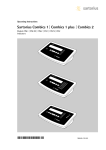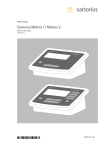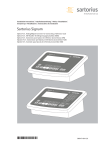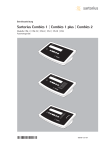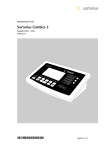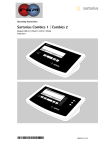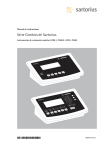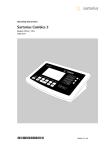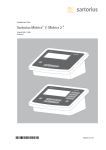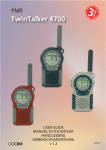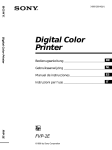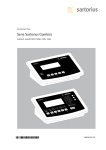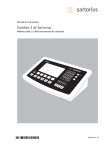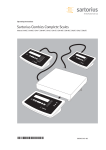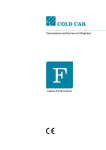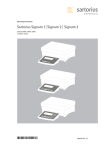Download Fonctionnement : Combics 2
Transcript
Mode d’emploi Sartorius Combics 1| Combics 1 plus | Combics 2 Modèles CISL1 | CISL1N | CISL2 | CIS1 | CIS1N | CIS2 Indicateurs 98648-010-86 Description générale Les indicateurs Combics 1, Combics 1 plus et Combics 2 sont des appareils robustes et faciles à utiliser conçus pour répondre aux exigences du contrôle qualité quotidien : – – – – dans l’industrie alimentaire, dans l’industrie pharmaceutique, dans l’industrie chimique, dans l’industrie électronique et métallurgique Les indicateurs Combics garantissent des résultats de pesée fiables pour les exigences les plus élevées grâce aux avantages suivants : – construction robuste et résistante permettant une longue durée de vie (boîtier en acier inoxydable) – facilité de nettoyage et de désinfection – facilité d’utilisation grâce à – de grands éléments d’affichage rétroéclairés et – de grandes touches avec un point de poussée parfaitement perceptible – utilisation indépendante du lieu d’installation de la plate-forme de pesée – utilisation flexible grâce à différentes interfaces – protection par un mot de passe (code) contre la modification non autorisée des paramètres de fonctionnement Combics 1 plus permettent de faciliter et d’accélérer les opérations de routine grâce à : – la possibilité d’entrer des valeurs de tare par le bloc numérique – la possibilité d’identifier des échantillons avec 2 identifieurs – la possibilité de connecter un lecteur de code-barres pour entrer des valeurs de tare ou des identifieurs 2 Les indicateurs Combics 2 disposent de : – programmes d’application intégrés pour : – comptage – mesure neutre – pesée en pourcentage – calcul de la valeur moyenne – contrôle +/– classement – total net – totalisation – une initialisation automatique à la mise sous tension de la balance – un tarage automatique lors du chargement de la balance – la possibilité de commander à distance par l’intermédiaire d’un ordinateur externe Signification des symboles Les symboles suivants sont utilisés dans ce mode d’emploi : § indique une action qu’il est conseillé d’effectuer $ décrit ce que provoque l’action que vous venez d’effectuer ! indique un danger Ligne directe/Assistance Pour obtenir des conseils concernant les applications, veuillez contacter le centre Sartorius de votre pays. Voir le site Internet www.sartorius.com Sommaire 2 Description générale 3 Sommaire 4 Conseils de sécurité 5 Mise en service 6 Schéma des appareils 95 96 7 7 9 Concept du système Concept du système Mesure Concept du système Menu 96 97 99 10 10 18 100 101 47 50 Fonctionnement Pesée W Identification individuelle (Combics 1 plus) Calibrage, ajustage Comptage Z Mesure neutre Z nm Contrôle O Classement O cl Pesée en pourcentage % Calcul de la valeur moyenne (pesée d’animaux) V Total net R Totalisation Σ 54 54 55 56 58 Réglages Vue d’ensemble du menu d’exploitation Réglage de la langue (exemple) Entrer le mot de passe (exemple) Menu d’exploitation (paramètres) 74 74 Service technique Raccordement de la plate-forme de pesée Menu du service technique Configurer le convertisseur analogique/numérique Entrée de la latitude, de l’altitude et de l’accélération gravitationnelle Entrée des poids d’ajustage et de linéarisation Affectation de la fonction de la touche ) -longuement Linéarisation externe Mémoriser précharge Effacer la précharge Ajustage sans poids 20 22 26 30 35 40 44 76 78 82 83 84 85 86 87 88 89 91 93 94 95 95 Interfaces Affectation des broches de connecteurs Monter le câble des interfaces Schéma de câblage Raccordement de l’accumulateur externe Raccordement du lecteur de codes-barres Synchronisation Configuration de l’interface de données comme interface de communication Format d’entrée des données Format de sortie des données Configuration de l’interface de données comme interface d’imprimante Configuration de l’édition d’impression Exemples de procès-verbaux 104 Messages d’erreur 105 105 105 105 Entretien et maintenance Réparations Nettoyage Contrôle de sécurité 106 Recyclage 107 107 108 109 112 114 116 118 Vue d’ensemble Données techniques Dimensions (croquis cotés) Accessoires Déclarations de conformité Approbation CE de type Plaques et marques Index Annexe Code d’accès général Manuel pour la vérification sur CD-ROM 3 Conseils de sécurité Sécurité : § Veuillez lire attentivement ce mode d’emploi avant d’utiliser votre appareil afin d’éviter tout dommage ! Ne pas utiliser l’appareil dans les domaines à risques d’explosions. ! N’utiliser que des câbles de rallonge qui correspondent aux normes et possèdent également un conducteur de protection. Le conducteur de protection ne doit pas être interrompu. ! Avant de connecter ou de déconnecter tout appareil électrique auxiliaire, veuillez débrancher l’appareil. ! Seuls les techniciens du service après–vente ayant reçu la formation nécessaire sont autorisés à ouvrir l’appareil. ! En cas d’utilisation dans des installa- tions et des conditions d’environnement exigeant des mesures de sécurité accrues, vous devez respecter les instructions conformément aux consignes d’installation correspondantes. ! Si l’appareil ou le câble de réseau est endommagé : débranchez-les de l’alimentation en courant et assurezvous que l’appareil ne sera plus utilisé. Installation : – Attention si vous utilisez des câbles de raccordement RS232 prêts à l’emploi : les câbles RS232 préparés par d’autres ont souvent une mauvaise affectation des broches pour les appareils Sartorius. C’est pourquoi vous devez vérifier les schémas de câblage avant de connecter et de supprimer les branchements non conformes. – Veuillez utiliser les accessoires et options d’origine Sartorius ; ils ont été adaptés de façon optimale à l’appareil. L’opérateur engage sa propre responsabilité concernant toutes les modifications des appareils et tout raccordement de câbles ou d’appareils non livrés par Sartorius. C’est à lui de vérifier et, si nécessaire, de corriger ces modifications. Sur simple demande, Sartorius met à disposition une documentation concernant les caractéristiques de fonctionnement minimales des appareils (conformément aux normes concernant la définition de l’immunité aux émissions parasites). $ En cas de problèmes veuilllez vous adresser au centre de service aprèsvente Sartorius. Indice de protection IP : – Les modèles CISL répondent à l’indice IP44 (avec option L1 : IP65) ; les modèles CIS répondent à l’indice IP67. – La protection IP65/IP67 de l’indicateur n’est garantie que lorsque l’appareil comporte un joint en caoutchouc et que la connexion est fixe (tous les capuchons filetés sont serrés). L’installation de plates-formes de pesée doit être effectuée et vérifiée par un spécialiste. – Veuillez conserver le capuchon fileté de l’appareil en cas de montage ultérieur d’une interface de données ou de raccordement d’un accumulateur. Protégez l’interface de données en vissant un capuchon ou quelque chose de similaire contre les vapeurs, l’humidité et la poussière. Utilisation en usage réglementé : – Si l’indicateur est raccordé à une plateforme de pesée et que l’instrument de pesage qui en résulte est soumis à la vérification, vous devez respecter les directives correspondantes. En cas de raccordement de plates-formes Sartorius, respecter le contenu du CD ci-joint : «Manuel pour la vérification» et la déclaration de conformité contenant la liste des étendues de pesée autorisées. – Une balance approuvée pour l’utilisation en usage réglementé doit comporter un sceau adhésif légal. Ce sceau adhésif est constitué par une bande de sécurité portant le sigle de la société Sartorius. Si l’on tente de l’enlever, ce sceau adhésif se brise. Dans ce cas, l’autorisation pour l’utilisation en usage réglementé n’est plus valide et la balance doit faire l’objet d‘une nouvelle vérification. 4 Mise en service Déballage § Aussitôt après avoir déballé l’appareil, veuillez vérifier s’il ne présente aucune détérioration externe visible. $ Si ce devait être le cas, veuillez vous reporter au chapitre «Entretien et maintenance», paragraphe «Contrôle de sécurité». $ Veuillez conserver tous les éléments de l’emballage d’origine au cas où une éventuelle réexpédition serait nécessaire. Avant le transport, démontez tous les câbles de connexion. Veuillez vérifier le contenu de la livraison – Indicateur – Mode d’emploi (ce document) – Le cas échéant, accessoires spéciaux conformément au bordereau de livraison Conseils d’installation Eviter les influences défavorables sur le lieu d’installation : – Températures extrêmes (température d’utilisation : –10°C à +40°C) – Dégagements chimiques corrosifs – Humidité extrême (selon l’indice de protection IP) Raccordement au secteur § Vérifier la tension d’alimentation et la version de la prise secteur. L’alimentation en courant s’effectue par un bloc d’alimentation intégré ayant une tension de 100 V à 240 V. Le raccordement au secteur doit être effectué conformément à la réglementation en vigueur dans votre pays. ! Raccorder les appareils de la classe de protection 1 uniquement à une prise installée conformément aux prescriptions avec un raccord de conducteur de protection (PE). ! En cas d’une alimentation à partir de réseaux sans conducteur de protection, un spécialiste doit installer une protection similaire conformément aux prescriptions d’installation. Le conducteur de protection ne doit jamais être séparé ! ! Avant de connecter des appareils auxiliaires et d’ouvrir l’indicateur il faut absolument que l’appareil soit débranché. $ En cas de non-utilisation, débrancher l’appareil. Temps de préchauffage Après tout raccordement au secteur, l’appareil a besoin d’un temps de préchauffage d’au moins 30 minutes afin de pouvoir donner des résultats précis. L’appareil atteint la température de fonctionnement nécessaire seulement après ce laps de temps. En cas d’utilisation des appareils en usage réglementé, respecter un temps de préchauffage d’au moins 24 heures. Adaptation de l’appareil à l’environnement Il peut se produire de la condensation lorsqu’un appareil froid est placé dans un environnement nettement plus chaud. Adaptez dans ce cas l’appareil, débranché du secteur, à la température de la pièce pendant environ deux heures. Etapes pour la mise en service 1) Raccorder la plate-forme de pesée à l’indicateur (voir page 74) 2) Configurer le convertisseur analogique/numérique (voir page 78) 3) Effectuer l’ajustage (ajustage voir page 20, linéarisation voir page 85) 4) Raccorder les appareils périphériques, par ex. l’imprimante à l’interfaces COM1 ou UNICOM (voir chapitre Interfaces de données, à partir de la page 89) 5 Schéma des appareils Afficheur et clavier : Combics 1 et Combics 1 plus 1 1 7* 2 3 8* 4 9* 5 10* 6 10* 2 3 4 5 6 7* 8* 9* Afficheur et clavier : Combics 2 12 13 1 10* 11 14 15 12 3 16 13 11 6 5 14 2 4 15 Face arrière : Type de modèle CISL 16 Afficheur et clavier Afficheur (pour la représentation des détails voir chapitre «Concept du système») Touche de mise à zéro Touche de mise en service/arrêt Touche de tarage Touche de fonction (commutation brut/net, commutation d’unités ou résolution 10 fois supérieure) Touche d’impression (édition des données) Bloc numérique pour entrer des données Touche pour effacer des valeurs d’identifieur et de tare manuelle Touche Info pour appeler des valeurs d’identifieur et de tare manuelle Touches d’identifieurs pour entrer des identifications d’utilisateurs Touche de changement de plateforme de pesée (changer de plateforme de pesée) Touche d’effacement (fonction spécifique à l’application) Voyants lumineux de contrôle (pour les applications contrôle +/– et classement) Touche de valeur de référence (fonction spécifique à l’application) Touche de mémorisation (fonction spécifique à l’application) Touche de commutation (fonction spécifique à l’application) * Uniquement Combics 1 plus 17 19 18 20 17 18 19 21 20 21 Face arrière : Type de modèle CIS 22 19 22 20 17 18 21 6 Face arrière Raccordement plate-forme de pesée Accès au commutateur de verrouillage Deuxième interface «UNICOM» pour accumulateur externe et codebarres (uniquement Combics 2) – autres fonctions en option Interface RS232C «COM1» (standard) Câble de réseau avec prise spécifique aux pays Vanne d’aération : moment de couple : 1,5 Nm Concept du système Clavier Les indicateurs Combics 1, Combics 1 plus et Combics 2 fonctionnent avec un petit nombre de touches. Mais les touches ont des fonctions différentes en mode de mesure et dans le menu. Quelques touches ont en outre une deuxième fonction en plus de leur fonction normale, et qui est activée lorsque l’on appuie plus longuement sur la touche. Les touches inactives sont affichées de la manière suivante : – le message “ -------“ est affiché pendant 2 secondes. Ensuite apparaît à nouveau le contenu précédent de l’affichage. – un double bip sonore retentit comme information acoustique Concept du système en mode de mesure Entrée par le clavier Touches situées sous l’afficheur : e Mise sous tension/hors tension (en mode veille l’appareil affiche «off»). ( – Appuyer sur la touche pendant moins de 2 s : Mise à zéro – Appuyer sur la touche pendant plus de 2 s : Affichage du compte d’ajustage/de configuration ) – Tarage – Mémoriser l’entrée numérique comme poids de tare (uniquement Combics 1 plus) – Appuyer sur la touche pendant plus de 2 s : Démarrer Calibrer/ajuster k Commuter (en fonction du réglage dans le menu setup) entre : – première et deuxième unité de pesage indications brutes et nettes résolution d’affichage normale et 10 fois supérieure I Touche de préparation pour afficher des valeurs d’identifieur ou de tare (Info après avoir appuyé une touche suivante, par ex. )) g, h Touches d’identifieurs pour mémoriser et pour appeler des identifications de valeurs de pesée Touches situées à droite de l’afficheur sur la Combics 2 Ces touches sont utilisées pour commander les applications. Leur description exacte se trouve dans les chapitres des applications respectives. c Efface les valeurs d’initialisation en fonction de l’application ou la mémoire de totalisation. r Modifie une valeur de référence réglée. O Mémorise une valeur ou démarre un programme d’application. w Commute entre différents types d’affichage à l’intérieur d’un programme d’application. p – Appuyer sur la touche pendant moins de 2 s : Imprimer – Appuyer sur la touche pendant plus de 2 s : Imprimer le bas de page BPF n En cas de raccordement de deux plates-formes de pesée l’afficheur commute entre les deux platesformes (uniquement Combics 2). Touches situées à droite de l’afficheur sur la Combics 1 plus Touches pour l’entrée de l’identifieur et des valeurs de tare prédéfinies – – – – – – – Entrée par l’entrée de commande numérique Une entrée de commande (UniversalInput) est disponible. Il est possible d’y connecter une commande externe manuelle ou à édale. Dans le menu setup est possible d’affecter une des fonctions suivantes à l’ entrée de commande : Touche p Touche p longuement Touche ) Touche ) longuement Touche k Touche n Touche O 1, 2, 3... 9, . Bloc numérique pour entrer des chiffres qui sont définis par la touche suivante (par ex.)) comme identifieur ou valeur manuelle de tare E Touche de préparation pour effacer des valeurs d’identifieur ou de tare (l’effacement a lieu après avoir appuyé une touche suivante, par ex. )) Lors d’une entrée par le bloc numérique le caractère entré en dernier est effacé 7 Concept du système 123 123 4 4 15 Afficheur (Combics 1, Combics 1 plus) en mode de mesure (exemple) 14 Dans les figures représentées ci-dessus se trouvent tous les éléments et symboles pouvant être visibles en mode de mesure. 15 2 3 4 5 6 7 8 9 10 11 12 13 8 9 10 11 14 12 17 18 17 19 13 Le symbole En calcul indique un processus en cours (traitement interne) Signe +/- pour la valeur affichée Le symbole de mise à zéro apparaît après la de mise à zéro de la balance ou de la plate-forme de pesée active Valeur de mesure ou valeur calculée (affichage principal) Sur les appareils approuvés pour l’utilisation en usage réglementé avec e = d une décimale encadrée ne doit pas être prise en compte Indication de valeur calculée à l’affichage principal (valeur non autorisée en usage réglementé) Unité de la valeur affichée Valeur nette à l’affichage principal (mémoire de tare occupée) Valeur brute à l’affichage principal (mémoire de tare occupée) Symbole pour le processus d’impression actuellement en cours Affichage de l’étendue active dans le cas de balances à plusieurs étendues Symbole pour le procès-verbal BPF activé (uniquement sur les modèles Combics 1 plus et Combics2) Affichage de charge de l’accumulateur (si l’accumulateur est vide, le symbole n’est pas rempli) 16 Afficheur (Combics 2) en mode de mesure (exemple) Afficheur en mode de mesure 1 5 6 7 8 5 6 7 8 9 10 11 12 13 16 17 18 19 Affichage de la plate-forme de pesée active, clignote lors de la demande d’ajustage (uniquement sur le modèle Combics2) Bargraphe (uniquement sur le modèle Combics2) – Affichage du pourcentage de l’étendue de pesée “utilisée“ par le poids brut posé ou – Affichage de la valeur de mesure par rapport à une valeur de consigne (avec les applications «Contrôle» et «Classement») Symboles pour «Contrôle +/-» et «Classement» (uniquement sur le modèle Combics 2) Symboles pour les applications «Totalisation», «Contrôle +/-», «Total net», «Pesée en pourcentage», «Comptage» et «Pesée d’animaux». Ces symboles sont expliqués plus en détails dans les chapitres concernant chaque application (uniquement sur le modèle Combics 2). Auto/Opt (uniquement sur le modèle Combics 2) – Auto : en fonction de la valeur de pesée une réaction de l’application est déclenchée – Opt : optimisation autom. a eu lieu avec l’application Comptage Affichage de numéros, par ex. pour représenter la valeur de référence (uniquement sur le modèle Combics 2) Les paramètres d’application mémorisés (par ex. valeurs de référence) sont conservés et sont disponibles si – Combics est arrêté et remis en marche – vous commutez à nouveau dans l’application d’origine à partir d’une autre application (par ex. de «Calcul de la valeur moyenne» à «Comptage». Tous les paramètres qui ont été mémorisés auparavant pour «Comptage» sont à nouveau disponibles) 1 2 3 Afficheur menu setup : menu du texte (exemple) Concept du système Menu 4 5 Naviger dans le menu ( Quitter le niveau du menu actuel et afficher le niveau du menu supérieur (retour). ) – Appuyer sur la touche pendant moins de 2 s : Sélectionner une option du menu et mémoriser. – Appuyer sur la touche pendant plus de 2 s : Quitter le menu. k Appeler la valeur suivante sur le même niveau du menu (l’affichage indique toujours la valeur suivante de manière rotatoire). p Impression der réglages du menu à partir de la position actuelle ou des données info. 7 3 4 Afficheur menu setup : menu numérique (exemple) Entrée de chiffres/de lettres dans le menu La navigation et les entrées dans le menu de l’appareil s’effectuent avec les touches situées sous l’afficheur (sur les modèles Combics 1 plus les entrées numériques peuvent s’effectuer dans le menu par le bloc numérique) Entrer dans le menu Mettre l’appareil hors tension et le remettre sous tension avec la touche e ; pendant l’affichage de tous les segments appuyer brièvement sur la touche ). 6 Entrée numérique dans le menu avec le modèle Combics 1 plus : Entrer les valeurs directement par le clavier numérique (date/heure, etc.) Affichage dans le menu Dans les figures représentées ci-dessus se trouvent tous les éléments et symboles pouvant être visibles dans le menu setup. ( – Appuyer sur la touche pendant moins de 2 s : activer le caractère à gauche du caractère actuel (avec le premier caractère: quitter l’entrée sans mémoriser – Appuyer sur la touche pendant plus de 2 s : quitter l’entrée sans mémoriser ) – Appuyer sur la touche pendant moins de 2 s : mémoriser le caractère actuellement sélectionné et déplacer le curseur d’une position vers la droite (derrière le dernier caractère : mémoriser l’entrée avec mémorisation) – Appuyer sur la touche pendant plus de 2 s : mémoriser l’entrée avec mémorisation et afficher l’option du menu correspondante k – Le curseur est sur le 1er caractère et aucun caractère n’est encore traité : effacer la chaîne de caractères et utiliser 0 – Modifier le caractère affiché, feuilleter enavant (ordre : 0 ... 9, point décimal, signe moins, Z ... A, espace) Affichage du menu setup : menu texte (exemple) Affichage du menu setup : Menu numérique (exemple) p – Le curseur est sur le 1er caractère et aucun caractère n’est encore traité : effacer la chaîne de caractères et utiliser l’espace (blanc) – Modifier le caractère affiché, feuilleter en arrière (ordre : espace, A ... Z, signe moins, point décimal, 9 ... 0 ) 1 Option de menu sélectionnée au niveau textuel (par ex. Printer pour le réglage de l’imprimante connectée) 2 Indique qu’aucun autre sous-menu n’est disponible 3 Réglage actuellement activé 4 Histoire du menu (indique auf le niveau du menu supérieur dans le menu setup) 5 Premier niveau dans le Menu numérique 6 Deuxième niveau dans le Menu numérique 7 Troisième niveau dans le Menu numérique Sauvegarde dans le menu Les paramètres sélectionnés dans le menu de l’appareil restent mémorisés après l’arrêt de Combics. L’accès au setup dans le menu de l’appareil peut être verrouillé par un mot de passe (code). Cela permet d’empêcher un réglage non autorisé des paramètres sélectionnés dans le menu. 9 Fonctionnement Pesée W Cette application est disponible à tout moment comme fonction de base. Caractéristiques : – Mise à zéro avec la touche ( – Mémoriser le poids de tare de la balance avec la touche ) – Tarer automatiquement le poids du récipient – Entrer le poids de tare par le lecteur de code-barres (uniquement sur les modèles Combics 1 plus et Combics 2) – Entrer le poids de tare par le clavier numérique (uniquement sur les modèles Combics 1 plus) – Effacer les valeurs de tare par l’entrée numérique 0 et ) / E et ) (uniquement sur les modèles Combics 1 plus) – Commutation de l’afficheur avec la touche k entre : – valeur brute et valeur nette – 1ère et 2ème unité de poids ou – résolution normale et 10 fois supérieure – Pesée avec deux plates-formes de pesée (uniquement sur les modèles Combics 2) – Identification individuelle de valeurs de pesée avec identifieurs numériques (uniquement sur les modèles Combics 1 plus) – Imprimer la valeur de pesée: – impression BPF – impression automatique – sortie des données automatique (voir chapitre Interfaces) 10 Tarage automatique (option du menu 3.7) : Si l’option du menu est activée (3.7.2), le premier échantillon qui dépasse la charge minimale prédéfinie est mémorisé dans la mémoire de tare lors de la stabilité. La balance repasse à l’état initial si le poids déposé est inférieur à 50% de la charge minimale. Impression automatique (option du menu 7.13) : Si l’option du menu est activée (7.13.2), la première valeur pondérale qui dépasse la charge minimale est imprimée. Si en outre l’option du menu pour le tarage automatique est activée, en cas de dépassement de la charge minimale seul le tarage a lieu, dans ce cas une impression automatique n’a pas lieu. Charge minimale pour le tarage automatique et impression automatique (option du menu 3.5) : Pour la charge minimale il est possible de régler : Balance de préférence lors du démarrage (uniquement sur le modèle Combics 2) La plate-forme de pesée dont la valeur de mesure après la mise en marche de Combics doit être affichée en premier, peut être réglée dans le menu setup sous «Utilit» (option du menu 8.9.). 1 incrément d’affichage (pas de charge minimale) 2 incréments d’affichage 5 incréments d’affichage 10 incréments d’affichage 20 incréments d’affichage 50 incréments d’affichage 100 incréments d’affichage 200 incréments d’affichage 500 incréments d’affichage 1000 incréments d’affichage Les incréments d’affichage représentent la largeur d’échelons partiels de la plate-forme de pesée connectée. Si la largeur d’échelons partiels est de 1 g et que 1000 incréments d’affichage sont exigés, la charge minimale est de 1000 g (1000 échelons partiels). Si la largeur d’échelons partiels de la plate-forme de pesée est de 5 g et qu’on demande le même nombre d’incréments d’affichage que ci-dessus, la charge minimale est de 5000 g. Si la charge déposée est supérieure à la limite de la charge minimale, la plate-forme de pesée est automatiquement tarée ou une impression automatique de procès-verbal a lieu dans la mesure où les options du menu correspondantes pour le tarage automatique (option du menu 3.7.2) ou pour l’impression automatique (option du menu 7.13.2) sont activées. Entrer le poids de tare avec le lecteur de code-barres (uniquement Combics 1 plus et Combics 2) La valeur de tare du récipient peut être entrée par lecteur de code-barres. A cet effet l’option du menu «Valeur comme valeur de tare (tare)» doit être activée dans le menu sous Setup, code-barres. La saisie et la mémorisation de la valeur s’effectue automatiquement, la touche t ne doit pas être appuyée. Le contenu de la mémoire de tare est édité dans le mode Info (touche w-longuement). Entrer des identifieurs avec le lecteur de code-barres (uniquement Combics 1 plus) Les identifieurs peuvent être entrés par lecteur de code-barres. ID1 : A cet effet l’option du menu «Mémoriser la valeur comme identifieur 1 (id1)» doit être activée dans le menu sous Setup, code-barres. La saisie et la mémorisation de la valeur s’effectue automatiquement, la touche g ne doit pas être appuyée. ID2 : Pour mémoriser la valeur la touche h doit être appuyée. Afficher le contenu des identifieurs : – Touche I et g – Touche I et h Compteur d’ajustagede configuration avec des balances standard Description générale Saisie automatique de modifications avec des paramètres d’austage et de pesée par deux compteurs indépendants. La mémorisation des compteurs a lieu dans une EEPROM. Les valeurs sont conservées pour la durée de vie du composant. Pour afficher les deux compteurs, maintenir la touche (- enfoncée pendant plus de 2 secondes. Le «compteur de configuration» est d’abord affiché sur l’afficheur de la valeur de pesée pour 3 secondes (caractérisé par un «P»). Puis le «compteur d’ajustage» est affiché pour 3 secondes supplémentaires (caractérisé par un «C»). L’affichage de l’information est automatiquement quitté après 6 secondes. – – – – Caractéristiques du compteur d’ajustage : Longueur du compteur limitée à 9999 Compteur sur «C 0000» lors de la mise en service du matériel Le compteur ne peut pas être remis à zéro Le compteur est automatiquement actualisé (incrémentét) en cas de : – ajustage / linéarisation réussi – poids de calibrage, d’ajustage ou de linéarisation de l’utilisateur modifié (option du menu 1.18.) – Modification des paramètres suivants : Fonction de la touche q (option du menu 1.9.) Etendue de mise à zéro (option du menu 1.11.) Etendue de mise à zéro initiale (option du menu 1.12.) Remise des paramètres ci-dessus sur le réglage d’usine (option du menu 9.1.1) – – – – Caractéristiques du compteur de configuration : Longueur du compteur limitée à 9999 Compteur sur «C 0000» lors de la mise en service du matériel Le compteur ne peut pas être remis à zér Le compteur est automatiquement actualisé (incrémentét) en cas de : – Modification des paramètres suivants : Lieu d’installation (option du menu 1.1.) Filtres d’application (option du menu 1.2.) Largeur de stabilité (option du menu 1.3.) Tarage (option du menu 1.5.) Zéro automatique (option du menu 1.6.) Unité de poids 1 (option du menu 1.7.) Unité de poids 2 (option du menu 3.1.) Unité de poids 3 (option du menu 3.3.) Remise des paramètres ci-dessus sur le réglage d’usine (option du menu 9.1.1) – Commuter l’affectation de la touche k- sur ou de la résolution 10 fois supérieure – Mise en service ou hors service du tarage automatique des applications (option du menu 3.7.) – Remise des paramètres ci-dessus sur le réglage d’usine (option du menu 9.1.1) Paramètres de l’appareil Code d’accès L’accès aux réglages des paramètres «Setup» et aux paramètres des applications «App»l (Combics 2) peut être protégé par un mot de passe contre des réglages non autorisés dans le menu setup sous «Code» (voir également le chapitre Réglages). Signal acoustique Un signal acoustique retentit si une touche a été actionnée (un seul bip sonore si les touches sont activées, un double bip sonore si les touches ne sont pas activées) Dans le menu du setup «Setup» il est possible de mettre le signal acoustique en service et hors service sous «Utilit» (option du menu 8.2.). Clavier Le clavier peut être bloqué et libéré dans le menu setup sous «Utilit» pour l’entrée (option du menu 8.3.). Mise hors tension automatique de Combics Il est possible de régler dans le menu setup sous «Utilit» que Combics s’éteigne automatiquement après une durée prédéfinie avec l’horloge (option du menu 8.7.) Rétroéclairage de l’afficheur Pour le rétroéclairage de l’afficheur il est possible d’effectuer les réglages suivants dans le menu setup sous «Utilit» : – en service (8.8.1) – hors service (8.8.2) – hors service automatique après un intervalle de temps prédéfini dans l’horloge (8.8.3) Horloge L’horloge peut être réglée dans le menu setup sous «Utilit» sur 2, 4 ou 10 minutes (option du menu 8.9.) 11 Fonctionnement Exemple Mettre Combics sous tension, mettre à zéro, tarer le poids du récipient, remplir le récipient, commuter sur l’affichage du poids brut, de la 2ème unité de poids ou de la résolution 10 fois supérieure e Mettre Combics sous tension 8888888 01 8 Tous les éléments de l’affichage apparaissent pendant env. 1 seconde (test de l’affichage) 188 8 Affichage indiquant que la balance est déchargée 188 ( Mettre la balance à zéro 00 8 Affichage indiquant que la balance est déchargée 188 Poser le récipient sur la plate-forme de pesée Comb ics 2 - n CF 0 T RE F Fn OK 500 8 Le poids du récipient s’affiche 188 ) Tarer la balance 00 8 Affichage pour la balance tarée avec récipient 188 Remplir le récipient (ici par ex. avec 120,2 g) Comb ics 2 - n CF 0 T RE F Fn 12 OK 1202 8 Affichage pour la balance tarée avec récipient rempli 188 k Commuter l’affichage, selon le réglage apparaît 1702 8 le poids brut (ici par ex. 50 g pour le récipient + 120,2 g de substrat) ou 188 affichage de la 2ème unité de poids (ici par ex. kg) ou 12023 8 affichage avec une résolution 10 fois supérieure 188 k Revenir à l’affichage précédent (avec l’affichage avec une résolution 10 fois supérieure, on repasse automatiquement à l’affichage précédent au bout de 10 sec.) 1202 8 188 p Imprimer le procès-verbal DURACIER GOETTINGEN 24.02.2002 15:10 -------------------G# + 170.2 g T + 50.0 g N + 120.2 g -------------------- 13 Fonctionnement : Combics 1 plus Exemple : Modèle Combics 1 plus : Pesée avec entrée numérique du poids de tare, imprimer le résultat e Mettre Combics 1 plus sous tension. Un test automatique est effectué. Lorsque l’affichage du poids apparaît, Combics 1 plus est prêt à et automatiquement remis à zéro. Avec la touche ( la plate-forme de pesée déchargée peut être à tout moment remise à zéro. .25 Entrer le poids de tare connu par le clavier (ici par ex. 0,25 kg). ) Mémoriser le poids de tare entré. Poser l’échantillon avec le récipient sur la balance. Lire le résultat. k Commutation de l’affichage de la valeur pondérale nette. Apparaît alors : le poids brut (ici par ex. 0,250 kg pour le récipient plus 2,000 kg pour le produit. 14 k Revenir à l’affichage précédent. p Imprimer le résultat. -------------------05.04.2004 10:09 Type CIS1N Ser.no. 12345678 Vers. 1.0001.04.4 BVers. 01-33-01 -------------------DURACIER GOETTINGEN NO. LOT 123456 CLIENT 6.789 05.04.2004 10:09 -------------------G# + 2.250 kg T + 0.000 kg PT2 + 0.250 kg N + 2.000 kg --------------------------------------05.04.2004 10:10 Nom : Début de l’en-tête BPF (est imprimé uniquement, si l’impression BPF est réglée) Fin de l’en-tête BPF Lignes d’en-tête Identifieur 1 Identifieur 2 Début du bas de page BPF (est imprimé uniquement, si l’impression BPF est réglée) -------------------- Fin du bas de page BPF E+) Effacer le poids de tare entré par le clavier. ou 0+) 15 Fonctionnement : Combics 1 plus Exemple : Modèle Combics 1 plus : Peserée avec différentes valeurs de tare, imprimer le résultat et effacer les valeurs de tare e Mettre Combics 1 plus sous tension. Un test automatique est effectué. Lorsque l’affichage du poids apparaît, l’appareil est prêt à peser et automatiquement remis à zéro. Avec la touche ( la plate-forme de pesée déchargée peut être à tout moment remise à zéro. Poser le récipient vide sur la balance. ) Tarer la balance Remarque : si la fonction de tarage automatique est activée, la balance n’a pas besoin d’être tarée avec la touche ). La balance mémorise le poids de tare automatiquement dès que le récipient est posé. Attendre jusqu’à ce que l’affichage du zéro et le symbole NET (poids net) apparaissent. Poser l’échantillon dans l’emballage dans le récipient. .25 ) Entrer le poids de tare connu de l’emballage dans l’unité de pesée actuelle par le clavier (ici par ex. 0,25 kg). Mémoriser le poids de l’emballage entré (les deux valeurs de tare sont additionnées). Lire le poids net. 16 p Imprimer le résultat. G# + 6.433 kg T + 4.183 kg PT2 + 0.250 kg N + 2.000 kg -------------------- 0 ) p Entrer un 0 par le clavier. Mémoriser la valeur entrée (les valeurs de tare sont effacées, la valeur brute apparaît à l’affichage). Imprimer le résultat. G# + 6.433 kg T + 0.000 kg N + 6.433 kg -------------------- 17 Fonctionnement : Combics 1 plus Identification individuelle (identifieur) Pendant le fonctionnement en mode de pesée il est possible d’attribuer des identifications à la saisie des valeurs de mesure (par ex. nom du produit, numéro de lot etc.). Caractéristiques - Deux identifieurs sont disponibles. - Il est possible d’affecter un nom et une valeur à chaque identifieur. – Imprimer l’identifieur : pour les réglages correspondants voir le menu setup. Une impression a lieu par COM1 (sélection du menu 7.7.x) ou UNICOM (sélection du menu 7.8.x). – Afficher l’identifieur : Touche I et g ou h – Mémoriser les valeurs avec le lecteur de code-barres : Lire la valeur pour ID1 Touches de fonction g Mémoriser l’entrée comme ou valeur pour le premier ou h le deuxième identifieur. - Le nom de chaque identifieur est imprimé justifié à gauche, la valeur justifiée à droite. Si le nom plus la valeur sont trop longs pour une ligne d’impression, l’impression a lieu sur plusieurs lignes. E Effacer la valeur d’identifieur sélectionnée I Afficher l’identifieur - Les noms pour l’identifieur sont entrés alphanumériquement dans le menu setup sous : Setup: prtprot (procès-verbaux d’impression) : 7.4.3 (ID1) et 7.4.4 (ID2) Paramètres d’application Identifieur – La longueur du nom est au maximum de 20 caractères. Lors de l’entrée de la valeur ID apparaissent au maximum onze caractères, mais tous les 20 caractères sont imprimés. - La longueur des valeurs pour l’identifieur est au maximum de 21 caractères. – Entrer l’identifieur avec les valeurs numériques du clavier numérique et mémoriser avec la touche g ou h. - Effacer les caractères de la valeur de l’identifieur entrés en dernier pendant l’entrée : appuyer sur la touche E Effacer toutes les valeurs de l’identifieur : Touche E et g ou h - Si tant le nom que la valeur d’un identifieur est vide, il n’est pas imprimé. 18 Setup PrtProt Procès-verbaux d’impression 7.4. Entrée Nom de l’identifieur 7.4.3 ID1 7.4.4 ID2 7.7 COM1 : Configurer l’impression 7.7.6 ID1 et ID2 7.8 UNICOM : Configurer l’impression 7.8.6 ID1 et ID2 Exemple : Entrer des valeur d’identifieur. Pour l’identifieur 1 et l’identifieur 2 doivent être entrées comme valeurs «123.456» et «678.9». Entrer le nom de l’identifieur voir chapitre Réglages : Entrer le mot de passe 123. 456 g 678 .9 h Entrer la valeur d’identifieur 1 (ici : 123.456). Confirmer la valeur pour le premier identifieur. Entrer la valeur d’identifieur 2 (ici : 678.9). Confirmer la valeur pour le deuxième identifieur. Poser l’échantillon sur la balance. p ID1 123.456 ID2 6.789 24.02.2003 10:09 -------------------No.ser. 12345678 G# + 6.433 kg T + 0.000 kg N + 6.433 kg Eg Imprimer la valeur de pesée (le cas échéant effectuer d’autres pesées et imprimer) Identifieur 1 Identifieur 2 Effacer l’identifieur : Lorsque les pesées sont terminées, effacer respectivement chaque identifieur. Eh 19 Fonctionnement Calibrage, ajustage Fonction La précision des résultats de mesure doit être contrôlée grâce au calibrage et à l’ajustage. Lors du calibrage on peut voir un écart possible entre la valeur de mesure affichée et la véritable valeur de masse. Lors du processus de calibrage, aucune modification n’est effectuée à l’intérieur de la balance. Ajuster signifie supprimer la différence entre la valeur de mesure affichée et la véritable valeur de masse ou réduire celle-ci de telle manière qu’elle se trouve à l’intérieur des limites d’erreur autorisées. Caractéristiques La plate-forme de pesée configurée détermine quelles caractéristiques sont disponibles parmi les caractéristiques suivantes : – Ajustage externe avec le poids du réglage d’usine – poids standard (1.9.1), pas sur les balances approuvées pour l’utilisation en usage réglementé – Ajustage externe avec le poids de l’utilisateur (1.9.3), pas sur les balances approuvées pour l’utilisation en usage réglementé – Ajustage interne pour les plates-formes IS (1.9.4), uniquement plate-forme de pesée 2 – Bloquer la fonction de la touche ) (longuement) afin que les fonctions citées ci-dessus ne puissent pas être déclenchées (1.9.10) – Calibrage avec ajustage automatique (1.10.1), pas sur les balances approuvées pour l’utilisation en usage réglementé – Calibrage avec la possibilité de déclencher manuellement la fonction d’ajustage (1.10.2) – Instruction d’ajustage – symbole W clignotant (1.15.2). Si plusieurs balances sont connectées, le numéro de la balance correspondante clignote également. – Verrouillage de l’ajustage externe (1.16.2) – Affichage de l’altitude, de la latitude et de l’accélération gravitationnelle après l’affichage de Cal lors du démarrage du processus de calibrage (option du menu 8.12.2). Ces valeurs sont uniquement affichées si elles ont été inscrites et activées dans le menu Service. Les termes Altitude (Altitud), Latitude (Latitude) et Accélération gravitationnelle (Gravity) s’affichent chacun pendant 1 seconde, puis la valeur correspondante qui doit être validée avec la touche ). Remarque Sur les appareils approuvés pour l’utilisation en usage réglementé, la fonction Ajustage externe n’est possible que si le commutateur de verrouillage est ouvert après avoir brise le sceau (voir chapitre Service). L’appareil doit alors subir une nouvelle vérification. Exemple Calibrage externe et ajustage manuel avec des poids standard Réglages dans le setup : 1.9.1; 1.10.2 ( Décharger la balance et la mettre à zéro ) longuement Démarrer le calibrage (par ex. après une instruction d’ajustage, symbole W clignotant) Cet affichage apparaît pendant 2 secondes Un message demandant de poser le poids de calibrage/d’ajustage apparaît (par ex. 10 kg) 20 Poser le poids de calibrage/d’ajustage sur la plate-forme de pesée Comb ics 2 - n CF 0 T RE F Fn OK La différence entre la valeur de mesure et la véritable valeur de masse s’affiche avec un signe + ou –. Calibrage externe Cons. + 10000.0 g Diff. 0.3 g -------------------- ) Un procès-verbal est imprimé si vous n’effectuez pas l’ajustage et si vous interrompez le processus avec la touche ( Déclencher l’ajustage manuellement (interrompre le calibrage/l’ajustage avec la touche () Une fois l’ajustage terminé, le poids d’ajustage apparaît -------------------14.01.2002 13:00 Type CISL2 No.ser. 12345678 Vers. 1.1007.12.1 BVers. 01-25-01 -------------------Calibrage externe Cons. + 10000.0 g Diff. 0.3 g Ajustage externe Diff. + 0.0 g -------------------14.01.2002 13:02 Nom: Le procès-verbal BPF est imprimé -------------------- Décharger la balance Comb ics 2 - n CF 0 T RE F Fn OK 21 Fonctionnement : Combics 2 Comptage Z Lorsque l’application Comptage est sélectionnée, vous pouvez avec la balance compter des pièces qui ont pratiquement le même poids. Caractéristiques : – Mémoriser le poids de référence de la balance – Entrer le poids de référence par un lecteur de codes-barres – Entrer le poids de tare par un lecteur de codes-barres – Optimisation de référence automatique (réglable) – Comptage avec 2 plates-formes de pesée – Commutation de l’affichage entre poids et pièce et inversement avec la touche w – Mode Info pour afficher le poids de pièce moyen et le nombre de pièce de référence avec la touche w-longuement Pour pouvoir calculer le nombre de pièces, il faut connaître le poids moyen d’une pièce. Vous avez 2 manières différentes de saisir ce poids dans Combics : 3. 5. Charge minimale pour tarage automatique et pour impression autom. 3. 5. 1 * 1 incrément d’affichage 3. 5. 2 2 incréments d’affichage 3. 5. 3 5 incréments d’affichage 3. 5. 4 10 incréments d’affichage 3. 5. 5 20 incréments d’affichage 3. 5. 6 50 incréments d’affichage 3. 5. 7 100 incréments d’affichage 3. 5. 8 200 incréments d’affichage 3. 5. 9 500 incréments d’affichage 3. 5.10 1000 incréments d’affichage 3. 6. Charge minimale pour initialisation 3. 6. 1 * 1 incrément d’affichage 3. 6. 2 2 incréments d’affichage 3. 6. 3 5 incréments d’affichage 3. 6. 4 10 incréments d’affichage 3. 6. 5 20 incréments d’affichage 3. 6. 6 50 incréments d’affichage 3. 6. 7 100 incréments d’affichage 3. 6. 8 200 incréments d’affichage 3. 6. 9 500 incréments d’affichage 3. 6.10 1000 incréments d’affichage 3. 7. Tarage autom. : 1er poids taré 3. 7. 1 * Hors service 3. 7. 2 En service 3. 8. Démarrage automatique de l’application lors de la mise en marche avec les données d’initialisation précédentes 3. 8. 1 Automatique (en service) 3. 8. 2 * Manuel (hors service) 3. 9. Résolution pour le calcul du poids des pièces 3. 9. 1 * Avec la précision de l’affichage 3. 9. 2 Avec la précision de l’affichage + 1 décimale 3. 9. 3 Avec la précision de l’affichage + 2 décimales 3. 9. 4 Résolution interne 3.11 Critère de mémorisation 3.11. 1 * Avec stabilité 3.11. 2 Avec stabilité accrue 3.12. Optimisation du poids des pièces 3.12. 1 Hors service 3.12. 3 * Automatique 3.13. Balance de référence 3.13. 1 * Pas de plate-forme de pesée 3.13. 2 Plate-forme de pesée PP1 3.13. 3 Plate-forme de pesée PP2 – en posant sur la plate-forme de pesée connectée le nombre de pièces prédéfini par le nombre de pièces de référence et en calculant et en mémorisant le poids moyen d’une pièce avec la touche O. Le nombre de pièces de référence apparaît sur l’affichage numérique, il peut être modifié avec la touche r. Le calcul du poids de référence dépend de la résolution réglée sous l’option du menu 3.9. Il s’effectue ou bien avec la précision de l’affichage, avec la précision de l’affichage fois 10 (+1 décimale), avec la précision de l’affichage fois 100 (+2 décimales), ou avec la résolution interne maximale. – en entrant le poids d’une pièce de référence (c’est-à-dire le poids d’une seule pièce) avec un lecteur de codes-barres (dans le menu l’option du menu «valeur comme référence» (ref) doit être activée) sous Setup, lecteur de codes-barres. La saisie et la mémorisation de la valeur s’effectuent automatiquement ; il n’est pas nécessaire d’appuyer sur la touche O. La valeur du poids d’une pièce mémorisée dans la mémoire de référence reste active jusqu’à ce que vous l’effaciez avec la touche c, vous la supprimiez en la remplaçant ou que vous modifiez l’application. Le poids de la pièce de référence reste mémorisé même si vous éteignez Combics. 22 Paramètres d’application Comptage Critère de mémorisation Le poids de référence est mémorisé lorsque la balance est stable. La stabilité de la balance est reconnue lorsque la variation de la valeur mesurée se trouve à l’intérieur d’une étendue de tolérance prédéfinie. Plus l’étendue de tolérance est petite, plus la stabilité est reconnue avec précision. Ce réglage est également pris en compte lors de la mise à zéro de la balance. Sous l’option du menu 3.11, il est possible de régler le critère de mémorisation sur «Avec stabilité» (étendue de tolérance normale) ou sur «Avec stabilité accrue» (étendue de tolérance faible). Si le réglage est effectué sur «Avec stabilité accrue», la mémorisation d’un poids de référence est plus sûre et plus reproductible ; toutefois, il est possible que la mesure dure plus longtemps. – – – – Charge minimale pour initialisation La charge minimale pour l’initialisation est réglée sous l’option du menu 3.6. Si avec la charge deposée la limite de la charge minimale est dépassée, la balance peut être initialisée. Si la charge deposée est trop faible, voici ce qui se passe : le message d’erreur inf 29 apparaît un double bip sonore (signalant l’erreur) retentit l’initialisation n’a pas lieu le nombre de pièces de référence réglé est mémorisé Optimisation de référence Sous l’option du menu 3.12 on détermine si une optimisation de référence automatique doit avoir lieu pendant la série de mesures. Afin de pouvoir effectuer une optimisation de référence, les six critères suivants doivent être remplis : 1. L’option du menu 3.12.3 doit être sélectionnée 2. Le nouveau nombre de pièces doit être supérieur d’au moins 2 pièces à l’ancien nombre de pièces 3. Le nouveau nombre de pièces ne doit pas représenter plus du double de l’ancien nombre de pièces (cette restriction n’est pas valable pour la première optimisation si le nombre de pièces a été saisi par un lecteur de codes-barres). n n+2 2·n Etendue pour optimisation de référence Nombre de Nombre de pièces de référence pièces posées «ancien» 4. Le nouveau nombre de pièces doit être inférieur à 100. 5. Le nombre de pièces calculé de manière interne (par ex. 17,24) doit différer de moins de ± 0,3 pièce par rapport au nombre entier (dans l’exemple : 17). 6. Le critère de stabilité de la balance doit être rempli. Si l’optimisation de référence automatique est sélectionnée et que le nombre de pièces (pcs) est affiché, le symbole AUTO s’affiche à côté du symbole de comptage Z. Si une optimisation a vraiment été effectuée, le symbole OPT apparaît en dessous. Pendant la phase d’optimisation, 0pt et le nombre de pièces optimisé apparaissent brièvement sur l’afficheur principal. Une fois qu’une optimisation a été effectuée, un bip sonore retentit et le nouveau poids des pièces de référence et le nouveau nombre de pièces de référence sont mémorisés. Dans le mode Info, ces deux nouvelles valeurs peuvent être appelées (touche w-longuement). Comptage avec 2 plates-formes de pesée Pour le comptage, il est possible d’utiliser 2 plates-formes de pesée en même temps. On distingue alors 2 modes d’exploitation : – Comptage avec 2 plates-formes de pesée de même type – Comptage avec une balance de référence et une balance pour grandes quantités Comptage avec 2 plates-formes de pesée de même type : Ce mode d’exploitation est utilisé afin de compter des pièces dont la différence de poids est importante. L’une des plates-formes sert à peser les pièces légères, l’autre les pièces plus lourdes. Après avoir changé de plate-forme manuellement avec la touche n, l’application est à nouveau initialisée. Vous pouvez régler l’une des deux balances comme balance de préférence (option du menu 8.11). après la mise en marche de Combics c’est toujours la balance de préférence qui est activée, indépendamment d’une initialisation automatique de l’application Comptage. Comptage avec une balance de référence et une balance pour grandes quantités : Avec ce mode d’exploitation, la balance de référence est une balance à résolution élevée avec une charge maximale relativement faible. La balance pour grandes quantités est une balance avec une charge maximale élevée mais à résolution relativement faible. Ainsi l’opérateur peut calculer le poids de référence avec une précision élevée, c’est-à-dire compter avec une très grande précision sans avoir à acheter une très onéreuse plate-forme de pesée à haute résolution et avec une charge maximale élevée. Sous l’option du menu 3.13 une des plates-formes de pesée peut être définie comme balance de référence. Pour initialiser on passe alors toujours automatiquement à la balance de référence (Rf apparaît sur l’affichage principal). Après l’initialisation, on passe toujours à la balance pour grandes quantités. L’optimisation de référence automatique a toujours lieu avec la balance actuellement active, c’est-à-dire sans changement automatique de balance. 23 Fonctionnement : Combics 2 Exemple : 00 8 10 Poser le récipient vide sur la balance Comb ics 2 - n CF 0 T RE F Fn OK ) Tarer la balance 00 8 10 r si nécessaire appuyer plusieurs fois 00 Régler le nombre de pièces de référence souhaité (ici par ex. 20) 8 20 Poser dans le récipient le nombre de pièces correspondant au nombre de pièces de référence réglé Comb ics 2 - n CF 0 T RE F Fn OK O Poser d’autres pièces (ici par ex. 18 pièces) 20 8 20 24 Poser d’autres pièces (ici par ex. 18 pièces) Comb ics 2 - n CF 0 T RE F Fn OK 38 8 20 0pt 38 8 0pt apparaît si une optimisation de référence automatique a lieu 20 w Commutation de l’affichage de pièce sur poids w -longuement Commuter dans le mode Info Affichage du poids des pièces w Passer à l’information suivante Affichage du nombre de pièces de référence w-longuement Retour dans le mode de pesée p Imprimer le résultat G# T N + + + 610.0 g 200.0 g 410.0 g Qnt 38 pcs -------------------25 Fonctionnement : Combics 2 Mesure neutre Z nm Si vous avez sélectionné l’application «Mesure neutre» dans le menu d’application, vous pouvez avec la balance effectuer des mesures de longueur, de surface et de volume qui ont un poids spécifique presque identique. L’affichage indique o comme unité. Caractéristiques : – Mémoriser le poids de référence de la balance – Entrer le poids de référence par un lecteur de codes-barres – Entrer le poids de tare par un lecteur de codes-barres – Commutation de l’affichage entre valeur de mesure et poids et inversement avec la touche w – Mode info pour l’affichage du poids de référence avec la touche w-longuement Pour calculer le résultat, il faut connaître le poids moyen d’une référence (par ex. le poids d’1 m de câble électrique). Le poids de référence moyen peut être entré de 2 manières différentes dans Combics : – en posant sur la plate-forme de pesée connectée le nombre d’unités prédéfini par la valeur de mesure de référence et en calculant et en mémorisant le poids moyen d’une unité avec la touche O. 3. 5. Charge minimale pour Tarage automatique et pour impression autom. 3. 5. 1 * 1 incrément d’affichage 3. 5. 2 2 incréments d’affichage 3. 5. 3 5 incréments d’affichage 3. 5. 4 10 incréments d’affichage 3. 5. 5 20 incréments d’affichage 3. 5. 6 50 incréments d’affichage 3. 5. 7 100 incréments d’affichage 3. 5. 8 200 incréments d’affichage 3. 5. 9 500 incréments d’affichage 3. 5.10 1000 incréments d’affichage 3. 6. Charge minimale pour initialisation 3. 6. 1 * 1 incrément d’affichage 3. 6. 2 2 incréments d’affichage 3. 6. 3 5 incréments d’affichage 3. 6. 4 10 incréments d’affichage 3. 6. 5 20 incréments d’affichage 3. 6. 6 50 incréments d’affichage 3. 6. 7 100 incréments d’affichage 3. 6. 8 200 incréments d’affichage 3. 6. 9 500 incréments d’affichage 3. 6.10 1000 incréments d’affichage 3. 7. Tarage autom. : 1er poids taré 3. 7. 1 * Hors service 3. 7. 2 En service 3. 8. Démarrage autom. de l’application lors de la mise en marche avec les données d’initialisation précédentes 3. 8. 1 Automatique (en service) 3. 8. 2 * Manuel (hors service) 3. 9. Résolution calcul de la valeur de référence 3. 9. 1 * Avec la précision de l’affichage 3. 9. 2 Avec la précision de l’affichage + 1 décimale 3. 9. 3 Avec la précision de l’affichage + 2 décimales 3. 9. 4 Résolution interne 3.10. Décimales de l’affichage du résultat 3.10. 1 * Aucune 3.10. 2 1 décimale 3.10. 3 2 décimales 3.10. 4 3 décimales 3.11. Critère de mémorisation 3.11. 1 * Avec stabilité 3.11. 2 Avec stabilité accrue 3.13. Balance de référence 3.13. 1 * Hors service 3.13. 2 Plate-forme de pesée PP1 3.13. 3 Plate-forme de pesée PP2 La valeur de mesure de référence apparaît sur l’affichage numérique, elle peut être modifiée avec la touche r. Le calcul du poids de référence dépend de la résolution réglée sous l’option du menu 3.9. Il s’effectue avec la précision de l’affichage, avec la précision de l’affichage fois 10 (+ 1 décimale), avec la précision de l’affichage fois 100 (+ 2 décimales), ou avec la résolution interne maximale. – en entrant le poids de référence (c’està-dire le poids pour une unité) avec un lecteur de codes-barres (dans le menu l’option du menu «valeur comme référence» (ref) doit être activée sous Setup, Code-barres). La mémorisation de la valeur s’effectuent automatiquement ; il n’est pas nécessaire d’appuyer sur la touche O. La valeur mémorisée dans la mémoire de référence reste active jusqu’à ce que vous l’effaciez, la supprimiez en la remplaçant ou que vous modifiez l’application. Cette valeur reste mémorisée même si vous éteignez Combics. 26 Paramètres d’application mesure neutre Critère de mémorisation Le poids de référence est mémorisé lorsque la balance est stable. La stabilité de la balance est reconnue lorsque la variation de la valeur mesurée se trouve à l’intérieur d’une étendue de tolérance prédéfinie. Plus l’étendue de tolérance est petite, plus la stabilité est reconnue avec précision. Ce réglage est également pris en compte lors de la mise à zéro de la balance. Sous l’option du menu 3.11, il est possible de régler le critère de mémorisation sur «Avec stabilité» (étendue de tolérance normale) ou sur «Avec stabilité accrue» (étendue de tolérance faible). Si le réglage est effectué sur «Avec stabilité accrue», la mémorisation d’un poids de référence est plus sûre et plus reproductible ; toutefois, il est possible que la mesure dure plus longtemps. Décimales de l’affichage du résultat Avec une mesure neutre il est possible d’afficher non seulement des valeurs entières mais aussi des valeurs décimales (par ex. 1,25 o câble électrique). Le nombre des décimales affichées avec une mesure neutre peut être réglé sous l’option du menu 3.10. Le résultat de mesure peut être affiché sans, avec 1, 2 ou 3 décimales. – – – – Charge minimale pour initialisation Charge minimale pour initialisation La charge minimale pour l’initialisation est réglée sous l’option du menu 3.6. Si avec la charge deposée la limite de la charge minimale est dépassée, la balance peut être initialisée. Si la charge deposée est trop faible, voici ce qui se passe : le message d’erreur inf 29 apparaît un double bip sonore (signalant l’erreur) retentit l’initialisation n’a pas lieu la valeur de référence réglée est mémorisée Mesure neutre avec 2 plates-formes de pesée Pour la mesure neutre, il est possible d’utiliser 2 plates-formes de pesée en même temps. On distingue alors 2 modes d’exploitation : – Mesure neutre avec 2 plates-formes de pesée de même type – Mesure neutre avec une balance de référence et une balance pour grandes quantités Mesure neutre avec 2 plates-formes de pesée de même type : Ce mode d’exploitation est utilisé afin de mesurer des échantillons dont la différence de poids est importante. L’une des plates-formes sert à mesurer les pièces légères, l’autre les pièces plus lourdes. Après avoir changé de plateforme manuellement avec la touche n, l’application est à nouveau initialisée. Vous pouvez régler l’une des deux balances comme balance de préférence (option du menu 8.11). après la mise en marche de Combics c’est toujours la balance de préférence qui est activée, indépendamment d’une initialisation automatique de l’application Mesure neutre. Mesure neutre avec une balance de référence et une balance pour grandes quantités : Avec ce mode d’exploitation, la balance de référence est une balance à résolution élevée avec une charge maximale relativement faible. La balance pour grandes quantités est une balance avec une charge maximale élevée mais à résolution relativement faible. Ainsi l’opérateur peut calculer le poids de référence avec une précision élevée, c’est-à-dire mesurer avec une très grande précision sans avoir à acheter une très onéreuse plate-forme de pesée à haute résolution et avec une charge maximale élevée. Sous l’option du menu 3.13 une des plates-formes de pesée peut être définie comme balance de référence. Pour initialiser on passe alors toujours automatiquement à la balance de référence (Rf apparaît sur l’affichage principal). Après l’initialisation, on passe toujours à la balance pour grandes quantités. 27 Fonctionnement : Combics 2 Exemple : Mesurer la longueur d’un câble électrique en pesant la valeur de mesure de référence prédéfinie. 00 8 1 Poser le récipient vide sur la balance Comb ics 2 - n CF 0 T RE F Fn OK ) Tarer la balance 00 8 1 r si nécessaire appuyer plusieurs fois 00 Régler la valeur de référence souhaitée (ici par ex. 2) 8 2 Poser dans le récipient le poids de référence correspondant à la valeur de référence réglée (ici par ex. 2 mètres de câble électrique) Comb ics 2 - n CF 0 T RE F Fn OK O Confirmer le poids de la pièce de référence 2 8 2 28 Enlever l’objet de référence de la balance et poser l’échantillon (ici par ex. 8 m de câble électrique) Comb ics 2 - n CF 0 T RE F Fn OK 8 8 2 p G# T N Imprimer le résultat + + + 734.1 g 200.0 g 534.1 g Qnt 8 o -------------------- 29 Fonctionnement : Combics 2 Contrôle O Si vous avez sélectionné l’application «Contrôle +/–», vous pouvez vérifier avec la balance si un échantillon à peser correspond à une valeur de consigne prédéfinie ou s’il se trouve à l’intérieur d’une tolérance prédéfinie. L’étendue de tolérance est fixée par une limite inférieure et par une limite supérieure. Le résultat est indiqué sur l’affichage principal, sur le bargraphe et par un voyant de contrôle de couleur. Caractéristiques : – Entrée de la valeur de consigne comme valeur pondérale pesée par l’intermédiaire d’une balance et sélection des valeurs limites comme différence en pourcentage par rapport à la valeur de consigne à partir d’une liste prédéfinie : 0,1%, 0,2%, 0,5%, 1%, 1,5%, 2%, 3%, 5% ou 10%. – Entrée de la valeur de consigne, de la valeur limite inférieure (minimum) et de la valeur limite supérieure (maximum) comme valeurs pondérales pesées par l’intermédiaire la plate-forme de pesée – Contrôles lors de l’entrée de la valeur de consigne et des valeurs limites afin que Limite supérieure > Limite de consigne > Limite inférieure 1 incrément d’affichage – Etendue de contrôle soit de 30% à 170% de la valeur de consigne ou de 10% à l’infini – Démarrage automatique de l’application lors de la mise en marche avec les données d’initialisation précédentes – Tarage automatique – Impression automatique – Commutation de l’affichage entre représentation du poids et représentation des valeurs limites et inversement avec la touche w. Avec la représentation des valeurs limites, des valeurs hors des limites sont représentées avec «LL» (trop léger) ou avec «HH» (trop lourd). – Interface d’entrée/sortie numérique – Mode info pour l’affichage des limites réglées avec la touche w-longuement. 30 Pour le contrôle il est nécessaire d’avoir une valeur de consigne afin de pouvoir la comparer avec la valeur actuelle. Cette valeur de consigne a une étendue de tolérance. L’étendue de tolérance est indiquée par des valeurs absolues ou des pourcentages (option du menu 4.5) – Indication de l’étendue de tolérance par des valeurs absolues, c.-à-d. des valeurs pondérales pesées (option du menu 4.5.1) : Démarrage de l’initialisation avec la touche O ; les segments du milieu du bargraphe clignotent, indiquant qu’il faut poser un poids pour la valeur de consigne sur la plate-forme de pesée. Poser la valeur de consigne et mémoriser avec la touche O. Le segment du bargraphe pour la limite inférieure clignote, indiquant qu’il faut poser un poids pour la limite inférieure sur la plate-forme de pesée. Poser le poids et mémoriser avec la touche O. Le segment du bargraphe pour la limite supérieure clignote, indiquant qu’il faut poser un poids pour la limite supérieure sur la plate-forme de pesée. Poser le poids et mémoriser avec la touche O. – Indication de l’étendue de tolérance par des pourcentages (option du menu 4.5.2) : Un pourcentage est affiché sur l’affichage numérique pour la limite, de plus le signe de pourcentage est représenté. Cette valeur peut être modifiée avec la touche r (0,1%, 0,2%, 0,5%, 1,0%, 1,5%, 2%, 3%, 5%, 10%). Démarrage de l’initialisation avec la touche O ; les segments du milieu du bargraphe clignotent, indiquant qu’il faut poser un poids pour la valeur de consigne sur la plate-forme de pesée. Poser la valeur de consigne et mémoriser avec la touche O. Avant de mémoriser la valeur de consigne il est encore possible de modifier le pourcentage pour les limites avec la touche r. Avant une nouvelle initialisation, les données d’initialisation actuelles doivent être effacées avec la touche c. Paramètres d’application Contrôle +/3. 5. Charge minimale pour tarage automatique et pour impression autom. 3. 5. 1 * 1 incrément d’affichage 3. 5. 2 2 incréments d’affichage 3. 5. 3 5 incréments d’affichage 3. 5. 4 10 incréments d’affichage 3. 5. 5 20 incréments d’affichage 3. 5. 6 50 incréments d’affichage 3. 5. 7 100 incréments d’affichage 3. 5. 8 200 incréments d’affichage 3. 5. 9 500 incréments d’affichage 3. 5.10 1000 incréments d’affichage 3. 7. Tarage autom. : 1er poids taré 3. 7. 1 * Hors service 3. 7. 2 En service 3. 8. Démarrage autom. de l’application lors de la mise en marche avec les données d’initialisation précédentes 3. 8. 1 Automatique (en service) 3. 8. 2 * Manuel (hors service) 4. 2. Etendue de contrôle 4. 2. 1 * 30 à 170% 4. 2. 2 10% à l’infini 4. 3. Activer la sortie d’information de commande «SET» comme : 4. 3. 1 * Sortie «SET» 4. 3. 2 Etat de service 4. 4. Sorties de commande 4. 4. 1 Désactivées 4. 4. 2 Toujours activées 4. 4. 3 Activer avec stabilité 4. 4. 4 * Activées dans l’étendue de contrôle 4. 4. 5 Activées dans l’étendue de contrôle avec stabilité 4. 5. Entrée des paramètres 4. 5. 1 * Valeur min, max, de consigne 4. 5. 2 Uniquement valeur de consigne avec limites en pourcentage 4. 6. Impression automatique 4. 6. 1 * Hors service 4. 6. 2 En service 4. 6. 3 Uniquement impression pour produits en tolérance 4. 6. 4 Uniquement impression pour produits hors limites Affichage Le résultat d’une mesure est affiché sur la représentation du poids ou sur la représentation de la valeur limite. Il est possible de commuter entre les deux types de représentation en appuyant sur la touche w. – Représentation du poids Les valeurs pondérales sont toujours affichées sur l’affichage principal même si les valeurs correspondantes n’atteignent pas ou dépassent les valeurs limites. Le bargraphe s’affiche avec les symboles pour la limite inférieure, la valeur de consigne et la limite supérieure. Il indique le poids de l’échantillon à déposer dans l’étendue de 0 à la charge minimale de manière logarithmique et de manière linéaire. Le voyant de contrôle correspondant s’allume : jaune : valeur de pesée > valeur limite supérieure vert : valeur de pesée dans l’étendue en tolérance rouge : valeur de pesée < valeur limite inférieure Si aucun voyant n’est allumé : – l’application n’est pas encore entièrement initialisée, – la valeur de pesée se trouve hors de l’étendue de contrôle (voir option du menu 4.2) – la balance n’est pas stable – Représentation des valeurs limites omme la représentation du poids mais : – LL apparaît sur l’affichage principal pour les valeurs de pesée plus petites que la valeur limite inférieure – HH apparaît sur l’affichage principal pour les valeurs de pesée plus grandes que la valeur limite supérieure – – – – – – – – – Interface d’entrée/sortie numérique L’application de contrôle +/– supporte l’interface d’entrée/sortie numérique. 4 sorties sont activées comme suit (voir également la figure ci-contre) : Inférieur Egal Supérieur Set La sortie «Set» change normalement de niveau si le poids est proche du poids de consigne. La fonction «Etat de service» (4.3.2) peut également être affectée à cette sortie. Sous l’option du menu 4.4 il est possible de régler si ces sorties d’informations de commande sont désactivées (4.4.1) toujours activées (4.4.2) activées avec stabilité (4.4.3) activées dans l’étendue de contrôle (4.4.4) activées dans l’étendue de contrôle avec stabilité (4.4.5) Il est ainsi possible par exemple de réaliser un affichage optique externe simple du résultat de pesée ou de mesure, semblable aux 3 voyants de contrôle de Combics 2. Toutes les sorties ont un niveau élevé si : – l’application n’est pas initialisée – la balance n’est pas stable et le réglage du menu «Avec stabilité ...» (4.4.3 et 4.4.5) a été sélectionné – le poids ne se trouve pas dans l’étendue de contrôle (4.4.4) Etendue de contrôle 30% Poids de consigne 170% Valeur limite inférieure Valeur limite supérieure Inférieur Egal Supérieur Set Etat de service Interface d’entrée/sortie numérique Sortie d’information de commande «SET» : set et sorties de commandes : toujours/toujours avec stabilité Etendue de contrôle 30% Poids de consigne 170% Valeur limite inférieure Valeur limite supérieure Inférieur Egal Supérieur Set Etat de service Interface d’entrée/sortie numérique Sortie d’information de commande «SET» : set et sorties de commandes : dans l’étendue de contrôle/dans l’étendue de contrôle avec stabilité Spécifications des sorties : – Au repos les niveaux sont sur Haut : >3.7 V/+4 mA – Lorsque les sorties sont actives, les niveaux sont sur Bars : <0.4 V/–4 mA ! Les sorties ne résistent pas aux courts-circuits ! 31 Fonctionnement : Combics 2 Exemple : Application Initialiser le «contrôle +/–» en mémorisant une valeur pondérale pour la valeur de consigne, détermination des limites par indication en pourcentage (option du menu 4.5.2) c Si nécessaire, effacer l’initialisation actuelle O Démarrer l’initialisation Les segments du milieu du bargraphe clignotent, indiquant qu’il faut poser sur la plate-forme de pesée un poids pour la valeur de consigne Poser le poids pour la valeur de consigne (ici par ex. 100,0 g) Comb ics 2 - n CF 0 T RE F Fn OK 1000 8 10 r si nécessaire appuyer plusieurs fois 1000 Régler le pourcentage souhaité pour les limites (ici par ex. 5%) 8 15 O Le cas échéant 32 Mémoriser la valeur de consigne et calculer l’étendue de tolérance à l’aide du pourcentage réglé w-longuement Commuter dans le mode Info pour appeler les valeurs mémorisées 1000 8 La valeur de consigne est affichée inf Le cas échéant w Commuter sur l’information suivante 5 8 Le pourcentage pour les limites est affiché Inf Le cas échéant w 950 Commuter sur l’information suivante 8 La valeur pondérale pour la limite inférieure (minimum) est affichée inf Le cas échéant w Commuter sur l’information suivante (valeur pondérale pour la limite supérieure) Le cas échéant w-longuement Quitter le mode Info Décharger la plate-forme de pesée Comb ics 2 - n CF 0 T RE F Fn OK 00 33 Fonctionnement : Combics 2 Exemple : contrôler un poids inconnu, affichage sous forme de représentation des valeurs limites Charger la plate-forme de pesée avec un poids inconnu Comb ics 2 - n CF 0 T RE F Fn OK Si le poids se trouve en dessous de l’étendue de tolérance, LL (poids trop faible) apparaît sur l’affichage principal lors de la représentation des valeurs limites (dans la représentation du poids apparaît la valeur pondérale mesurée) 1032 hhx p Si le poids est dans l’étendue de tolérance (ici par ex. 103,2 g), la valeur pondérale apparaît à l’affichage Si le poids se trouve en dessous de l’étendue de tolérance, HH (poids trop élevé) apparaît sur l’affichage principal lors de la représentation des valeurs limites (dans la représentation du poids apparaît la valeur pondérale mesurée) Impression du procès-verbal DURACIER GOETTINGEN 19.03.2002 15:43 -------------------Setp + 100.0 g Min + 95.0 g Max + 105.0 g Lignes d’en-tête G# T N Poids brut Poids de tare Poids net + + + 103.2 g 0.0 g 103.2 g Lim + 3.20 % Diff.W+ 3.2 g -------------------- Valeur de consigne Minimum Maximum Différence en pourcentage par rapport à la valeur de consigne* Différence absolue par rapport à la valeur de consigne * Uniquement lors de la représentation des valeurs limites: Si le poids est inférieur au minimum, apparaît ici : Stat LL si le poids est supérieur au maximum, apparaît ici : Stat HH 34 Classement O cl Si vous avez sélectionné l’application «Classement» dans le menu d’application, vous pouvez constater avec la balance si une valeur pondérale se trouve à l’intérieur d’une classe de poids prédéfinie. Caractéristiques : – Réglage de 3 ou 5 classes (option du menu 4.8) – Les classes sont entièrement contiguës les unes avec les autres – Les classes recouvrent l’étendue de pesée tout entière de la plate-forme – L’étendue de poids jusqu’à la charge minimale est appelée classe 0 – Entrée des limites comme limite supérieure de la classe correspondante en mémorisant des valeurs pondérales ou indication d’une valeur pondérale et d’une valeur en pourcentage – Affichage du poids déposé sur l’affichage principal sous la forme de valeur pondérale ou de membre d’une classe – Affichage du poids déposé également à l’aide d’une diode électroluminescente correspondante (pour 3 classes) ou d’une ou deux diodes électroluminescentes (pour 5 classes) – Commutation de l’affichage entre représentation du poids et représentation de la classe et inversement avec la touche w. – Interface d’entrée/sortie numérique – Mode info pour l’affichage des limites réglées avec la touche w-longuement. Pour le classement, il faut entrer des valeurs limites qui séparent une classe de la classe suivante. Paramètres d’application Classement 3. 5. Charge minimale pour tarage automatique et pour impression autom. 3. 5. 1 * 1 incrément d’affichage 3. 5. 2 2 incréments d’affichage 3. 5. 3 5 incréments d’affichage 3. 5. 4 10 incréments d’affichage 3. 5. 5 20 incréments d’affichage 3. 5. 6 50 incréments d’affichage 3. 5. 7 100 incréments d’affichage 3. 5. 8 200 incréments d’affichage 3. 5. 9 500 incréments d’affichage 3. 5.10 1000 incréments d’affichage 3. 6. Charge minimale pour initialisation et détermination de la limite inférieure de la classe 1 3. 6. 1 * 1 incrément d’affichage 3. 6. 2 2 incréments d’affichage 3. 6. 3 5 incréments d’affichage 3. 6. 4 10 incréments d’affichage 3. 6. 5 20 incréments d’affichage 3. 6. 6 50 incréments d’affichage 3. 6. 7 100 incréments d’affichage 3. 6. 8 200 incréments d’affichage 3. 6. 9 500 incréments d’affichage 3. 6.10 1000 incréments d’affichage 3. 7. Tarage autom. : 1er poids taré 3. 7. 1 * Hors service 3. 7. 2 En service 3. 8. Démarrage autom. de l’application lors de la mise en marche avec les données d’initialisation précédentes 3. 8. 1 Automatique (en service) 3. 8. 2 * Manuel (hors service) 4. 3. Activer la sortie d’information de commande «SET» comme : 4. 3. 1 * Sortie «SET» 4. 3. 2 Etat de service pour systèmes de guidage 4. 7. Sorties de commande 4. 7. 1 Hors service 4. 7. 2 Toujours activées 4. 7. 3 * Activées avec stabilité 4. 8. Nombre de classes 4. 8. 1 * 3 classes 4. 8. 2 5 classes 4. 9. Entrée des paramètres 4. 9. 1 * Valeurs pondérales 4. 9. 2 Valeurs en pourcentage 4.10. Impression automatique 4.10. 1 * Hors service 4.10. 2 En service – Démarrage de l’initialisation avec la touche O. La limite inférieure de la classe 1 est fixée par la charge minimale prédéfinie. Des valeurs pondérales inférieures à la charge minimale font partie de la classe 0, entre autre afin d’éviter qu’une plate-forme déchargée n’affiche déjà une valeur désignant une classe. Les autres limites peuvent être entrées comme valeurs absolues ou comme valeurs en pourcentage (option du menu 4.9) – Entrée des limites comme valeurs absolues c.-à-d. valeurs pondérales pesées (option du menu 4.9.1) : Un poids est déposé sur la plate-forme de pesée pour chaque limite supérieure sauf pour la dernière classe et la valeur pondérale est mémorisée comme limite supérieure en appuyant sur la touche O. Le bargraphe et l’affichage numérique indiquent la limite devant être réglée actuellement. Lors de chaque entrée d’une limite, le système contrôle si la limite supérieure est plus élevée ou égale à la limite supérieure entrée auparavant. Un bip sonore signale que les valeurs non valables sont refusées et qu’il faut entrer une nouvelle valeur. – Entrée de la limites par des valeurs en pourcentage (option du menu 4.9.2) : La limite supérieure de la classe 1 est fixée en mémorisant une valeur pondérale provenant de la plate-forme de pesée avec la touche O. Cette valeur pondérale correspond à 100 %. La limite supérieure de la classe 2 correspond à la valeur 100 % plus l’entrée d’un pourcentage qui est réglé avec la touche r (1, 2, 5, 10, 15, 30, 50, 70, 100, 150, 199 %). Exemple : 100 g sont mémorisés à partir de la plate-forme de pesée comme limite supérieure de la classe 1. Ensuite, 15 % est entré et fixe ainsi la limite supérieure des autres classes. Avec 5 classes : Classe 0 : jusqu’à la charge minimale Classe 1 : charge minimale – 100 g Classe 2 : 100 g – 115 g Classe 3 : 115 g – 130 g Classe 4 : 130 g – 145 g Classe 5 : 145 g – charge maximale Avant une nouvelleinitialisation les données d’initialisation actuelles doivent être effacées avec la touche c. 35 Fonctionnement : Combics 2 Charge minimale pour l’initialisation et la détermination de la limite inférieure de la classe 1 La charge minimale fixe laie limite inférieure de la classe 1 (limite entre la classe 0 et la classe 1). L’initialisation de l’application peut uniquement commencer (détermination de la limite supérieure de la classe 1) lorsque la charge déposée est supérieure à la charge minimale. Affichage Le résultat d’une mesure est affiché sur la représentation du poids ou sur la représentation des classes. Il est possible de commuter entre les deux types de représentation en appuyant sur la touche w. – Représentation du poids avec 3 classes : Le poids actuel apparaît sur l’affichage principal, par ex. 108.7 g Classe 1 Bargraphe : Affichage numérique : 1 Voyant lumineux : rouge allumé Classe 2 Bargraphe : Affichage numérique : 2 Voyant lumineux : vert allumé Classe 3 Bargraphe : Affichage numérique : 3 Voyant lumineux : jaune allumé – Représentation du poids avec 5 classes Le poids actuel apparaît sur l’affichage principal, par ex. 108.7 g Classe 1 Bargraphe : Affichage numérique : 1 Voyant lumineux : rouge allumé Classe 2 Bargraphe : Affichage numérique : 2 Voyant lumineux : rouge et vert allumé Classe 3 Bargraphe : Affichage numérique : 3 Voyant lumineux : vert allumé Classe 4 Bargraphe : Affichage numérique : 4 Voyant lumineux : vert et jaune allumé Classe 5 Bargraphe : Affichage numérique : 5 Voyant lumineux : jaune allumé – Représentation de la classe avec 3 classes La classe actuelle apparaît sur l’affichage principal, par ex. class 1, le bargraphe indique le poids déposé. Les voyants lumineux s’allument comme avec la représentation du poids. – Représentation de la classe avec 5 classes La classe actuelle apparaît sur l’affichage principal, par ex. class 1, le bargraphe indique le poids déposé. Les voyants lumineux s’allument comme avec la représentation du poids. 36 – – – – Interface d’entrée/sortie numérique L’application Classement supporte l’interface d’entrée/sortie numérique. 4 sorties sont activées comme suit (voir également la figure ci-contre) : Inférieur Egal Supérieur Set La sortie «Set» indique normalement le dépassement de la charge minimale. La fonction «Etat de service» (4.3.2) peut également être affectée à cette sortie. Sous l’option du menu 4.7 il est possible de régler si ces sorties d’informations de commande sont – désactivées (4.7.1) – toujours activées (4.7.2) – activées avec stabilité (4.7.3) Il est ainsi possible par exemple de réaliser un affichage optique externe simple du résultat de pesée ou de mesure, semblable aux 3 voyants de contrôle de Combics 2, ou de commander un processus automatique. Charge minimale 1 Classe 2 Charge maximale 3 Classe 1 Classe 2 Classe 3 Set Etat de service Interface d’entrée/sortie numérique Comportement des sorties avec 3 classes Charge minimale 1 2 Classe 3 Charge maximale 4 5 Classes 1/2 Classes 2/3/4 Classes 4/5 Set Etat de service Interface d’entrée/sortie numérique Comportement des sorties avec 5 classes Exemple : Initialiser le classement en mémorisant des valeurs pondérales (option du menu 4.9.1) pour 3 classes (option du menu 4.8.1) c Le cas échéant effacer l’initialisation précédente O Démarrer l’initialisation L’indicateur «moins» du bargraphe clignote, indiquant qu’il faut poser un poids pour la limite supérieure de la premièren classe. A l’affichage numérique apparaît un 1. Poser le poids pour la limite supérieure de la première classe (ici par ex. 10,0 g) Comb ics 2 - n CF 0 T RE F Fn OK O Mémoriser le poids pour la limite supérieure de la première classe Les éléments au milieu du bargraphe clignotent, indiquant qu’il faut poser un poids pour la limite supérieure de la deuxième classe. A l’affichage numérique apparaît un 2. Poser le poids pour la limite supérieure de la deuxième classe (ici par ex. 20,0 g) Comb ics 2 - n CF 0 T RE F Fn OK 37 Fonctionnement : Combics 2 O Mémoriser le poids pour la limite supérieure de la deuxième classe Après une initialisation terminée, la classe du poids posé est affiché dans la représentation de la classe Le cas échéant w-longuement Commuter dans le mode Info pour appeler les valeurs mémorisées La limite supérieure de la classe 1 s’affiche Le cas échéant w Commuter vers l’information suivante Afficher la limite supérieure de la classe 2 w Quitter le mode Info Décharger la plate-forme de pesée Comb ics 2 - n CF 0 T RE F Fn OK 00 8 0 38 Exemple : Déterminer la classe d’un poids inconnu Poser un poids inconnu sur la plate-forme de pesée Comb ics 2 - n CF 0 T RE F Fn OK La classe du poids inconnu s’affiche, ici classe 2 (10 g – 20 g) w Commuter sur la représentation du poids La valeur pondérale du poids posé s’affiche (par ex. 17,3 g) p Impression du procès-verbal ANIMALERIE GOETTINGEN 05.03.2002 09:43 -------------------Lim1 + 10.0 g Lim2 + 20.0 g Limite supérieure Classe 1 Limite supérieure Classe 2 G# T N Poids brut Poids de tare Poids net + + + 17.3 g 0.0 g 17.3 g Class 2 -------------------- Classe de poids 39 Fonctionnement : Combics 2 Pesée en pourcentage Si l’application «Pesée en pourcentage» est sélectionnée, vous pouvez déterminer avec la balance le pourcentage d’une charge posée avec un poids de référence prédéfini. L’unité affichée est L. Caractéristiques : – Mémoriser le poids de référence de la balance – Entrer le poids de référence par un lecteur de codes-barres – Entrer le poids de tare par un lecteur de codes-barres – Commutation de l’affichage entre pourcentage et poids et inversement avec la touche w – Affichage de la valeur en pourcentage sous la forme d’une perte ou d’un reste – Affichage de 3 décimales au maximum – Mode Info pour afficher le poids de référence avec la touche w-longuement Pour calculer la valeur en pourcentage, vous devez entrer un poids de référence. Il existe 2 manières différentes d’entrer ce poids dans Combics : 3. 5. Charge minimale pour tarage automatique et pour impression autom. 3. 5. 1 * 1 incrément d’affichage 3. 5. 2 2 incréments d’affichage 3. 5. 3 5 incréments d’affichage 3. 5. 4 10 incréments d’affichage 3. 5. 5 20 incréments d’affichage 3. 5. 6 50 incréments d’affichage 3. 5. 7 100 incréments d’affichage 3. 5. 8 200 incréments d’affichage 3. 5. 9 500 incréments d’affichage 3. 5.10 1000 incréments d’affichage 3. 6. Charge minimale pour initialisation 3. 6. 1 * 1 incrément d’affichage 3. 6. 2 2 incréments d’affichage 3. 6. 3 5 incréments d’affichage 3. 6. 4 10 incréments d’affichage 3. 6. 5 20 incréments d’affichage 3. 6. 6 50 incréments d’affichage 3. 6. 7 100 incréments d’affichage 3. 6. 8 200 incréments d’affichage 3. 6. 9 500 incréments d’affichage 3. 6.10 1000 incréments d’affichage 3. 7. Tarage autom. : 1er poids taré 3. 7. 1 * Hors service 3. 7. 2 En service 3. 8. Démarrage autom. de l’application lors de la mise en marche avec les données d’initialisation précédentes 3. 8. 1 Automatique (en service) 3. 8. 2 * Manuel (hors service) 3. 9. Résolution pour le calcul de la valeur de référence 3. 9. 1 * Avec la précision de l’affichage 3. 9. 2 Avec la précision de l’affichage + 1 décimale 3. 9. 3 Avec la précision de l’affichage + 2 décimales 3. 9. 4 Résolution interne 3.10. Décimales de l’affichage du résultat 3.10. 1 * Aucune 3.10. 2 1 décimale 3.10. 3 2 décimales 3.10. 4 3 décimales 3.11 Critère de mémorisation 3.11. 1 * Avec stabilité 3.11. 2 Avec stabilité accrue 3.13. Balance de référence 3.13. 1 * Pas de plate-forme de pesée angewählt 3.13. 2 Plate-forme de pesée PP1 3.13. 3 Plate-forme de pesée PP2 3.15. Affichage du calcul 3.15. 1 * Reste 3.15. 2 Perte – en posant sur la plate-forme de pesée connectée autant d’échantillons de référence que le prédéfinit le pourcentage de référence et en calculant et en mémorisant le poids moyen avec la touche O. Le pourcentage de référence apparaît sur l’affichage numérique, et il peut être modifié avec la touche r. Le calcul du poids du pourcentage de référence dépend de la résolution réglée sous l’option du menu 3.9. Il s’effectue avec la précision de l’affichage, avec la précision de l’affichage fois 10 (+ 1 décimale), avec la précision de l’affichage fois 100 (+ 2 décimales), ou avec la résolution interne maximale. – en entrant le poids de référence (poids pour 100%) avec un lecteur de codesbarres (dans le menu l’option du menu «valeur comme référence» (ref) doit être activée sous Setup, Code-barres). La saisie et la mémorisation de la valeur s’effectuent automatiquement ; il n’est pas nécessaire d’appuyer sur la touche O. Le poids de référence mémorisée dans la mémoire de référence reste actif jusqu’à ce que vous l’effaciez avec la touche c, le supprimiez en le remplaçant ou que vous modifiez l’application. Le poids de référence reste mémorisé même si vous éteignez Combics. 40 Paramètres d’application Pesée en pourcentage Critère de mémorisation Le poids de référence est mémorisé lorsque la balance est stable. La stabilité de la balance est reconnue lorsque la variation de la valeur mesurée se trouve à l’intérieur d’une étendue de tolérance prédéfinie. Plus l’étendue de tolérance est petite, plus la stabilité est reconnue avec précision. Ce réglage est également pris en compte lors de la mise à zéro de la balance. Sous l’option du menu 3.11, il est possible de régler le critère de mémorisation sur «Avec stabilité» (étendue de tolérance normale) ou sur «Avec stabilité accrue» (étendue de tolérance faible). Si le réglage est effectué sur «Avec stabilité accrue», la mémorisation d’un poids de référence est plus sûre et plus reproductible ; toutefois, il est possible que la mesure dure plus longtemps. – – – – Charge minimale pour initialisation La charge minimale pour l’initialisation est réglée sous l’option du menu 3.6. Si avec la charge deposée la limite de la charge minimale est dépassée, la balance peut être initialisée. Si la charge deposée est trop faible, voici ce qui se passe : le message d’erreur inf 29 apparaît un double bip sonore (signalant l’erreur) retentit l’initialisation n’a pas lieu la valeur de pourcentage de référence réglée est mémorisée Pesée en pourcentage avec 2 platesformes de pesée Pour la mesure neutre, il est possible d’utiliser 2 plates-formes de pesée en même temps. On distingue alors 2 modes d’exploitation : – Pesée en pourcentage avec 2 platesformes de pesée de même type – Pesée en pourcentage avec une balance de référence et une balance pour grandes quantités Affichage du résultat Avec la pesée en pourcentage le résultat peut être affiché comme reste ou comme valeur de perte. Réglable dans le menu sous l’option du menu 3.15. Formules : Reste = poids actuel / poids 100% * 100 Perte = (poids actuel – poids 100%) / poids 100% * 100 Pesée en pourcentage avec 2 platesformes de pesée de même type : Ce mode d’exploitation est utilisé afin de mesurer des échantillons dont la différence de poids est importante. L’une des plates-formes sert à mesurer les pièces légères, l’autre les pièces plus lourdes. Après avoir changé de plateforme manuellement avec la touche n, l’application est à nouveau initialisée. Vous pouvez régler l’une des deux balances comme balance de préférence (option du menu 8.11). après la mise en marche de Combics c’est toujours la balance de préférence qui est activée, indépendamment d’une initialisation automatique de l’application Pesée en pourcentage. Pesée en pourcentage avec une balance de référence et une balance pour grandes quantités : Avec ce mode d’exploitation, la balance de référence est une balance à résolution élevée avec une charge maximale relativement faible. La balance pour grandes quantités est une balance avec une charge maximale élevée mais à résolution relativement faible. Ainsi l’opérateur peut calculer le poids de référence avec une précision élevée, c’est-à-dire mesurer avec une très grande précision sans avoir à acheter une très onéreuse plate-forme de pesée à haute résolution et avec une charge maximale élevée. Sous l’option du menu 3.13 une des plates-formes de pesée peut être définie comme balance de référence. Pour initialiser on passe alors toujours automatiquement à la balance de référence (Rf apparaît sur l’affichage principal). Après l’initialisation, on passe toujours à la balance pour grandes quantités. 41 Fonctionnement : Combics 2 Exemple : Mesurer des pourcentages en pesant une référence prédéfinie. 00 8 1000 Poser le récipient vide sur la balance Comb ics 2 - n CF 0 T RE F Fn OK ) Tarer la balance 00 8 1000 r si nécessaire appuyer plusieurs fois 00 Régler le pourcentage souhaité (ici par ex. 50%) 8 500 Poser dans le récipient l’échantillon de référence correspondant au pourcentage de référence réglé Comb ics 2 - n CF 0 REF T Fn OK O Confirmer le poids de référence 50 8 50 42 Enlever l’échantillon de référence de la balance et poser l’échantillon Comb ics 2 - n CF 0 T RE F Fn OK 79 8 Le pourcentage de l’échantillon est affiché 50 p G# T N Imprimer le résultat + + + 641.2 g 200.0 g 441.2 g Représentation du reste Prc + 21.00 % -------------------G# T N + + + 641.2 g 200.0 g 441.2 g Représentation de la perte D 79.00 % -------------------- 43 Fonctionnement : Combics 2 Calcul de la valeur moyenne (pesée d’animaux) V Si vous avez sélectionné l’application «Calcul de la valeur moyenne» dans le menu d’application, vous pouvez calculer avec la balance des valeurs moyennes à partir de plusieurs mesures pondérales. On utilise cette possibilité lorsque des objets à peser ou les conditions ambiantes ne sont pas stables pendant la mesure (par ex. des animaux). Caractéristiques : – Démarrage manuel ou automatique du calcul de la valeur moyenne – Nombre de mesures pour le calcul de la valeur moyenne sélectionnable avec la touche r. – Commutation de l’affichage entre résultat de la dernière mesure et actuel et inversement avec la touche w. Pour le calcul de la valeur moyenne plusieur meszres sont nécessaires. Ces mesures ont lieu automatiquement les unes après les autres dès que l’écart du poids de l’échantillon est inférieur à la différence prédéfinie de la mesure précédente. L’écart est réglé en pourcentage sous l’option du menu 3.19 et représente avec la charge minimale un critère de démarrage pour chaque mesure. Le démarrage manuel ou automatique sont réglés sous l’option du menu 3.18. Le calcul de la valeur moyenne peut avoir lieu de 4 manières différentes : – Démarrage manuel avec nombre de mesures préréglé A cet effet, vous devez poser l’échantillon sur la balance et appuyer sur la touche O. – Démarrage manuel et modification du nombre de mesures A cet effet, vous devez poser l’échantillon sur la balance, modifier le nombre de mesures avec la touche r (5, 10, 20, 30, 40, 50) et appuyer sur la touche O. 44 – Démarrage automatique avec nombre de mesures préréglé Les mesures commencent lorsque l’échantillon posé sur la balance dépasse la charge minimale. – Démarrage automatique et modification du nombre de mesures Vous devez modifier le nombre de mesures avec la touche r avant de poser l’échantillon sur la balance. La mesure commence alors automatiquement après que l’échantillon a été posé si l’échantillon sur la balance dépasse la charge minimale. Paramètres d’application Pesée d’animaux 3. 5. Charge minimale pour tarage automatique et pour impression autom. 3. 5. 1 * 1 incrément d’affichage 3. 5. 2 2 incréments d’affichage 3. 5. 3 5 incréments d’affichage 3. 5. 4 10 incréments d’affichage 3. 5. 5 20 incréments d’affichage 3. 5. 6 50 incréments d’affichage 3. 5. 7 100 incréments d’affichage 3. 5. 8 200 incréments d’affichage 3. 5. 9 500 incréments d’affichage 3. 5.10 1000 incréments d’affichage 3. 6. Charge minimale pour pour le démarrage 3. 6. 1 * 1 incrément d’affichage 3. 6. 2 2 incréments d’affichage 3. 6. 3 5 incréments d’affichage 3. 6. 4 10 incréments d’affichage 3. 6. 5 20 incréments d’affichage 3. 6. 6 50 incréments d’affichage 3. 6. 7 100 incréments d’affichage 3. 6. 8 200 incréments d’affichage 3. 6. 9 500 incréments d’affichage 3. 6.10 1000 incréments d’affichage 3. 7. Tarage autom. : 1er poids taré 3. 7. 1 * Hors service 3. 7. 2 En service 3. 8. Démarrage autom. de l’application lors de la mise en marche avec les données d’initialisation précédentes 3. 8. 1 Automatique (en service) 3. 8. 2 * Manuel (hors service) 3.18. Démarrage du calcul de la valeur moyenne 3.18. 1 * Ma nuel 3.18. 2 Automatique 3.19. Activité animal 3.19. 1 0,1% de l’animal/objet 3.19. 2 * 0,2% de l’animal/objet 3.19. 3 0,5% de l’animal/objet 3.19. 4 1% de l’animal/objet 3.19. 5 2% de l’animal/objet 3.19. 6 5% de l’animal/objet 3.19. 7 10% de l’animal/objet 3.19. 8 20% de l’animal/objet 3.19. 9 50% de l’animal/objet 3.19.10 100% de l’animal/objet 3.20. Impression automatique du résultat 3.20. 1 * Hors service 3.20. 2 En service 3.21. Affichage du résultat statiquement après décharge 3.21. 1 * Affichage fixe jusqu’au seuil de décharge 3.21. 2 Affichage fixe jusqu’à ce que la touche c soit activée Si le tarage automatique (option du menu 3.7.2) est réglé, le 1er poids déposé est mémorisé comme poids de tare et les mesures commencent avec le 2ème poids déposé s’il dépasse la charge minimale. Charge minimale pour démarrage La charge minimale pour le démarrage du calcul de la valeur moyenne est réglée sous l’option du menu 3.6. Si avec la charge deposée la limite de la charge minimale est dépassée, le calcul de la valeur moyenne peut démarrer. Affichage Une valeur moyenne calculée est affichée «gelée» sur l’affichage principal avec l’unité pondérale sélectionnée. Le symbole ! est affiché. Avec la touche w, il est possible de commuter entre l’affichage du résultat et l’affichage de la valeur actuelle et inversement. Si le réglage «Affichage fixe jusqu’à ce que la touche CF soit activée» (option du menu 3.21.2) est effectué dans le menu, lorsque la balance est déchargée (poids inférieur à la moitié de la charge minimale) la commutation se fait automatiquement vers l’affichage de la valeur de pesée. Le résultat du dernier calcul de la valeur moyenne est perdu. Si le réglage «Affichage fixe jusqu’à ce que la touche c soit activée“ (option du menu 3.21.2) est effectué dans le menu, la valeur moyenne calculée reste affichée sur l’affichage principal une fois la balance déchargée et cela jusqu’à ce que l’on appuie sur la touche c ou qu’une nouvelle mesure soit démarrée manuellement ou automatiquement. Exemple : 00 8 10 Poser le récipient vide sur la balance Comb ics 2 - n CF 0 T RE F Fn OK ) Tarer la balance 00 8 10 r si nécessaire appuyer plusieurs fois 00 Régler le nombre de mesures souhaité (ici par ex. 20) 8 20 Mettre l’échantillon dans le récipient échantillon Comb ics 2 - n CF 0 T RE F Fn OK O Démarrer la mesure 240 8 La mesure démarre dès que toutes les conditions de démarrage sont remplies. Le nombre de mesures restantes apparaît sur l’affichage numérique. 14 246 8 Après les mesures, la valeur calculée est affichée, le symbole ! est affiché. 0 45 Fonctionnement : Combics 2 p Imprimer le résultat x-Net + 24.6 g Décharger la plate-forme de pesée Comb ics 2 - n CF 0 T RE F Fn OK 00 8 20 46 Une fois la balance déchargée (moins de la moitié de la charge minimale), le poids actuel s’affiche Total net R Lorsque l’application «Total net » est sélectionnée, il est possible de peser successivement sur la plate-forme de pesée plusieurs composants d’une formule. Chaque composant est mémorisé apr´`es la saisie dans la mémoire du total net. Les poids de totalisation et de composants peuvent être imprimés. Caractéristiques : – Possibilité de peser successivement jusqu’à 199 composants d’une formule – Affichage du compteur d’items actuel sur l’affichage numérique (par rapport au composant suivant) – Changement du mode d’affichage de “Mode des composants“ à “Mode additif“ avec la touche w : – Mode des composants : affichage du poids du composant individuel correspondant (après la mémorisation pendant encore 1 seconde, ensuite la balance est tarée) – Mode additif : affichage du poids de tous les composants déposés sur la balance (après la mémorisation le poids des composants mémorisés dans la mémoire nette est affiché brièvement) – Commutation vers une deuxième plateforme pendant le processus de pesée – Impression individuelle/des composants automatique lors de la mémorisation du poids – Tarage automatique d’un poids de récipient – Charge minimale pour tarage automatique – Charge minimale pour mémorisation des valeurs – Affichage avec la précision de calcul du contenu de la mémoire de composants dans le mode Info avec la touche w longuement Paramètres d’application Total net 3. 5. Charge minimale pour tarage automatique et pour impression autom. 3. 5. 1 * 1 incrément d’affichage 3. 5. 2 2 incréments d’affichage 3. 5. 3 5 incréments d’affichage 3. 5. 4 10 incréments d’affichage 3. 5. 5 20 incréments d’affichage 3. 5. 6 50 incréments d’affichage 3. 5. 7 100 incréments d’affichage 3. 5. 8 200 incréments d’affichage 3. 5. 9 500 incréments d’affichage 3. 5.10 1000 incréments d’affichage 3. 6. Charge minimale pour mémorisation des valeurs 3. 6. 1 * 1 incrément d’affichage 3. 6. 2 2 incréments d’affichage 3. 6. 3 5 incréments d’affichage 3. 6. 4 10 incréments d’affichage 3. 6. 5 20 incréments d’affichage 3. 6. 6 50 incréments d’affichage 3. 6. 7 100 incréments d’affichage 3. 6. 8 200 incréments d’affichage 3. 6. 9 500 incréments d’affichage 3. 6.10 1000 incréments d’affichage 3. 7. Tarage autom. : 1er poids taré 3. 7. 1 * Hors service 3. 7. 2 En service 3.17. Impression individuelle/des composants lors de la mémorisation 3.17. 1 Impression automatique hors service 3.17. 2 * Imprimer chaque fois toute la configuration d’impression standard avec la touche O 3.17. 3 Imprimer une fois toute la configuration d’impression standard avec la touche O Charge minimale pour mémorisation des valeurs La charge minimale pour la mémorisation des valeurs de pesée est réglée sous l’option du menu 3.6.. Si avec la charge déposée limite de la charge minimale est dépassée, la valeur posée peut être mémorisée dans la mémoire de total net. Total net avec 2 plates-formes de pesée Le mode d’exploitation Total net avec 2 plates-formes de pesée est utilisé afin de peser en même temps de petits et de grands composants. Au cours d’une série de mesures, il est alors possible de passer une fois de la plate-forme de pesée pour petits composants à la plate-forme de pesée pour grands composants. Après le passage à la plate-forme de pesée pour grands composants, les touches ( et ) sont libérées jusqu’à la mémorisation d’un composant. Ainsi, il est possible de tarer le récipient partiellement rempli repris de la plate-forme pour petits composants. Le contenu de la mémoire de composants de la plate-forme de pesée pour petits composants est transmis à la plate-forme pour grands composants ; l’unité pondérale est convertie dans la nouvelle unité, si nécessaire. Les types d’affichage, mode de composants et mode additif, sont immédiatement disponibles pour la plate-forme pour grands composants. La valeur de pesée de la plate-forme active est mémorisée dans la mémoire des composants. Le résultat est représenté avec la précision de calcul avec l’unité à chaque fois active, exemple : 1243 g (d’une balance avec 1er échelon) + 1,40 kg (d’une balance avec 5ème échelon) = 2,643 kg (résultat calculé) En terminant une série de mesures avec la touche c, les mémoires de tare des deux plates-formes de pesée sont effacées sauf si la plate-forme pour grands composants est une balance SBI. Elle sera alors seulement tarée. 47 Fonctionnement : Combics 2 Exemple : Peser 3 composants, afficher le poids total des composants après le 2ème composant (mode additif Poser un récipient vide sur la balance Comb ics 2 - n CF 0 T RE F Fn OK 500 8 Le poids du récipient et l’instruction de mettre le 1er composant dans le récipient s’affichent 11 ) Tarer la balance 00 8 11 Mettre le 1er composant dans le récipient (ici par ex. 68,3 g) Comb ics 2 - n CF 0 T RE F Fn OK Le poids du 1er composant s’affiche O DURACIER GOETTINGEN 20.02.2002 15:10 -------------------Cmp001 68.3 g Mémoriser le poids du 1er composant L’impression du composant a lieu coformément à la configuration de l’option du menu 7.7 ou 7.8. L’en-tête du procès-verbal n’est imprimé qu’une fois Poids du composant La balance est tarée automatiquement, le compteur de composants augmente de 1 (instruction de mettre le 2ème composant dans le récipient) 48 Mettre le 2ème composant dans le récipient (ici par ex. 82,7 g) Comb ics 2 - n CF 0 T RE F Fn OK Le poids du 2ème composant s’affiche O Cmp002 Mémoriser le poids du 2ème composant 82.7 g Le poids du composant est imprimé La balance est tarée automatiquement, le compteur de composants augmente de 1 (instruction de mettre le 3ème composant dans le récipient) w Commutation dans le mode additif Le poids des composants pesés jusqu’à présent plus le poids déposé s’affichent Mettre le 3ème composant dans le récipient (pesée vers le poids total souhaité) O Cmp003 Mémoriser le poids du 3ème composant 49.1 g c Le poids du composant est imprimé Terminer la pesée de composants L’impression des résultats a lieu, comme configuré sous l’option du menu 7.9 ou 7.10 No.ser 12345678 n 3 S-Comp+ 200.1 g Cont.T+ 50.0 g -------------------- Numéro de série Nombre de composants Contenu de la mémoire de composants Contenu de la mémoire de tare (poids du récipient) Ligne en pointillé 49 Fonctionnement : Combics 2 Totalisation Σ Si vous avez sélectionné l’application «Totalisation», vous pouvez, avec la balance, additionner des poids dans la mémoire de totalisation. Le nombre des items additionnés est également mémorisé. – – – – – – – – – – – 50 Caractéristiques : Possibilité de totaliser jusqu’à 199 items Affichage du compteur d’items actuel sur l’afficheur numérique (par rapport aux items déjà additionnés) Mémorisation manuelle ou automatique des valeurs Totalisation avec la précision de calcul de valeurs de pesée provenant de deux plates-formes de pesée Mémorisation assurée contre les coupures de courant d’une totalisation inachevée Commutation de l’affichage entre valeur de pesée et mode de totalisation avec la touche w : – mode de totalisation : affichage de la mémoire de totalisation avec le poids déposé actuellement sur la plateforme de pesée active (pour peser un poids total) Impression individuelle/des composants lors de la mémorisation du poids Tarage automatique d’un poids de récipient Charge minimale pour tarage automatique Charge minimale pour mémorisation des valeurs Affichage de la mémoire de totalisation pour les valeurs nettes et pour les valeurs brutes ainsi que des items additionnés dans le mode Info, avec la précision du calcul de l’unité active avec la touche w longuement. Pour la totalisation, il existe une mémoire de totalisation pour les valeurs nettes et pour les valeurs brutes. Des valeurs de pesée peuvent être mémorisées de deux manières différentes dans la mémoire de totalisation : – Manuellement en appuyant sur la touche O. La valeur est additionnée au total existant dans la mémoire de totalisation, le compteur d’items augmente de 1. Lors d’une totalisation manuelle, il n’est pas contrôlé si la balance a été déchargée avant une nouvelle pression sur la touche O. – Automatiquement avec la stabilité de la balance et dépassement de la charge minimale si le réglage a été effectué dans le menu sous l’option du menu 3.16.. La balance est considérée comme déchargée si la charge minimale (option du menu 3.6) n’atteint pas 50 %. Le nombre d’items additionnés apparaît sur l’affichage numérique. La mémoire de totalisation est effacée avec la touche c et un procès-verbal de totalisation est alors imprimé. En cas de raccordement de 2 platesformes de pesée, les valeurs de pesée des deux plates-formes peuvent être additionnées dans la mémoire de totalisation. Le résultat est représenté avec la précision de calcul avec l’unité active actuellement. Exemple : 1,243 kg (déterminé avec une balance avec 1er échelon) additionné à 1,40 kg (déterminé avec une balance avec 5ème échelon) est représenté sous la forme de 2.643 kg. Paramètres d’application Totalisation 3. 5. Charge minimale pour tarage automatique et pour impression autom. 3. 5. 1 * 1 incrément d’affichage 3. 5. 2 2 incréments d’affichage 3. 5. 3 5 incréments d’affichage 3. 5. 4 10 incréments d’affichage 3. 5. 5 20 incréments d’affichage 3. 5. 6 50 incréments d’affichage 3. 5. 7 100 incréments d’affichage 3. 5. 8 200 incréments d’affichage 3. 5. 9 500 incréments d’affichage 3. 5.10 1000 incréments d’affichage 3. 6. Charge minimale pour mémorisation automatique des valeurs 3. 6. 1 * 1 incrément d’affichage 3. 6. 2 2 incréments d’affichage 3. 6. 3 5 incréments d’affichage 3. 6. 4 10 incréments d’affichage 3. 6. 5 20 incréments d’affichage 3. 6. 6 50 incréments d’affichage 3. 6. 7 100 incréments d’affichage 3. 6. 8 200 incréments d’affichage 3. 6. 9 500 incréments d’affichage 3. 6.10 1000 incréments d’affichage 3. 7. Tarage autom. : 1er poids taré 3. 7. 1 * Hors service 3. 7. 2 En service 3. 8. Démarrage autom. de l’application lors de la mise en marche avec les données d’initialisation précédentes 3. 8. 1 Automatique (en service) 3. 8. 2 * Manuel (hors service) 3.16. Mémorisation automatique des valeurs 3.16. 1 * Hors service 3.16. 2 En service 3.17. Impression individuelle/des composants automatique lors de la mémorisation 3.17. 1 Impression automatique hors service 3.17. 2 * Imprimer chaque fois toute la configuration d’impression standard avec la touche O 3.17. 3 Imprimer une fois toute la configuration d’impression standard avec la touche O Charge minimale pour mémorisation des valeurs La charge minimale pour la mémorisation des valeurs de pesée est réglée sous l’option du menu 3.6.. Si avec la charge déposée la charge minimale est dépassée, une mémorisation automatique des valeurs a lieu, dans la mesure où l’option du menu 3.16.2 (mémorisation automatique des valeurs en service) a été activée. Affichage La touche w permet de commuter entre le poids déposé actuellement et la valeur de totalisation plus le poids actuellement déposé. En appuyant longuement sur la touche w on commute dans le mode Info. Dans le mode Info s’affiche d’abord le total des valeurs brutes. Le total des valeurs nettes s’affiche lorsque l’on appuie sur la touche w. Si l’on appuie à nouveau sur la touche w, le compteur d’items apparaît sur l’afficheur principal. Si on appuie encore une fois sur la touche w on quitte le mode Info. Il est possible de quitter le mode Info plus tôt en appuyant longuement sur la touche w. Procès-verbal Sous l’option du menu 3.17 on peut régler si une impression doit avoir lieu manuellement en appuyant sur la touche p (option du menu 3.17.1) ou automatiquement lors de la mémorisation d’une valeur pondérale dans la mémoire de totalisation (3.17.2 ou 3.17.3). Si une impression est déclenchée manuellement avec la touche p, aucun compteur d’items n’est imprimé. Si l’impression doit avoir lieu automa tiquement, il peut s’agir d’une impression individuelle (3.17.2) ou d’une impression des composants (3.17.3). Chaque impression individuelle commence avec les lignes d’en-tête, la ligne de la date et de l’heure ainsi qu’avec une ligne en pointillé avant que brut, tare, net et item ne soient imprimés. Lors de l’impression de composants, les lignes d’en-tête, la ligne de la date et de l’heure et la ligne en pointillé sont imprimées uniquement lors de la première impression. Ensuite, seul brut, tare, net et item sont imprimés et si le réglage a été effectué dans le menu, le numéro de série également. La forme de l’impression individuelle/des composants est réglée dans le menu sous les options 7.7 et 7.8 Le procès-verbal de totalisation est imprimé lorsque l’on efface la mémoire de totalisation (effacer avec la touche c). Le procès-verbal de totalisation se compose de la mémoire de totalisation brute (*G), de la mémoire de totalisation nette (*N), du total des items (n) et d’une ligne en pointillé. Les zones sélectionnées dans le menu de configuration d’impression (7.9.x et 7.10.x) sont imprimées à chaque fois que l’on appuie sur la touche c, indépendamment du fait que l’impression individuelle ou des composants soit sélectionnée. 51 Fonctionnement : Combics 2 Exemple : Totaliser des valeurs pondérales avec impression de composants Poser le 1er poids sur la plate-forme de pesée Comb ics 2 - n CF 0 T RE F Fn OK 1029 8 La valeur pondérale s’affiche 0 O Mémoriser la valeur pondérale dans la mémoire de totalisation 1029 8 Sur l’affichage principal : valeur pondérale du poids déposé Sur l’affichage numérique : compteur d’items (ici : 1) 1 SARTORIUS GOETTINGEN 06.02.2002 12:15 -------------------G# + 102.9 g T + 0.0 g N + 102.9 g n 1 Décharger la plate-forme de pesée et poser le 2ème poids Comb ics 2 - n CF 0 T RE F Fn OK La valeur pondérale s’affiche Le cas échéant w Commutation vers le mode de totalisation Sur l’affichage principal : mémoire de totalisation plus poids posé Sur l’affichage numérique : compteur d’items (ici : 1) O 52 Mémoriser la valeur pondérale dans la mémoire de totalisation SARTORIUS GOETTINGEN 06.02.2002 12:19 -------------------G# + 215.2 g T + 0.0 g N + 215.2 g n 2 Sur l’affichage principal : mémoire de totalisation plus poids posé Sur l’affichage numérique : compteur d’items (ici : 2) c Terminer la totalisation L’impression du résultat a lieu, comme configuré sous l’option du menu 7.9 ou 7.10 *G + 318.1 g *N + 318.1 g n 2 -------------------- Nombre de composants Contenu de la mémoire de composants Contenu de la mémoire de tare (poids du récipient) Ligne en pointillé 53 Réglages Vue d’ensemble du menu d’exploitation Les indicateurs peuvent être adaptés aux exigences de l’opérateur dans le menu. Ainsi, il est possible d’entrer des données de l’opérateur et de sélectionner des paramètres prédéfinis dans un menu. Le menu est un mélange de niveaux textuels et d’un menu numérique. = Réglage et fonction uniquement sur les modèles Combics 1 plus = Réglage et fonction uniquement sur les modèles Combics 2 = Réglage et fonction uniquement sur les modèles Combics 1 plus et Combics 2 Niveau 1 Niveau 2 Signification W Z Z nm V O O cl L R Σ Sélection et adaptation de programmes d’application Fonction de base »«Pesée» «Comptage» «Mesure neutre» «Calcul de la valeur moyenne» (pesée d’animaux) «Contrôle +/–» «Classement» «Pesée en pourcentage» «Total net» «Totalisation» off gro net 2.unit res 10 Détermination de la fonction de la touche de la touche k Aucune Fonction Commutation brut/net 2ème unité Résolution 10 fois supérieure Menu appl Fn-key Setup wp1 com1 UNICOM ctrl in barcode prtpro Utilit time Date code Info Lang deutsch english us mode franc ital espanol 54 Adaptation de Combics aux exigences de l’utilisateur Réglages pour la plate-forme de pesée 1 Adaptation de l’interface RS 232 Adaptation de la 2ème interface optionnelle Détermination de la fonction de l’entrée universelle (ligne de commande) Détermination de la fonction codes-barres Adaptation de procès-verbaux d’impression Règlage de fonctions supplémentaires Règlage de l’heure Règlage de la date Entrée d’un mot de passe pour verrouiller le setup Les informations spécifiques à l’appareil s’affichent (date du service, numéro de série, etc.) Sélection de la langue pour procès-verbaux de calibrage, d’austage et BPF Allemand Anglais Anglais avec date/heure US Français Italien Espagnol Exemple : Régler la langue de l’anglais à français e Mettre Combics sous tension ) Pendant le test d’affichage appuyer sur la touche ) L’affichage pour sélectionner les programmes d’application «Appl» apparaît k ) Appeler l’option du menu Langue pour le réglage de la langue (appuyer sur la touche k jusqu’à ce que Langue apparaisse à l’affichage) Sélectionner le paramètre de l’appareil Langue Affichage de la langue actuellement sélectionnée k franc. ) franc. Appeler l’option du menu Franc. (appuyer sur la touche k jusqu’à ce que Franc. apparaisse à l’affichage) Mémoriser l’option du menu Quitter le niveau du menu pour le cas échéant effectuer d’autres réglages ou ( Quitter le niveau du menu pour le cas échéant effectuer d’autres réglages ou ) maintenir longuement enfoncée Quitter le men 55 Réglages Exemple : Protection des paramètres pour les programmes d’application «Appl» et le paramètre de l’appareil «Setup» d’un réglage non autorisé par un mot de passe (ici mot de passe : AB2) e Mettre Combics sous tension ) Pendant le test d’affichage appuyer sur la touche ) L’affichage pour sélectionner les programmes d’application «Appl» apparaît k ) k Appeler l’option du menu setup (appuyer sur la touche k jusqu’à ce que Setup apparaisse à l’affichage) Sélectionner le paramètre de l’appareil Setup Appeler l’option du menu Code (appuyer sur la touche k jusqu’à ce que code apparaisse à l’affichage) ) Sélectionner option du menu mot de passe de l’opérateur p, p Sélectionner le 1er caractère avec les touches p et k (ici : A) ) Mémoriser le caractère 56 p, p, p Sélectionner le 2ème caractère avec les touches p et k (ici : b) ) Mémoriser le caractère k, k, k Sélectionner le 3ème caractère avec les touches p et k (ici : 2) ) Mémoriser le caractère Eventuellement selectionner d’autres caractères avec les touches p et k et mémoriser avec la touche ) ) Mémoriser le mot de passe réglé ( Quitter le niveau du menu pour le cas échéant effectuer d’autres réglages ou ) maintenir longuement enfoncée Quitter le menu Pour effacer un mot de passe : Remplacer l’ancien mot de passe par le nouveau mot de passe ou au lieu de l’ancien mot de passe entrer un blanc et mémoriseravec la touche ). 57 Réglages Menu d’exploitation = Réglage et fonction uniquement sur les modèles Combics 1 plus = Réglage et fonction uniquement sur les modèles Combics 2 = Réglage et fonction uniquement sur les modèles Combics 1 plus et Combics 2 * réglage d’usine Menu appl Programmes d’application W Fonction de base Pesée 3. 5. 3. 5. 1 * 3. 5. 2 3. 5. 3 3. 5. 4 3. 5. 5 3. 5. 6 3. 5. 7 3. 5. 8 3. 5. 9 3. 5.10 Charge minimale pour tarage automatique et pour impression autom. 1 incrément d’affichage 2 incréments d’affichage 5 incréments d’affichage 10 incréments d’affichage 20 incréments d’affichage 50 incréments d’affichage 100 incréments d’affichage 200 incréments d’affichage 500 incréments d’affichage 1000 incréments d’affichage 3. 7. 1 * 3. 7. 2 Tarage autom. : 1er poids taré Hors service En service 9. 1. 1 9. 1. 2 * Réglages d’usine de tous les programmes d’application Qui Non 3. 7. 9. 1. Z Comptage 3. 5. Charge minimale pour tarage automatique et pour impression autom. Menu numérique comme pour Pesée 3. 6. 3. 6. 1 * 3. 6. 2 3. 6. 3 3. 6. 4 3. 6. 5 3. 6. 6 3. 6. 7 3. 6. 8 3. 6. 9 3. 6.10 Charge minimale pour initialisation 1 incrément d’affichage 2 incréments d’affichage 5 incréments d’affichage 10 incréments d’affichage 20 incréments d’affichage 50 incréments d’affichage 100 incréments d’affichage 200 incréments d’affichage 500 incréments d’affichage 1000 incréments d’affichage 3. 7. 1 * 3. 7. 2 Tarage autom. : 1er poids taré Hors service En service 3. 8. 1 3. 8. 2 * Démarrage autom. de l’application lors de la mise en marche avec les données d’initialisation précédentes Automatique (en service) Manuel (hors service) 3. 9. 1 * 3. 9. 2 3. 9. 3 3. 9. 4 Résolution pour le calcul de poids Avec la précision de l’affichage Avec la précision de l’affichage + 1 décimale Avec la précision de l’affichage + 2 décimales Résolution interne 3.11. 1 * 3.11. 2 Critère de mémorisation Avec stabilité Avec stabilité accrue 3.12. 1 3.12. 3 * Optimisation du poids des pièces Hors service Automatique 3.13. 1 * 3.13. 2 3.13. 3 Balance de référence Pas de plate-forme de pesée sélectionnée Plate-forme de pesée PP1 Plate-forme de pesée PP2 9. 1. 1 9. 1. 2 * Réglages d’usine de tous les programmes d’application Oui Non 3. 7. 3. 8. 3. 9. 3.11. 3.12. 3.13. 9. 1. 58 appl Z nm Mesure neutre 3. 5. Charge minimale pour tarage automatique et pour impression autom. Menu numérique comme pour Pesée 3. 6. Charge minimale pour initialisation Menu numérique comme pour Comptage 3. 7. 3. 7. 1 * 3. 7. 2 Tarage autom. : 1er poids taré Hors service En service 3. 8. 1 3. 8. 2 * Démarrage autom. de l’application lors de la mise en marche avec les données d’initialisation précédentes Automatique (en service) Manuel (hors service) 3. 9. 1 * 3. 9. 2 3. 9. 3 3. 9. 4 Résolution pour le calcul de la valeur de référence Avec la précision de l’affichage Avec la précision de l’affichage + 1 décimale Avec la précision de l’affichage + 2 décimales Résolution interne 3.10. 1 * 3.10. 2 3.10. 3 3.10. 4 Décimales de l’affichage du résultat Aucune 1 décimale 2 décimales 3 décimales 3.11. 1 * 3.11. 2 Critère de mémorisation Avec stabilité Avec stabilité accrue 3.13. 1 * 3.13. 2 3.13. 3 Balance de référence Hors service Après plate-forme de pesée PP1 Après plate-forme de pesée PP2 9. 1. 1 9. 1. 2 * Réglages d’usine de tous les programmes d’application Oui Non 3. 8. 3. 9. 3.10. 3.11. 3.13. 9. 1. V Calcul de la valeur moyenne (pesée d’animaux) 3. 5. Charge minimale pour tarage automatique et pour impression autom. Menu numérique comme pour Pesée 3. 6. Charge minimale du seuil de charge pour démarrage automatique Menu numérique comme pour Comptage 3. 7. 3. 7. 1 * 3. 7. 2 Tarage autom. : 1er poids taré Hors service En service 3. 8. 1 3. 8. 2 * Démarrage autom. de l’application lors de la mise en marche avec les données d’initialisation précédentes Automatique (en service) Manuel (hors service) 3.18. 1 * 3.18. 2 Démarrage du calcul de la valeur moyenne Manuel Automatique 3.19. 1 3.19. 2 * 3.19. 3 3.19. 4 3.19. 5 3.19. 6 3.19. 7 3.19. 8 3.19. 9 3.19.10 Activité animal 0,1% de l’animal/objet 0,2% de l’animal/objet 0,5% de l’animal/objet 1% de l’animal/objet 2% de l’animal/objet 5% de l’animal/objet 10% de l’animal/objet 20% de l’animal/objet 50% de l’animal/objet 100% de l’animal/objet 3.20. 1 * 3.20. 2 Impression auto. du résultat Hors service En service 3. 8. 3.18. 3.19. 3.20. 59 Réglages appl V 3.21. 3.21. 1 * 3.21. 2 Affichage du résultat statiquement après décharge Affichage fixe jusqu’au seuil de décharge Affichage fixe jusqu’à ce que la touche w soit activée 9. 1. 1 9. 1. 2 * Réglages d’usine de tous les programmes d’application Oui Non 9. 1. O Contrôle +/3. 5. Charge minimale pour tarage automatique et pour impression autom. Menu numérique comme pour Pesée 3. 7. 3. 7. 1 * 3. 7. 2 Tarage autom. : 1er poids taré Hors service En service 3. 8. 1 3. 8. 2 * Démarrage autom. de l’application lors de la mise en marche avec les données d’initialisation précédentes Automatique (en service) Manuel (hors service) 4. 2. 1 * 4. 2. 2 Etendue de contrôle 30 à 170% 10% à l’infini 4. 3. 1 * 4. 3. 2 Activer la sortie d’information de commande “SET“ comme : Sortie «SET» Etat de service (pour des systèmes de guidage) 4. 4. 1 4. 4. 2 4. 4. 3 4. 4. 4 * 4. 4. 5 Sorties de commande Hors service Toujours activées Activées avec stabilité Activées dans l’étendue de contrôle Activées avec stabilité dans l’étendue de contrôle 4. 5. 1 * 4. 5. 2 Entrée des paramètres Valeur min., max., de consigne Uniquement valeur de consigne avec limites en pourcentage 4. 6. 1 * 4. 6. 2 4. 6. 3 4. 6. 4 Impression automatique Hors service En service Uniquement impression pour produits en tolérance Uniquement impression pour produits hors limites 9. 1. 1 9. 1. 2 * Réglages d’usine de tous les programmes d’application Oui Non 3. 8. 4. 2. 4. 3. 4. 4. 4. 5. 4. 6. 9. 1. O CL Classement 3. 5. Charge minimale pour tarage automatique et pour impression autom. Menu numérique comme pour Pesée 3. 6. Charge minimale pour initialisation et détermination de la limite inférieure »Classe 1« Menu numérique comme pour Comptage 3. 7. 3. 7. 1 * 3. 7. 2 Tarage autom. : 1er poids taré Hors service En service 3. 8. 1 3. 8. 2 * Démarrage autom. de l’application lors de la mise en marche avec les données d’initialisation précédentes Automatique (en service) Manuel (hors service) 4. 3. 1 * 4. 3. 2 Activer la sortie d’information de commande “SET“ comme : Sortie «SET» Etat de service 4. 7. 1 4. 7. 2 4. 7. 3 * Sorties de commande Hors service Toujours activées Activées avec stabilité 3. 8. 4. 3. 4. 7. 60 appl O CL 4. 8. 4. 8. 1 * 4. 8. 2 Nombre de classes 3 classes 5 classes 4. 9. 1 * 4. 9. 2 Entrée des paramètres Valeurs pondérales Valeurs en pourcentage 4.10. 1 * 4.10. 2 Impression automatique Hors service En service 9. 1. 1 9. 1. 2 * Réglages d’usine de tous les programmes d’application Oui Non 4. 9. 4.10. 9. 1. L Pesée en pourcentage 3. 5. Charge minimale pour tarage automatique et impression autom. Menu numérique comme pour Pesée 3. 6. Charge minimale pour initialisation autom. Menu numérique comme pour Comptage 3. 7. 3. 7. 1 * 3. 7. 2 Tarage autom. : 1er poids taré Hors service En service 3. 8. 1 3. 8. 2 * Démarrage autom. de l’application lors de la mise en marche avec les données d’initialisation précédentes Automatique (en service) Manuel (hors service) 3. 9. 1 * 3. 9. 2 3. 9. 3 3. 9. 4 Résolution pour le calcul de la valeur de référence Avec la précision de l’affichage Avec la précision de l’affichage + 1 décimale Avec la précision de l’affichage + 2 décimales Résolution interne 3.10. 1 * 3.10. 2 3.10. 3 3.10. 4 Décimales de l’affichage du résultat Aucune 1 décimale 2 décimales 3 décimales 3.11. 1 * 3.11. 2 Critère de mémorisation Avec stabilité Avec stabilité accrue 3.13. 1 * 3.13. 2 3.13. 3 Balance de référence Hors service Après plate-forme de pesée PP1 Après plate-forme de pesée PP2 3.15. 1 * 3.15. 2 Affichage du calcul Reste Perte 9. 1. 1 9. 1. 2 * Réglages d’usine de tous les programmes d’application Oui Non 3. 8. 3. 9. 3.10. 3.11. 3.13. 3.15. 9. 1. R Total net (2ème mémoire de tare) 3. 5. Charge minimale pour tarage automatique et impression autom. Menu numérique comme pour Pesée 3. 6. Charge minimale pour mémorisation de la valeur Menu numérique comme pour Comptage 3. 7. 3. 7. 1 * 3. 7. 2 Tarage autom. : 1er poids taré Hors service En service 61 Réglages appl R 3.17. 3.17. 1 3.17. 2 * 3.17. 3 Impression individuelle/de composants avec mémorisation Impression automatique hors service Imprimer chaque fois toute la configuration d’impression standard avec la touche O Imprimer une fois toute la configuration d’impression standard avec la touche O 9. 1. 1 9. 1. 2 * Réglages d’usine de tous les programmes d’application Oui Non 9. 1. Σ Totalisation 3. 5. Charge minimale pour tarage automatique et impression autom. Menu numérique comme pour Pesée 3. 6. Charge minimale pour mémorisation automatique de la valeur Menu numérique comme pour Comptage 3. 7. 3. 7. 1 * 3. 7. 2 Tarage autom. : 1er poids taré Hors service En service 3. 8. 1 3. 8. 2 * Démarrage autom. de l’application lors de la mise en marche avec les données d’initialisation précédentes Automatique (en service) Manuel (hors service) 3.16. 1 * 3.16. 2 Mémorisation automatique de la valeur Hors service En service 3.17. 1 3.17. 2 * 3.17. 3 Impression individuelle/de composants avec mémorisation Impression automatique hors service Impression individuelle d’un item avec la touche O Impression des composants d’un item avec la touche O 9. 1. 1 9. 1. 2 * Réglages d’usine de tous les programmes d’application Oui Non 3. 8. 3.16. 3.17. 9. 1. Affectation de la touche k fn-key off * gro net 2. unit res 10 62 Touche k sans fonction Commutation brut/net Affichage de la 2ème unité Résolution 10 fois supérieure. Affichage : max. 10 secondes Setup Paramètres de l’appareil Demande du mot de passe (code) uniquement avec mot de passe actif wp-1 1 Plate-forme de pesée 1 (symbole d’affichage de ce niveau de menu: 1 ) off on Hors service En service 1. 1. 1. 1. 1 1. 1. 2 * 1. 1. 3 1. 1. 4 Adaptation au lieu d’installation (adaptation filtre) Environnement très stable Environnement stable Environnement instable Environnement très instable 1. 2. 1 * 1. 2. 2 1. 2. 3 1. 2. 4 Filtre d’application Lecture finale Dosage Filtration faible Sans filtration 1. 3. 1 1. 3. 2 1. 3. 3 * 1. 3. 4 1. 3. 5 1. 3. 6 Etendue de stabilité 4 digit 1 digit 1 digit 2 digits 1) 4 digits 1) 8 digits 1) 1. 4. 1 1. 4. 2 * 1. 4. 3 1. 4. 4 Délai de stabilité Aucun Court Moyen Long 1. 5. 1 1. 5. 2 * Tarage 1) Sans stabilité Après stabilité 1. 6. 1 * 1. 6. 2 Zéro automatique En service Hors service 1. 7. 2 1. 7. 3 1. 7. 4 1. 7. 5 1. 7. 6 1. 7. 7 1. 7. 8 1. 7. 9 1. 7.10 1. 7.11 1. 7.12 1. 7.13 1. 7.14 1. 7.15 1. 7.16 1. 7.17 1. 7.18 1. 7.19 1. 7.20 1. 7.21 Unité de poids 1 2) Grammes /g Kilogrammes /kg Carats /ct 1) Livres /lb 1) Onces /oz 1) Onces de Troy /ozt 1) Taels Hongkong /tlh 1) Taels Singapour /tls 1) Taels Taïwan /tlt 1) Grains /GN 1) Pennyweights /dwt 1) Milligrammes /mg 1) Pièces par livre //lb 1) Taels chinois /tlc 1) Mommes /mom 1) Carats autrichiens /K 1) Tolas /tol 1) Bahts /bat 1) Mesgahls /MS 1) Tonnes /t 1. 8. 1 * 1. 8. 2 1. 8. 3 1. 8. 4 1. 8. 5 Avec la précision de l’affichage 1 Tous les digits Réduit d’1 digit lors changement de charge Réduit d’1 digit 1) Réduit de 2 digits 1) Réduit de 3 digits 1) 1. 2. 1. 3. 1. 4. 1. 5. 1. 6. 1. 7. 1. 8. 1 ) = Pas de modification de réglage sur les appareils approuvés pour l’utilisation en usage réglementé ) = En fonction du type de plate-forme de pesée 2 63 Réglages Setup wp-1 1 on 1. 9. 1. 9. 1 * 1. 9. 3 1. 9.10 Calibrage, ajustage Cal./ajustage externe ; poids standard Cal./ajustage externe ; poids sélectionnable (option du menu 1.18.1) Touche )-longuement bloquée 1.10. 1 1.10. 2 * Séquence de calibrage/d’ajustage Calibrage avec ajustage autom. Calibrage avec ajustage manuel 1.11. 1 1.11. 2 * Etendue de mise à zéro 1 pour cent/charge max. 2 pour cent/charge max. 1.12. 2 1.12. 3 * Etendue de mise à zéro initiale 2 pour cent/charge max. 5 pour cent/charge max. 1.13. 1 * 1.13. 2 1.13. 3 Tare initiale/Zéro initial En service Hors service et rechargement des anciennes valeurs de tare Uniquement zéro initial 1.15. 1 * 1.15. 2 Instruction d’austage Hors service Instruction d’austage «W» clignote à l’affichage 1.16. 1 * 1.16. 2 2) Ajustage externs 1) Libre Bloqué 1.18. 1 Entrer le poids d’ajustage Poids d’ajustage externe des Anwender (Entrée, par ex. : 10.000kg) 3. 1. 2 3. 1. 3 3. 1. 4 3. 1. 5 3. 1. 6 3. 1. 7 3. 1. 8 3. 1. 9 3. 1.10 3. 1.11 3. 1.12 3. 1.13 3. 1.14 3. 1.15 3. 1.16 3. 1.17 3. 1.18 3. 1.19 3. 1.20 3. 1.21 Unité de poids 2 3) Grammes /g Kilogrammes /kg Carats /ct 1) Livres /lb 1) Onces /oz 1) Onces de Troy /ozt 1) Taels Hongkong /tlh 1) Taels Singapour /tls 1) Taels Taïwan /tlt 1) Grains /GN 1) Pennyweights /dwt 1) Milligrammes /mg 1) Pièces par livres //lb 1) Taels China /tlc 1) Mommes /mom 1) Carats autrichiens /K 1) Tolas /tol 1) Bahts /bat 1) Mesgahls /MS 1) Tonnes /t 3. 2. 1 * 3. 2. 2 3. 2. 3 3. 2. 4 3. 2. 5 Avec la précision de l’affichage 2 Tous les digits Réduit d’1 digit lors changement de charge Réduit d’1 digit 1) Réduit de 2 digits 1) Réduit de 3 digits 1) 9. 1. 1 9. 1. 2 * Réglages d’usine du menu numérique pour PP1 Oui Non 1.10. 1.11. 1.12. 1.13. 1.15. 1.16. 1.18. 3. 1. 3. 2. 9. 1. 1 ) = Pas de modification de réglage sur les appareils approuvés pour l’utilisation en usage réglementé ) = Réglage d’usine sur les appareils approuvés pour l’utilisation en usage réglementé ) = Menu dépend du type de plate-forme de pesée 2 3 64 Setup Com1 2 Interface 1 (Symbole d’affichage de ce niveau de menu : 2 ) off* PP2 Hors service Plate-forme de pesée 2 rs-232 * RS-232 sbi-std SBI version standard sbi-app SBI version vérifiée bpi-232 * XBPI-232 1) 1. 1. à 1.8. Menu numérique comme pour PP1 1. 9. 1. 9. 1 * 1. 9. 3 1. 9. 4 1. 9.10 Calibrage, ajustage Cal./ajustage externe ; poids standard Cal./ajustage externe ; poids sélectionnable (option du menu 1.18.1) Calibrage/ajustage interne Touche )-longuement bloquée 1.10. à 9.1. Menu numérique comme pour PP1 adc-232 ADC-232 1) 1. 1. à 9.1. Menu numérique comme pour PP1 datProt Procès-verbaux d’impression sbi * SBI version standard 5. 1. 5. 1. 1 5. 1. 2 5. 1. 3 5. 1. 4 * 5. 1. 5 5. 1. 6 5. 1. 7 5. 1. 8 Vitesse de transmission 150 bauds 300 bauds 600 bauds 1200 bauds 2400 bauds 4800 bauds 9600 bauds 19200 bauds 5. 2. 2 5. 2. 3 * 5. 2. 4 5. 2. 5 Parité Espace 2) Impaire Paire Aucune 3) 5. 3. 1 * 5. 3. 2 Nombre de bits d’arrêt 1 bit d’arrêt 2 bits d’arrêt 5. 4. 1 5. 4. 3 * Mode handshake Handshake via logiciel Handshake hardware, 1 caractère après CTS 5. 6. 1 * 5. 6. 2 Nombre de bits de données 7 bits de données 8 bits de données 6. 1. 1 6. 1. 2 * 6. 1. 4 6. 1. 5 6. 1. 7 Edition manuelle/automatique des données Manuelle sans stabilité Manuelle après stabilité Automatique sans stabilité Automatique avec stabilité Impression de procès-verbal pour ordinateur (PC) 5. 2. 5. 3. 5. 4. 5. 6. 6. 1. 1 ) = Menu dépend du type de plate-forme de pesée ) = pas avec 5. 6. 2 (8 bits) ) = pas avec 5. 6. 1 (7 bits) 2 3 65 Réglages Setup Com1 2 datProt sbi * 6. 3. 6. 3. 1 * 6. 3. 2 6. 3. 4 6. 3. 7 Sortie autom. des données en fonction d’un critère de temps 1 cycle d’affichage 2 cycles d’affichages 10 cycles d’affichage 100 cycles d’affichage 7. 2. 7. 2. 1 7. 2. 2 * Sortie des données : format des lignes Pour données brutes : 16 caractères Pour autres applications : 22 caractères 9. 1. 1 9. 1. 2 * Réglages d’usine du menu numérique pour COM1 : SBI Oui Non 9. 1. bpi-232 XBPI-232 MP8 Emulation «Interface MP8» Prog p 3-1-1 ... p 3-1-9 p 3-2-1 ... p 3-2-9 p 3-3-1 ... p 3-3-9 ind. 2 MP8 : 3-1-9 MP8 : 3-2-1 MP8 : 3-2-9 MP8 : 3-3-1 MP8 : 3-3-9 i2.1 i2.2 i2.3 i2.4 Index 2 Ind. 2.1 Ind. 2.2 Ind. 2.3 Ind. 2.4 5. 1. 1 5. 1. 2 5. 1. 3 5. 1. 4 * 5. 1. 5 5. 1. 6 5. 1. 7 Vitesse de transmission 150 bauds 300 bauds 600 bauds 1200 bauds 2400 bauds 4800 bauds 9600 bauds 5. 2. 1 5. 2. 2 5. 2. 3 * 5. 2. 4 Parité Marque Espace Impaire Paire 6. 1. 1 6. 1. 2 * 6. 1. 4 6. 1. 5 Impression manuelle/automatique Manuelle sans stabilité Manuelle après stabilité Automatique sans stabilité Automatique avec stabilité bauds pari print 66 Sélection de programmes MP8 : 3-1-1 Setup Com1 2 datProt SMA Fonction interface SMA 5. 1. 5. 1. 1 5. 1. 2 5. 1. 3 5. 1. 4 5. 1. 5 5. 1. 6 5. 1. 7 * 5. 1. 8 Vitesse de transmission 150 bauds 300 bauds 600 bauds 1200 bauds 2400 bauds 4800 bauds 9600 bauds 19200 bauds 5.2. à 5.6. Menu numérique comme pour SBI Printer Configurer l’imprimante YDP01IS YDP01IS line * label lab ff Impression à bandes Impression d’étiquettes Impression d’étiquettes avec avance manuelle sur l’imprimante YDP02 Variantes YDP02 5. 1. 5. 1. 4 * 5. 1. 5 5. 1. 6 5. 1. 7 Vitesse de transmission 1200 bauds 2400 bauds 4800 bauds 9600 bauds 5. 2. 3 * 5. 2. 4 Parité Impaire Paire 5. 3. 1 * 5. 3. 2 Nombre de bits d’arrêt 1 bit d’arrêt 2 bits d’arrêt 5. 4. 1 5. 4. 3 * Mode handshake Handshake via logiciel Handshake hardware, 1 caractère après CTS 5. 2. 5. 3. 5. 4. YDP03 YDP03-0CE 5. 1. 5. 1. 4 * 5. 1. 5 5. 1. 6 5. 1. 7 5. 1. 8 Vitesse de transmission 1200 bauds 2400 bauds 4800 bauds 9600 bauds 19200 bauds 5. 2. à 5.4. Menu numérique comme pour YDP02 YDP02IS line * label YDP02IS Ipression à bandes Impression d’étiquettes 67 Réglages Setup Com1 2 Printer Uni-pri Interface universelle 5. 1. 5. 1. 1 5. 1. 2 5. 1. 3 5. 1. 4 5. 1. 5 5. 1. 6 5. 1. 7 * 5. 1. 8 Vitesse de transmission 150 bauds 300 bauds 600 bauds 1200 bauds 2400 bauds 4800 bauds 9600 bauds 19200 bauds 5. 2. 2 5. 2. 3 5. 2. 4 5. 2. 5 * Parité Espace 1) Impaire Paire Aucune 2) 5. 3. 1 * 5. 3. 2 Nombre de bits d’arrêt 1 bit d’arrêt 2 bits d’arrêt 5. 4. 1 * 5. 4. 3 Mode handshake Software Handshake Handshake hardware, 1 caractère après CTS 5. 6. 1 5. 6. 2 * Nombre de bits de données 7 bitss de données 8 bitss de données 5. 2. 5. 3. 5. 4. 5. 6. YDP04IS * YDP04IS line * label lab ff yam01is Memory yam01is 1 ) = pas avec 5. 6. 2 (8 bits) ) = pas avec 5. 6. 1 (7 bits) 2 68 Impression à bandes Impression d’étiquettes Impression d’étiquettes avec avance manuelle sur l’imprimante YAM01IS comme mémoire électronique pour les données d’impression Mémoire de données pour usage en métrologie légale Mémoire de données externe YAM01IS Setup unic om 3 Interface 2 (optionnelle) (Symbole d’affichage de ce niveau de menu : 3 ) off * PP2 Hors service Plate-forme de pesée 2 rs-232 RS-232 sbi-std SBI version standard sbi-app SBI version vérifiée bpi-232 * XBPI-232 1) 1. 1. à 1.8. Menu numérique comme pour PP1 1. 9. 1. 9. 1 * 1. 9. 3 1. 9. 4 1. 9.10 Calibrage, ajustage Cal./ajustage externe ; poids standard Cal./ajustage externe ; poids sélectionnable (option du menu 1.18.1) Calibrage/ajustage interne Touche )-longuement bloquée 1.10. à 9.1. Menu numérique comme pour PP1 adc-232 ADC-232 1) 1. 1. à 9.1. Menu numérique comme pour PP1 rs-485 * RS-485 is-485 * Raccorde la plates-forme de pesée IS Sartorius 1) 1. 1. à 1.8. Menu numérique comme pour PP1 1. 9. 1. 9. 1 * 1. 9. 3 1. 9. 4 1. 9.10 Calibrage, Ajustage Cal./ajustage externe ; poids standard Cal./ajustage externe ; poids sélectionnable (option du menu 1.18.1) Calibrage/ajustage interne Touche )-longuement bloquée 1.10. à 9.1. Menu numérique comme pour PP1 adc-485 ADC-485 1) 1.1. à 9.1. Menu numérique comme pour IS-485 datProt Procès-verbaux d’impression sbi * SBI version standard 5. 1. à 9.1. Menu numérique comme pour COM1 bpi-232 XBPI-232 bpi-485 XBPI-485 0 à 31 sma profibus Adresse réseau : 0 à 31 sélectionnable Fonction interface SMA 5. 1. à 5.6. Menu numérique comme pour COM1 0 à 126 Adresse : 0 à 12 sélectionnable 1 ) = Menu dépend de la balance/plate-forme de pesée connectée 69 Réglages Setup uniCom1 3 printer Configurer l’imprimante YDP01IS YDP01IS line * label lab ff Impression à bandes Impression d’étiquettes Impression d’étiquettes avec avance manuelle sur l’imprimante YDP02 Variantes YDP02 5. 1. à 5.4. Menu numérique comme pour COM1 YDP03 YDP03-0CE 5. 1. à 5.4. Menu numérique comme pour COM1 YDP02IS YDP02IS line * label Impression à bandes Impression d’étiquettes Uni-pri Interface universelle 5. 1. à 5.6. Menu numérique comme pour COM1 YDP04IS * YDP04IS line * label lab ff Impression à bandes Impression d’étiquettes Impression d’étiquettes avec avance manuelle sur l’imprimante yam01is YAM01IS comme mémoire électronique pour les données d’impression Analog Interface de données numérique pour fonctionnement SPS 8.12. 8.12. 1 * 8.12. 2 8.13. 8.14. 1 * 1) 8.14. 2 Représentation d’erreurs (Error) High-Niveau (20 mA) Low-Niveau (0/4 mA) pendant le menu et le calibrage 0/4 mA sur cette interface. Mode d’édition Zéro à charge maximale Valeurs min./max. 8.15. 1 2) 8.15. 2 Edition min./max. Entrée min. (0/4 mA) en kg Entrée max. (20 mA) en kg 8.13. 1 * 8.13. 2 8.14. 8.15. Memory yam01is 1 Valeur d’édition Valeur nette Valeur brute Mémoire de données pour usage en métrologie légale Mémoire de données externe YAM01IS ) = Avec le réglage 8.14.1 la sortie des données numérique fonctionne uniquement pour les balances XBPI ) = Pas avec 8.14.1 2 70 Setup crtl in Commande externe 4 (Symbole d’affichage de ce niveau du menu : 4 ) 8. 4. Fonction pour la commande externe (universelle) Déclencher la touche p Déclencher la touche p «longuement» Déclencher la touche ) Déclencher la touche ) «longuement» Déclencher la touche k Déclencher la touche n Déclencher la touche O 8. 4. 1 * 8. 4. 2 8. 4. 3 8. 4. 4 8. 4. 5 8. 4. 6 8. 4. 7 barcode Code-barres 5 (Symbole d’affichage de ce niveau du menu : 5 ) ref * tare * ID1 Input Header prtprot Mémoriser la valeur directement comme référence Mémoriser la valeur directement comme valeur de tare Mémoriser la valeur comme identifieur 1 Enter la valeur sur l’afficheur (déclenchement de la fonction avec la prochaine pression sur la touche) Utiliser la valeur en fonction de l’identification du code-barres comme valeur de tare ou identifieur Procès-verbaux d’impression 6 (Symbole d’affichage de ce niveau du menu : 6 ) 7. 4. 7. 4. 1 7. 4. 2 7. 4. 3 7. 4. 3 (leer) (leer) (ID 1) (ID 2) 7. 5. Entrée en-tête En-tête 1 (max. 20 caractères), entrée par ex. : «MARTIN» En-tête 2 (max. 20 caractères), entrée par ex. : «ACIER» Nom de l’identifieur pour ID 1 (max. 20 caractères) Nom de l’identifieur pour ID 2 (max. 20 caractères) 7. 5. 1 * 7. 5. 2 Interface «COM1» 1 impression 2 impressions 7. 6. 1 * 7. 6. 2 Interface optionnelle «UniCOM» 1 impression 2 impressions 7. 6. 7. 7. 1 7. 7. 1 7. 7. 2 7. 7. 3 7. 7. 4 7. 7. 5 7. 7. 6 7. 7. 7 7. 7. 8 * ) * 1) * 1) * 1) * 1) * 1) 1 ) 1 ) 7. 8. 1 7. 8. 2 7. 8. 3 7. 8. 4 7. 8. 5 7. 8. 6 7. 8. 7 7. 8. 8 1 7. 8. * ) * 1) * 1) * 1) * 1) * 1) 1 ) 1 ) Interface optionnelle »UniCOM« : Configurer impression standard (touche p, O) En-tête 1, 2 Date/Heure Données d’initialisation du programme d’application Identification de la balance Résultat du programme d’application Identifieur 1 et 2 2 lignes supplémentaires 3 lignes supplémentaires * 1) * 1) * 1) * 1) 1 ) 1 ) Interface «COM1» : Impression du résultat avec la touche c avec les applications «Totalisation» et «Total net» En-tête 1, 2 Date/Heure Identification de la balance Résultat du programme d’application 2 lignes supplémentaires 3 lignes supplémentaires 7. 9. 7. 9. 1 7. 9. 2 7. 9. 4 7. 9. 5 7. 9. 7 7. 9. 8 Interface «COM1» : Configurer impression standard (touche p, O) En-tête 1, 2 Date/Heure Données d’initialisation du programme d’application Identification de la balance Résultat du programme d’application Identifieur 1 et 2 2 lignes supplémentaires 3 lignes supplémentaires 1 ) Plusieurs sélections possibles 71 Réglages Setup prtprot 6 7.10. 7.10. 1 7.10. 2 7.10. 4 7.10. 5 7.10. 7 7.10. 8 * 1) * 1) * 1) * 1) 1 ) 1 ) 7.11. 7.11. 1 * 7.11. 2 7.11. 3 Procès verbal ISO/BPF Hors service Toujours pour un résultat de mesure Toujours pour plusieurs résultats de mesure 7.12. 7.12. 1 * 7.12. 2 Ligne d’impression Date/Heure : sans heure Hors service En service 7.13. 1 * 7.13. 2 Une seule édition auto. de procès-verbal avec stabilité Hors service En service 7.14. 1 * 7.14. 2 FlexPrint Hors service En service 9. 1. 1 9. 1. 2 * Réglages d’usine du menu numérique «procès-verbal de données» Oui Non 7.13. 7.14. 9. 1. utilit Interface optionnelle «UniCOM» : Impression du résultat avec la touche c avec les applications «Totalisation» et «Total net» En-tête 1, 2 Date/Heure Identification de la balance Résultat du programme d’application 2 lignes supplémentaires 3 lignes supplémentaires Fonctionnement 7 (Symbole d’affichage de ce niveau du menu : 7 ) 8. 2. 8. 2. 1 * 8. 2. 2 Signal acoustique En service Hors service 8. 3. 1 * 8. 3. 2 Clavier Libre Condamné 8. 7. 1 8. 7. 2 * Arrêt automatique de l’indicateur Arrêt automatique en fonction de l’option du menu 8. 9. Pas d’arrêt autom. 8. 8. 1 * 8. 8. 2 8. 8. 3 Eclairage de l’afficheur En service Hors service Arrêt automatique en fonction de l’option du menu 8. 9. 8. 3. 8. 7. 8. 8. 8. 9. 8. 9. 1 * 8. 9. 2 8. 9. 3 8.11. 8.11. 1 * 8.11. 2 Balance de préférence lors du démarrage Plate-forme de pesée PP1 Plate-forme de pesée PP2 8.12. 1 * 8.12. 2 Affichage des données géographiques avant le calibrage/l’ajustage Non Oui 9. 1. 1 9. 1. 2 * Réglages d’usine pour le menu numérique «Fonctionnement» Oui Non 8.12. 9. 1. 1 ) ) 2 72 Horloge Après 1 + 1 min. repos (après 1 min. un avertissement 2) apparaît pendant 1 minute) Après 2 + 2 min. repos (après 2 min. un avertissement 2) apparaît pendant 2 minutes) Après 5 + 5 min. repos (après 5 min. un avertissement 2) apparaît pendant 5 minutes) Plusieurs sélections possibles Avertissement : les symboles «W 12» clignotent (tous en même temps) Setup time Heure Entrée : par ex. 10.07.41 (Heures.Minutes.Secondes) date Date Entrée : 01.05.02 (Jour.Mois.Année); mode U.S. : (Mois.Jour.Année) code Mot de passe de l’utilisateur Régler, modifier et effacer le mot de passe (max. 8 positions) : par ex. 12345678 Info Informations spécifiques à l’appareil Service 10.04.02 1 term Informations pour le service après-vente Date du service Indicateur CISL2 1 10405355 2 1.0101.10.01 3 01.24.01 4 PP-1 Type de modèle Numéro de série Numéro de version de l’indicateur Version du logiciel 1ère plate-forme de pesée 01.20.07 2 52 4 1 50 5 8.91 6 PP-2 Version du logiciel : 1ère plate-forme de pesée Latitude (en degrés) 1) Altitude (en mètres) 1) Accélération gravitationnelle m/s2 1) 2ème plate-forme de pesée (par ex. plate-forme de pesée IS) yco01IS 1 01.20.07 2 10404353 3 52 4 1 50 5 8.91 6 Flex -Inf applset 1 id 123 2 v 123 3 Lang. Désignation du type : 2ème plate-forme de pesée Version du logiciel : 2ème plate-forme de pesée Numéro de série Latitude (en degrés) 1) Altitude (en mètres) 1) Accélération gravitationnelle m/s2 1) FlexPrint Nom du fichier 2) ID 2) Version 2) Langue pour procès-verbaux d’ajustage et BPF Deutsch english * u.s. mode franc. ital. Espanol Allemand Anglais Anglais avec date/heure U.S. Français Italien Espagnol 1 ) Soit édition de la latitude et de l’altitude, soit édition de l’accélération gravitationnelle (selon l’entrée avant la vérification) ) Les trois paramètres sont affichés pour chaque fichier chargé. 2 73 Service Connecter la plate-forme de pesée à PP1 Connexion d’une plate-forme analogique Sartorius CAPP, CAPS, IU et IF ou d’un capteur à jauge de contrainte en vente dans le commerce à PP1. ! La connexion du câble de raccordement doit être réalisée uniquement par les techniciens du service après-vente autorisés par Sartorius. Toute installation non conforme fait perdre tout droit à la garantie. ! Avant de commencer les opérations de raccordement, débrancher l’appareil du secteur § Installer la plate-forme de pesée (voir le mode d’emploi de la plate-forme de pesée) § Relier le câble de la plate-forme de pesée à l’indicateur § Ouvrir l’indicateur Combics : Desserrer les 4 vis de la plaque avant. Retirer la plaque avant. § Monter le câble de raccordement : ! Le passe-câble (protection IP67) pour le raccordement de la plate-forme de pesée à l’indicateur est déjà monté. Tous les travaux de raccordement doivent être effectués avec le plus grand soin. Utiliser une clé dynamométrique. Moment de ce presse-étoupe : 5 Nm. – Dénuder l’extrémité du câble sur env. 14 cm – Raccourcir le blindage sur env. 2 cm et le tirer vers l’arrière de l’isolation – Dénuder les conducteurs sur une longueur d’environ 5 mm et y mettre des embouts – Introduire le câble à travers le presse-étoupe jusqu’à ce que le blindage (1) soit bien en contact avec les bornes (2) 2 3 4 74 3 – Visser l’écrou de serrage (3) jusqu’à ce que la pièce d’étanchéité (4) entre l’écrou de serrage et le câble forme un léger bourrelet – Contrôler que les bornes de connexion sont bien en contact avec le blindage § Raccorder le câble: – Introduire tous les conducteurs du câble à travers la douille en ferrite et avec un enroulement autour de la douille en ferrite introduire une nouvelle fois tous les conducteurs à travers la douille en ferrite – Visser fermement les conducteurs aux bornes de connexion Affectation des connecteurs : N° Nom du signal Signification 1 BR_POS Tension d’alimentation du pont (+) 2 SENSE_POS Sense (+) pour tension d’alimentation du pont 3 OUT_POS Signal positif 4 OUT_NEG Signal négatif 5 SENSE_NEG Sense (-) pour tension d’alimentation du pont 6 BR_NEG Tension d’alimentation du pont (-) ! Pour l’affectation des couleurs/signaux, utiliser le mode d’emploi/la fiche technique de la plate-forme de pesée. Isoler tous les conducteurs inutilisés ! Lors du raccordement d’un récepteur de charge de système à 4 conducteurs (le câble de la plate-forme de pesée à connecter n’a que 4 lignes) il faut relier les bornes 1 et 2 (BR_ et SENSE_POS) ainsi que 5 et 6 (SENSE_NEG et BR_NEG) avec un pontage à fil. § Fermer l’indicateur Combics : Poser la plaque avant et la fixer avec les 4 vis Montage de l’adaptateur de vérification (état de la livraison pour usage en métrologie légale) – Lors de la connexion d’une plate-forme de pesée pour l’utilisation en usage réglementé l’adaptateur de vérification doit être monté. Il empêche le démontage non autorisé de la plaque avant. § Enlever l’écrou sur la face arrière de l’appareil. § Fixer la plaque de l’adaptateur de vérification avec la vis à fente et fixer avec le tournevis. § Coller la bande de sécurité sur l’adaptateur de vérification et sur la vis. 75 Service Dans le mode Service technique, les extensions suivantes sont disponibles : Menu du service technique Fonction Le menu du service technique permet d’accéder à des options du menu supplémentaires dans le menu setup (setup) qui ne sont pas visibles lorsque le mode «Service technique» est désactivé. Dans le menu du service technique il est possible d’effectuer les travaux d’austage et de calibrage les plus importants dans l’indicateur et sur la plate-forme de pesée connectée. Le mode Service technique activé est caractérisé par un «S» dans le coin en haut à droite de l’affichage. Il est désactivé par le redémarrage de l’indicateur. 1. 9. – – – – 1. 9. 5 1. 9. 6 1. 9. 7 1. 9. 8 1. 9. 9 Calibrage, ajustage Linéarisation interne (uniquement pour PP-2) Linéarisation externe avec poids par défaut Linéarisation externe avec poids définis par l’opérateur (entrée sous 1-18) Mémoriser précharge Effacer la précharge 1. 18. 2 1. 18. 3 1. 18. 4 1. 18. 5 Entrée des poids d’ajustage et de linéarisation Entrée poids lin. 1 Entrée poids lin. 2 Entrée poids lin. 3 Entrée poids lin. 4 1. 19. 1 1. 19. 2 1. 19. 3 1. 19. 4 1. 19. 5 1. 19. 6 1. 19. 7 Ajustage sans poids (entrée des paramètres des capteurs) Charge nominale Résolution Sensibilité en mV/V pour capteur 1 (ou valeur moyenne calculée à partir de tous les capteurs) Sensibilité en mV/V pour capteur 2 Sensibilité en mV/V pour capteur 3 Sensibilité en mV/V pour capteur 4 Mémoriser les valeurs pour 1. 19 1. 20. 1 1. 20. 2 1. 20. 3 1. 20. 4 Lieu d’ajustage (latitude et altitude, ou bien accélération gravitationnelle sur le lieu d’installation) Latitude en degrés Altitude en mètres au-dessus du niveau de la mer Accélération gravitationnelle Mémoriser les valeurs pour 1. 20 1. 18. 1. 19. 1. 20. 11 Réglages du convertisseur analogique/numérique (menu voir page 79) 12.1 Mémorisation du numéro de série de la plate-forme de pesée (plate-forme de pesée approuvée pour l’utilisation en usage réglementé, connexion à PP2) Mémoriser le numéro de série Inactive (PP standard) 12.1.1 12.1.2 76 – Derrière les options du menu Date («DATE») et Code («CODE») les options du menu : Date du service technique «S-DATE» (Entrée de la prochaine date du service) Numéro de mémoire «MEM-NO» (Entrée d’un code de transaction pour une mémoire alibi externe) Désignation du modèle «model» Numéro de série de l’indicateur «SER-NO» (Entrée du numéro de série de l’appareil) Le menu numérique pour PP 1 («PP1») et PP 2 («PP2») est est complété par les possibilités de réglage suivantes en vue de la configuration des plates-formes de pesée : Activation du mode Service technique Appeler l’option du menu setup ) k ) ) (, ( Sélectionner le paramètre de l’appareil setup Si on vous demande alors un mot de passe, entrer le code d’accès du service technique (voir annexe) et mémoriser avec le code d’accès du service technique. Si aucun mot de passe n’est demandé : Appeler l’option du menu code (appuyer sur la touche k jusqu’à ce que code apparaisse à l’affichage) Sélectionner l’option du menu Code et entrer le code d’accès du service technique (voir annexe) Mémoriser le code d’accès du service technique Le mode «Service technique» est activé : «S» apparaît dans le coin supérieur droit de l’afficheur. Retour au «Setup» dans le mode «Service technique». 77 Service Convertisseur analogique/numérique Fonction Adaptation des paramètres du convertisseur analogique/numérique au capteur à jauges de contrainte ou à la plate-forme de pesée connectés. Après la configuration du convertisseur analogique/numérique, celui-ci doit être défini comme balance en relation avec le récepteur de charge. Conseils de réglage – La configuration du convertisseur analogique/numérique est possible uniquement si le commutateur d’accès est en position ouverte. A la fin de la configuration du convertisseur analogique/numérique, il faut fermer le commutateur d’accès sinon les états «Surcharge» («H») et «Sous-charge» («L») ne s’affichent pas. – La configuration du convertisseur analogique/numérique a lieu alors que le mode «Service technique» est activé dans le menu setup pour la première plate-forme de pesée sous «PP-1» et pour la deuxième plate-forme de pesée sous «COM1, PP-2» ou «UniCOM, PP-2». Les réglages sont effectués dans le menu numérique correspondant sous l’option du menu 11. – Avant de commencer la configuration proprement dite du convertisseur analogique/numérique, sélectionner sous l’option du menu 9.1 si la plate-forme de pesée sera utilisée en usage réglementé ou non réglementé. – Entrer les charges max. dans une unité de poids adaptée sans décimales (les décimales sont arrondies). ! Un retour au niveau du menu supérieur sans mémorisation préalable des paramètres de la configuration (option du menu 11.10) efface tous les réglages déjà effectués. – Les entrées de la configuration du convertisseur analogique/numérique ne sont pas concernées par un Reset du menu (remise des paramètres du setup sur le réglage d’usine). ! Remarque : Une influence des résultats de pesée par l’indicateur n’est plus possible après le verrouillage de la configuration du convertisseur analogique/numérique. Le nombre des fonctions de la balance possibles est fixé dans le convertisseur analogique/numérique. Les fonctions de la balance pouvant être déclenchées sont par ex. lire la valeur de pesée, tarage, ajustage, lire la valeur de tare, mémoriser/effacer l’entrée de la tare Structure du menu pour la configuration du convertisseur analogique/numérique Le menu numérique pour PP1 ( PP-1) et PP2 («PP-2») est étendu dans le mode «Service technique» des possibilités de réglages supplémentaires suivantes pour configurer le convertisseur analogique/numérique : 9.1 9.1.3 Configuration standard 78 Réglage d’usine/Reset du menu 11.2 Unité de poids pour la configuration du convertisseur analogique/numérique 11.2.1 Unité librement sélectionnable 11.2.2 Grammes 11.2.3 Kilogrammes 11.2.4 Carats 11.2.5 Livres 11.2.6 Onces 11.2.7 Troy 11.2.8 Tael Hongkong 11.2.9 Tael Singapour 11.2.10 Tael Taïwan 11.2.11 Grains 11.2.12 Pennyweights 11.2.13 Milligrammes 11.2.14 Pièces par livres 11.2.15 Taels China 11.2.16 Mommes 11.2.17 Carats autrichiens 11.2.18 Tolas 11.2.19 Bahts 11.2.20 Mesgahls 11.2.21 Tonnes 11.3 Etendues 11.3.1 Balance à une étendue 11.3.2 Balance à échelons multiples 11.3.3 Balance à plusieurs étendues 11.4 Balance à une étendue 11.4.1 Incrément d’affichage d 11.4.4 Charge max. 11.5 Balance à échelons multiples 11.5.1 Incrément d’affichage d 11.5.4 Etendue 1 11.5.5 Etendue 2 11.5.6 Etendue 3 11.5.7 Charge max. 11.6 11.6.1 11.6.4 11.6.5 11.6.6 11.6.7 11.7 11.7.1 11.7.2 11.7.4 Balance à plusieurs étendues Incrément d’affichage d Etendue 1 Etendue 2 Etendue 3 Charge max. Unités de poids utilisables Librement sélectionnable /o Grammes /g Kilogrammes /kg ... 11.7.21 11.8 11.8.1 11.8.2 11.8.3 ... 11.8.21 11.10 11.10.1 11.10.2 9.1 Réglage d’usine/Reset du menu 9.1.4 Configuration pour métrologie légale 11.1 11.1.4 11.2 11.2.1 11.2.2 11.2.3 ... 11.2.21 11.3 11.3.1 11.3.2 11.3.3 11.4 11.4.2 11.4.3 11.4.4 11.5 11.5.2 11.5.3 11.5.4 11.5.5 11.5.6 11.5.7 1.6 11.6.2 11.6.3 11.6.4 11.6.5 11.6.6 11.6.7 11.7 11.7.1 11.7.2 11.7.3 ... 11.7.21 11.8 11.8.1 11.8.2 11.8.3 ... 11.8.21 11.10 11.10.1 11.10.2 Tonnes / t Unité de calibrage / d’ajustage Librement sélectionnable/o Grammes g Kilogrammes /kg Tonne / t Mémoriser les paramètres de configuration Oui Non Classe de précision Classe l / m Unité de poids pour convertisseur analogique/numérique Unité librement sélectionnable Grammes Kilogrammes Tonnes Etendues Balance à une étendue Balance à échelons multiples Balance à plusieurs étendues Balance à une étendue Echelon de vérification e Charge min. Charge max. Balance à échelons multiples Echelon de vérification e Charge min. Etendue 1 Etendue 2 Etendue 3 Charge max. Balance à plusieurs étendues Echelon de vérification e Charge min. Etendue 1 Etendue 2 Etendue 3 Charge max. Unités de poids utilisables Librement sélectionnable /o Grammes /g Kilogrammes /kg Tonnes /t Unité de calibrage / d’ajustage Librement sélectionnable /o Grammes /g Kilogrammes /kg Tonnes /t Mémoriser les paramètres de configuration Oui Non 79 Service Description des différentes options du menu pour la configuration du convertisseur analogique/numérique Configuration standard - pour métrologie légale (options du menu 9.1.3 / 9.1.4) Avant de commencer la configuration proprement dite du convertisseur analogique/numérique, il faut sélectionner si la plate-forme de pesée doit être configurée comme plate-forme de pesée standard ou pour usage en métrologie légale (approuvée pour une utilisation en usage réglementé). – Cnfiguration sandard (9.1.3) – Configuration pour métrologie légale (9.1.4). Classe de précision (option du menu 11.1) Affichée uniquement avec la configuration pour métrologie légale. Ici seul seule l’option du menu 11.1.4 (classe de précision l/m) est sélectionnable. Si elle n’est pas caractérisée par un cercle (o) indiquant qu’elle est déjà sélectionnée, confirmer la sélection de cette option du menu en appuyant une fois sur la touche ). Sélection de l’unité de configuration (option du menu 11.2) L’unité de poids dans laquelle la configuration du convertisseur analogique/ numérique doit avoir lieu doit être sélectionnée ici. Sélection de l’étendue (option du menu 11.3) En fonction du réglage sous cette option du menu les option du menu 11.5, 11.6 et 11.7 sont affichés ou retirés de l’affichage pour le reste de la configuration. – Balance à une étendue (11.3.1) L’étendue de pesée tout entière est subdivisée en échelons réels en fonction du plus petit incrément d’affichage d et du poids maximum. La précision de lecture dans toute l’étendue de pesée est toujours le plus petit incrément d’affichage d. – Balance à plusieurs étendues (11.3.2) Balance à deux ou trois étendues de pesée. Lorsque l’on dépasse la limite de l’étendue de pesée inférieure, la balance passe dans l’étendue de pesée supérieure (résolution plus faible) et y reste. Un retour à l’étendue de pesée inférieure (résolution plus élevée) a lieu uniquement lorsque la balance est entièrement déchargée après que l’on a appuyé sur la touche (. – Balance à échelons multiples (11.3.3) La fonction «Balance à échelons multiples» divise l’étendue de pesée au maximum en 4 étendues ayant chacune une précision de lecture différente. Lors d’une configuration pour usage réglementé, elle n’est autorisée que dans les classes de précision l et m. Le changement cor80 respondant se produit automatiquement lorsque l’on atteint la limite prédéfinie de l’étendue. Lors du passage d’une étendue supérieure à une étendue inférieure, la résolution supérieure est automatiquement sélectionnée. Après le tarage, la résolution la plus élevée possible est disponible même lorsque la plate-forme de pesée est chargée. Incrément d’affichage d Le plus petit incrément d’affichage d indique la résolution de la balance. L’entrée n’est possible que par échelons de 1, 2, 5, 10, 20…etc…. Lors du réglage «Configuration pour métrologie légale» cette option du menu disparaît de l’affichage. Avec les platesformes de pesée pour usage en métrologie légale (classe l et m) l’incrément d’affichage d est égal à l’échelon de vérification e. Echelon de vérification e L’échelon de vérification e indique la résolution de la balance en usage réglementé. L’entrée n’est possible que par échelons 1, 2, 5, 10, 20 etc.. Lors du réglage «Configuration standard» l’option du menu est supprimée de l’affichage. Charge maximale (Charge max.) Il s’agit de la charge maximale avec laquelle la balance peut être chargée. Si des poids plus élevés sont déposés, la balance affiche alors «H». Les échelons réels de la balance sont calculés à partir de la charge maximale et du plus petit incrément d’affichage d (par ex. charge max. = 15.000 kg, plus petit incrément d’affichage d = 0.005 kg, donne 3000 échelons réels). En usage réglementé le nombre des incréments ne doit pas dépasser 3000 e ou avec des balances à échelons multiples 3000 e par étendue. En usage non réglementé, une balance «SuperRange» peut être définie en augmentant les échelons réels autorisés, de plus de 3000. Mais il faut alors accepter les restrictions physiques pouvant éventuellement survenir. Charge minimale (charge min.) Dans le cas d’une «Configuration standard», cette option du menu n’apparaît pas. Sous cette option du menu la charge minimale de la plate-forme de pesée connectée est entrée. La charge minimale est avec des balances de la classe l 20 e et avec m 10 e. Attention : la charge minimale représente un avertissement à l’utilisateur signalant que sous cette charge, une addition de tolérances peut provoquer des erreurs de mesure importantes. En Allemagne, il est interdit de peser en dessous de la charge minimale. Etendue 1, étendue 2, étendue 3 Les limites d’étendues sont entrées pour chaque étendue. Lorsque l’on dépasse ces limites, la précision change. Lors de l’entrée, il faut respecter : Etendue 1 < Etendue 2 < Etendue 3 < Charge max.. L’étendue de pesée peut ainsi être divisée jusqu’en 4 étendues. La résolution change par échelons de 1, 2, 5, 10, 20…etc…, la résolution la plus faible étant le plus petit incrément d’affichage d entré. Les étendues dont on n’a pas besoin doivent être mises à zéro. Unités de poids utilisables (option du menu 11.7) Avec cette fonction, vous pouvez condamner les unités qui ne doivent pas pouvoir être sélectionnées en mode de pesée. Les unités caractérisées par un cercle (o) sont accessibles (plusieurs sélections possibles). Unité de calibrage/d’ajustage (option du menu 11.8) L’unité de poids avec laquelle le calibrage doit être effectué est déterminée à l’aide de l’unité de calibrage. Celle-ci est également valable lorsqu’une autre unité a été sélectionnée pour le mode de pesée. Mémoriser les données de configuration (option du menu 11.10) Les données de configuration du convertisseur analogique/numérique sont mémorisées en sélectionnant l’option du menu 11.10.1. Contrôle et configuration pour l’utilisation en usage réglementé Une plaque métrologique est livrée avec l’indicateur. Une fois que la configuration du convertisseur analogique/numérique est terminée, inscrire toutes les données métrologiques pour toutes les étendues sur la plaque adhésive. Recouvrir la plaque du film imperméable en acétate joint à la livraison. Vérifier sous l’option du menu 1.7 que seules les unités de poids autorisées sont sélectionnables. Configuration du convertisseur analogique/numérique Ouvrir le commutateur § Enlever le cache de protection se trouvant à gauche sur la face arrière du boîtier de l’indicateur § Pousser le commutateur vers la droite (vers les connecteurs d’interface) («position libre») Régler le mode «Service technique» (voir page 77) Sélectionner la plate-forme de pesée pour laquelle la configuration doit être effectuée (ici PP-1) Sélectionner sous l’option du menu 9-1 si une configuration standard (9-1-3) ou une configuration pour usage réglémenté (9-1-4) doit être effectuée. Effectuer sous l’option du menu 11 la configuration du convertisseur analogique/numérique Une fois la configuration terminée, mémoriser les données sous l’option du menu 11-10-1. Un redémarrage de l’indicateur est automatiquement effectué. Le convertisseur analogique/numérique peut maintenant être traité en relation avec le récepteur de charge comme chaque plate-forme de pesée standard. Fermer le commutateur Une fois la configurer du convertisseur analogique/numérique terminée un ajustage (calibrage/ajustage et linéarisation) doit être effectué pour la plate-forme de pesée (voir page 20 «Calibrage/ajustage» et page 89 «Ajustage sans poids») 81 Service Entrée de la latitude, de l’altitude et de l’accélération gravitationnelle Fonction L’entrée des données géographiques permet l’ajustage externe de la balance sur un lieu d’ajustage (par ex. chez le fabricant ou le vendeur) qui n’est pas identique au lieu d’installation. Si la balance est ajustée sur le lieu d’installation, l’entrée des données géographiques n’est pas nécessaire. Lorsque l’on change le lieu d’installation d’une balance, on modifie sa sensibilité étant donné que l’accélération gravitationnelle dépend de la latitude et de l’altitude du lieu d’installation. En général, l’accélération gravitationnelle augmente en direction des pôles (c’est-àdire plus la latitude est élevée) et diminue plus on s’éloigne du centre de la terre (c’est-à-dire plus l’altitude est élevée). En mémorisant les données géographiques il est possible de modifier le lieu d’installation de la balance après l’ajustage externe. L’ajustage est valable pour le lieu d’installation y compris la zone de tolérance. Les zones de tolérance sont pour 3000 e par ex. ±100 km de la latitude réglée et ±200 m de l’altitude réglée au-dessus du niveau de la mer. Le réglage «Allemagne (zone D)» constitue une exception : La balance peut être utilisée dans toute l’Allemagne si les données géographiques suivantes sont entrées : – 51,00° latitude nord – 513 m altitude au-dessus du niveau de la mer. L’accélération gravitationnelle pour l’«Allemagne (zone D)» est de 9,810 m/s?. A la livraison, les données géographiques pour le lieu d’utilisation «Allemagne (zone D)» sont entrées dans l’indicateur. Le réglage des données géographiques pour «Allemagne (zone D)» est recommandé avec un ajustage et des livraisons de la balance à l’intérieur de l’Allemagne. L’entrée des données géographiques augmente la précision mais limite la zone de tolérance. Conseils de réglage – L’entrée des données géographiques n’est possible uniquement que si le commutateur d’accès est ouvert. – L’entrée des données géographiques a lieu lorsque le mode « Service technique » est activé dans le menu setup pour la première plate-forme de pesée sous «PP-1» et la deuxième plate-forme de pesée sous «COM1, PP-2» ou «UNICOM, PP-2». Les réglages sont effectués dans le menu numérique correspondant sous l’option du menu 1.20. – On peut entrer ou bien la paire de valeurs latitude en degrés (option du menu 1.20.1) et altitude en m audessus du niveau de la mer (option du menu 1.20.2) ou la valeur de l’accélération gravitationnelle (option du menu 1.20.3). Dans ce cas l’accélération gravitationnelle a priorité sur la latitude et l’altitude : si elle est entrée, 99999.99 est affiché pour la latitude et 9999999 pour l’altitude. Si uniquement altitude et latitude sont entrées, 0000000apparaît pour l’accélération gravitationnelle. ! Un retour dans le niveau du menu supérieur du menu numérique sans mémorisation préalable des paramètres de configuration (option du menu 1.20.4) efface tous les réglages déjà effectués. Manière de procéder – Ouvrir le commutateur d’accès. Si l’appareil fait partie d’un dispositif de pesage approuvé pour l’utilisation en usage réglementé, cela n’est possible qu’en rompant le sceau adhésif. La balance doit alors être à nouveau vérifiée. – Activer le mode Service technique – Sélectionner la plate-forme de pesée – Entrer les données géographiques pour l’ajustage sous l’option du menu 1.20.1 à 1.20.3 et mémoriser sous l’option du menu 1.20.4. Le service du cadastre ou de topographie compétent pourra vous communiquer ces données. – Effectuer l’ajustage externe (voir page 20) – Après l’ajustage entrer les données géographiques pour le lieu d’installation sous l’option du menu 1.20.1 à 1.20.3 ein ge ge ben et mémoriser sous l’option du menu 1.20.4. – Fermer le commutateur d’accès. – La balance peut maintenant être utilisée sur le lieu d’installation y compris dans la zone de tolérance indiquée ci-dessus. Remarque : Les valeurs géographiques réglées s’affichent lors du processus d’ajustage si l’affichage de ces données est activé dans le menu setup sous «utilit» option du menu 8.12.2 (réglage d’usine : 8.12.1, affichage désactivé). Si l’affichage des données géographiques est activé, le processus d’ajustage se déroule comme suit : Après le démarrage du processus d’ajustage «CAL», le mot « ALTITUD» suivi de l’altitude réglée (en mètres au-dessus du niveau de la mer) s’affiche brièvement lorsque l’on utilise les données «Altitude» et «Latitude». Cette information doit être confirmée avec la touche ) (interruption du processus d’ajustage avec la touche (). Ensuite, le mot «Laltitud» suivi de la latitude réglée en degrés s’affiche brièvement. Cette information doit elle aussi être confirmée avec la touche ) (interruption du processus d’ajustage avec la touche (). Ensuite, le message demandant de déposer le poids d’ajustage apparaît. Si au lieu de l’altitude et de la latitude, on a entré l’accélération de la pesanteur, le mot «GRAVITY» suivi de la valeur de l’accélération de la pesanteur réglée s’affiche brièvement après «CAL». Cette information doit être confirmée avec la touche ) ou si la valeur n’est pas valable, il faut interrompre l’ajustage avec la touche (). Structure du menu pour l’entrée des données géographiques 1. 20. 1. 20. 1 1. 20. 2 1. 20. 3 1. 20. 4 82 Lieu d’ajustage (latitude et altitude, ou bien accélération gravitationnelle sur le lieu d’installation) Latitude en degrés Altitude en mètres au-dessus du niveau de la mer Accélération gravitationnelle Mémoriser les valeurs pour 1. 20 Entrée des poids d’ajustage et de linéarisation Fonction Entrée des poids d’ajustage et de linéarisation. Conseils de réglage – Pour l’entrée des poids de linéarisation sous les options du menu 1.18.2 à 1.18.5 l’activation du mode Service technique est nécessaire. – L’entrée des poids d’ajustage et de linéarisation a lieu dans le menu setup pour la première plate-forme de pesée sous «PP-1» et la deuxième plate-forme de pesée sous «COM1, PP-2» ou «UNICOM, PP-2». Les réglages sont effectués dans le menu numérique correspondant sous l’option du menu 1.18. – Pour l’entrée du poids d’ajustage externe de l’utilisateur sous l’option du menu 1.18.1 l’activation du mode Service technique n’est pas nécessaire. Manière de procéder – Activer le mode Service technique (nécessaire uniquement si des poids de linéarisation sont entrés) – Sélectionner la plate-forme de pesée. – Entrer le poids d’ajustage externe de l’utilisateur sous l’option du menu 1.18.1 – Entrer le poids de linéarisation externe sous les options du menu 1.18.2 à 1.18.5. – Les poids d’ajustage et de linéarisation doivent être entrés dans l’unité sélectionnée dans la configuration du convertisseur analogique/numérique sous l’option du menu 11.8. Structure du menu pour l’entrée des poids d’ajustage et de linéarisation 1. 18. 1. 18. 1 1. 18. 2 1. 18. 3 1. 18. 4 1. 18. 5 Entrée des poids d’ajustage et de linéarisation Entrée du poids d’ajustage externe de l’utilisateur (le mode Service technique n’est pas nécessaire) Entrée poids lin. 1 Entrée poids lin. 2 Entrée poids lin. 3 Entrée poids lin. 4 83 Service Affectation de la fonction de la Touche )-longuement Fonction La touche ) -longuement déclenche normalement la fonction de calibrage/ajustage. Lorsque le mode Service technique est activé, il est possible d’affecter d’autres fonctions à la touche : – Linéarisation externe avec poids par défaut (option du menu 1.9.6) – Linéarisation externe avec les poids de linéarisation entrés sous l’option du menu 1.18 (option du menu 1.9.7) – Linéarisation internes (uniquement pour PP-2) (option du menu 1.9.5) – Mémoriser précharge (option du menu 1.9.8) – Effacer la précharge (option du menu 1.9.9) ! Après une linéarisation réussie ou après qu’une précharge a été fixée ou effacée, la fonction de la touche ) -longuement dans le menu setup doit retrouver sa fonction normale (par ex. Calibrage/ ajustage externe avec poids par défaut) Structure du menu pour l’affectation de la fonction de la touche )-longuement 1. 9. 1. 9. 1 1. 9. 3 1. 9. 5 1. 9. 6 1. 9. 7 1. 9. 8 1. 9. 9 1. 9. 10 84 Calibrage, ajustage Calibrage/ajustage externe avec poids par défaut (mode Service technique pas nécessaire) Calibrage/ajustage externe avec poids définis par l’opérateur (entrée sous 1-18), (mode Service technique pas nécessaire) Linéarisation interne (uniquement pour PP-2) Linéarisation externe avec poids par défaut Linéarisation externe avec poids définis par l’opérateur (entrée sous 1-18) Mémoriser précharge Effacer la précharge Touche bloquée Linéarisation externe Conseils de réglage ! La linéarisation externe avec des balances en usage réglementé est uniquement possible si le commutateur d’accès est ouvert. – La fonction linéarisation externe (option du menu 1.9.6 ou 1.9.7) doit être affectée à la touche ) -longuement. ! Après la linéarisation externe fermer le commutateur d’accès et rendre à la touche ) -longuement sa fonction d’origine (par ex. Calibrage/ajustage externe avec poids définis par l’utilisateur) sous l’option du menu 1.9. Manière de procéder ( Mettre la plate-forme de pesée à zéro ) -longuement Démarrer la linéarisation Après env. 2 secondes apparaît l’instruction pour poser le premier poids de linéarisation. Poser le poids demandé. Après une brève période la différence entre la valeur de mesure affichée et la véritable valeur de masse s’affiche. ) Mémoriser le poids de linéarisation (interruption avec la touche (). L’instruction pour poser le deuxième poids de linéarisation apparaît. Répéter le processus pour tous les poids de linéarisation demandés. Après la mémorisation du dernier poids de linéarisation apparaît l’instruction pour décharger complètement le plateau de la balance. Décharger le plateau de la balance. Après une brève période le point zéro est automatiquement mémorisé, l’indicateur de la Combics retourne automatiquement dans le mode de pesée. 85 Service Mémoriser précharge Conseils de réglage ! Le réglage d’une précharge n’est pos- sible qu’avec un commutateur d’accès ouvert. – La fonction Mémoriser précharge (option du menu 1.9.8 ) doit être affectée à la touche ) -longuement (voir page 85). ! Après le réglage d’une précharge fermer le commutateur d’accès et rendre à la touche) -longuement sa fonction d’origine (par ex. Calibrage/ajustage externe avec poids définis par l’utilisateur) sous l’option du menu 1.9. Manière de procéder ( Mettre la plate-forme de pesée à zéro Poser le poids de précharge sur le plateau de la balance ) -longuement Démarrer “Mémoriser précharge“ Après une brève période la précharge est automatiquement mémorisée, l’indicateur de la Combics retourne automatiquement dans le mode de pesée. 86 Effacer la précharge Conseils de réglage ! L’effacement d’une précharge n’est possible qu’avec un commutateur d’accès ouvert. – La fonction Effacer la précharge (option du menu 1.9.9 ) doit être affectée à la touche ) -longuement (voir page 85). ! Après avoir effacé une précharge fermer le commutateur d’accès et rendre à la touche) -longuement sa fonction d’origine (par ex. Calibrage/ajustage externe avec poids définis par l’utilisateur) sous l’option du menu 1.9. Manière de procéder Retirer le poids de précharge du plateau de la balance (une valeur de pesée avec un signe moins apparaît). ) -longuement Démarrer «Effacer la précharge». Après une brève période la précharge est automatiquement effacée, l’indicateur de la Combics retourne automatiquement dans le mode de pesée. 87 Service Ajustage sans poids Dans le menu du service technique il est possible d’effectuer un ajustage sans poids en entrant les données caractéristiques des capteurs. Conseils de réglage ! L’ajustage sans poids ne doit pas être effectué avec des balances approuvés pour l’utilisation en usage réglementé. – Un ajustage sans poids n’est possible qu’avec un commutateur d’accès ouvert dans le menu du service technique. – L’entrée des paramètres nécessaires pour l’ajustage sans poids a lieu lorsque le mode Service technique est activé dans le menu setup pour la première plate-forme de pesée sous «PP-1» et la deuxième plate-forme de pesée sous «COM1, PP-2» ou «UNICOM, PP-2». Les réglages sont effectués dans le menu numérique correspondant sous l’option du menu 1.19. – Le paramètre «charge nominale» doit être entré dans l’unité kg. – Le paramètre «résolution» doit être entré dans l’unité kg et concorder avec l’incrément d’affichage d entré dans la configuration du convertisseur analogique/numérique. – Le paramètre «sensibilité» est entré in mV/V (vous trouverez la valeur par ex. dans la fiche technique). – Remarque : Les données entrées sont mémorisées en sélectionnant l’option du menu «1.19.7». Après la mémorisation les données ne peuvent plus être lues. – – – – – – – – – Manière de procéder Ouvrir le commutateur d’accès Activer le mode Service technique Sélectionner la plate-forme de pesée Entrer la charge nominale du(des) capteur(s) en kg sous l’option du menu 1.19.1. Avec une plate-forme de pesée se composant de plusieurs capteurs la charge nominale doit être multipliée en conséquence (par ex. 4 capteurs à chacun 50 kg donne une charge nominale de 200 kg) Entrer la résolution dans l’unité kg sous l’option du menu 1.19.2. La valeur doit concorder avec l’incrément d’affichage d entré sous l’option du menu 11.4.1. Entrer la sensibilité du capteur en mv/V sous l’option du menu 1.19.3. Avec des plates-formes de pesée avec plusieurs capteurs les valeurs individuelles des capteurs sont entrées dans 1.19.3 à 1.19.6 ou la valeur moyenne sur tous les capteurs dans 1.19.3. Mémoriser les valeurs pour l’ajustage sans poids sous l’option du menu 1.19.7 Fermer le commutateur d’accès Structure du menu pour l’ajustage sans poids 1.19 1.19.1 1.19.2 1.19.3 1.19.4 1.19.5 1.19.6 1.19.7 88 Ajustage sans poids (entrée des données caractéristiques du(des) capteur(s)) Charge nominale Résolution Sensibilité en mV/V pour capteur 1 (ou valeur moyenne calculée à partir de tous les capteurs) Sensibilité en mV/V pour capteur 2 Sensibilité en mV/V pour capteur 3 Sensibilité en mV/V pour capteur 4 Mémoriser les valeurs pour 1.19 Interfaces de données L’indicateur est équipé des interfaces de données suivantes : – COM1 : interface de données standard (RS232) – UniCOM : interface de données universelle (optionnelle) Les deux interfaces peuvent être configurées dans le setup pour différentes fonctions d’entrée/de sortie (par ex. pour imprimante, 2ème plate-forme de pesée, ordinateur, afficheur de contrôle). L’interface optionnelle UniCOM peut être intégrée comme sortie RS232, RS485/422 ou comme sortie analogique (interface de tension/de courant). Le raccordement d’un lecteur de codesbarres (uniquement pour le modèle Combics 2) ou d’un accumulateur s’effectue par l’intermédiaire du connecteur femelle de l’interface UniCOM (sur les appareils CIS1/CIS1N/CIS2 par l’intermédiaire des bornes de connexion à vis correspondantes). Caractéristiques – Indicateurs CISL1, CISL1N et CISL2 (indice de protection IP44) : raccordement par l’intermédiaire du connecteur femelle Dsub à 25 pôles. Si un deuxième appareil doit être connecté à la même interface, il est nécessaire d’utiliser un connecteur en T (accessoires). – Indicateurs CIS1, CIS1N et CIS2 (indice de protection IP67) : Les extrémités de câbles libres sont raccordées à l’aide de bornes de connexion à vis. Si un deuxième appareil doit être connecté à la même interface, son câble de raccordement est connecté à l’indicateur par l’intermédiaire d’un presseétoupe séparé et les extrémités de câbles libres sont raccordées à l’aide de bornes de connexion à vis. ! Attention si vous utilisez des câbles RS232 prêts à l’emploi : Les câbles RS232 préparés par d’autres ont souvent une mauvaise affectation des broches pour les appareils Sartorius. C’est pourquoi vous devez vérifier les schémas de câblage avant de connecter et de supprimer les branchements non conformes. Le non-respect de cette opération peut conduire à un mauvais fonctionnement ou à la destruction de l’indicateur ou des appareils périphériques connectés. Spécifications Interface série : Fonctionnement de l’interface : Full duplex Niveau : COM1 : RS232, UniCOM 1) : RS232 ou RS422/485 Raccordement : Appareils CISL1 et CISL2 (indice de protection IP44) : connecteur femelle Dsub à 25 pôles Appareils CIS1 et CIS2 (indice de protection IP67) : raccordement à des bornes de connexion à vis dans le boîtier, connexion au boîtier par l’intermédiaire d’un presse-étoupe. Vitesse de transmission : 150, 300, 600, 1200, 2400, 4800, 9600 et 19200 bauds (selon le mode d’exploitation) Nombre de bits de données : 7, 8 bits Parité : Espace, impaire, paire, aucune (selon le mode d’exploitation) Nombre de bits d’arrêt : 1 ou 2 bits d’arrêt Mode d’exploitation : Logiciel (XON/XOFF), hardware (1 caractère après CTS) Procès-verbaux : SBI, XBPI-232 2), XBPI-485 1)2), MP8 binaire 3), SMA différentes imprimantes : – YDP01IS – YDP02IS-Label – YDP01IS-Label – Universel – YDP02 – YDP04IS – YDP03 – YDP04IS-Label – YDP02IS – Mémoire alibi – YAM01IS Adresse réseau 4) : 0, 1, 2, ..., 31 SBI : sortie de données manuelle : Sans stabilité, après stabilité, procès-verbal d’impression configurable SBI : sortie de données autom. : Sans stabilité, bei stabilité, intervalle de temps réglable SBI : format d’édition : 16 caractères, 22 caractères Impression de procèsverbal d’application : Edition d’un procès-verbal d’impression configurable Interface analogique UniCOM (optionnelle) Niveau : 4 à 20 mA, 0 à 20 mA, 0 à 5V Alimentation en courant : interne ou externe Réglage d’usine : 4 à 20 mA, alimentation en courant interne Raccordement : Appareils CISL1 et CISL2 (protection IP44) : connecteur femelle Dsub à 25 pôles Appareils CIS1 et CIS2 (IP67-Schutz) : raccordement des extrémités de câbles libres à des bornes à vis dans le boîtier, connexion au boîtier par l’intermédiaire d’un presse-étoupe. 1 ) Interface de données universelle optionnelle UniCOM ) Mode d’exploitation XBPI toujours avec 9600 bauds, 8-bits, parite : impaire, 1 bit d’arrêt 3 ) Uniquement interface standard COM1 4 ) Adresse réseau a n’a une signification que pour le mode d’exploitation XBPI 2 89 Interfaces de données Raccordement d’une 2ème plate-forme de pesée : Le modèle Combics 2 permet de connecter une seconde plate-forme de pesée aussi bien à l’interface standard COM1 qu’à l’interface universelle optionnelle UniCOM. Possibilités de connexion – – – – – – – – – – – A COM1 et UniCOM il est possible de connecter les imprimantes suivantes : YDP02 (réglage libre des paramètres de l’interface) YDP03 (réglage libre des paramètres de l’interface) YDP01IS (imprimante à bandes ou d’étiquettes) YDP02IS (imprimante à bandes ou d’étiquettes) YDP04IS (imprimante à bandes ou d’étiquettes) Imprimante uiverselle (réglage libre des paramètres de transmission) Mémoire alibi YAM01IS A COM1 il est possible de connecter les appareils suivants : Pédale de commande / boîtier de commande manuelle PC (interface RS232) 2ème plate-forme de pesée (uniquement pour le modèle Combics 2, interface RS232) Afficheur de contrôle externe par l’intermédiaire de l’entrée/sortie (I/O) (standard Sartorius) L’interface standard COM1 fonctionne en mode RS232. Une deuxième plateforme de pesée peut être utilisée dans le mode d’exploitation : – SBI – XBPI-232 (réglage d’usine) – ADC-232 – – – – – Raccordement d’une imprimante Pour l’exploitation comme interface d’imprimante il est possible d’utiliser l’interface standard COM1, l’interface universelle optionnelle UniCOM ou les deux. Le connecteur prévu pour l’interface universelle UniCOM permet de manière standard : – l’utilisation d’un accumulateur – le raccordement d’un lecteur de codesbarres (uniquement pour le modèle Combics 1 plus et Combics 2) – – – – – Il est en outre possible de connecter les appareils suivants à l’interface universelle optionnelle UniCOM : PC (interface RS232) 2ème plate-forme de pesée (uniquement pour le modèle Combics 2, commutable entre les modes RS232 et RS485) 2ème imprimante (alimentation en courant externe obligatoire) Afficheur à distance Interface de courant (0/4-20 mA) ! Le cas échéant utiliser les appareils périphériques par l’intermédiaire d’une alimentation externe. L’interface de données universelle optionnelle UniCOM peut fonctionner soit dans le mode RS232 ou dans le mode RS485. Une deuxième plateforme de pesée peut être utilisée dans le mode d’exploitation : SBI (mode RS232) XBPI-232 (mode RS232) ADC-232 (mode RS232) IS485 (mode RS485, exploitation XBPI, réglage d’usine) ADC-485 (mode RS485) – – – – – Fonctionnement comme interface de communication Pour l’exploitation comme interface de communication le procès-verbal de données peut être réglé sur le mode d’exploitation suivant : SBI (réglage d’usine) XBPI-232 XBPI-485 (uniquement UniCOM) MP8 binaire (uniquement COM1) SMA Les deux interfaces de communication peuvent être utilisées indépendamment l’une de l’autre (par ex. enregistrement des données et commande par l’intermédiaire du PC par l’interface optionnelle UniCOM en cas d’édition simultanée par l’interface d’imprimante COM1). Lors de l’exploitation SBI, l’indicateur et la plate-forme de pesée connectée peuvent être commandées avec des commandes ESC du PC par l’intermédiaire de l’interface de communication (COM1 ou UniCOM) (voir page 96) 90 ! Avec les deux interfaces (COM1 et Uni- – – – – COM) chaque appareil peut uniquement être configuré une fois. Les appareils sont : PP-2 Communication des données Mémoire alibi externe Sortie analogique Si on essaie de configurer un appareil qui a déjà été configuré sur une autre interface (par ex. “Communication des données“ sur COM-1) une deuxième fois (sur UniCOM), la tentative est empêchée par un message d’erreur INF 74. Affectation des broches de connecteurs Modèles CISL1, CISL1N et CISL2 (protection IP44) : Connecteurs femelles COM1 et UniCOM : Connecteur D-subminiature à 25 pôles DB25S avec raccord vissé Vue de devant Connecteur mâle nécessaire (recommandé) : Connecteur D-subminiature à 25 pôles DB25 avec capot de blindage intégré et tôle de protection (type 826 985-1C) et vis de verrouillage (type Amp 164868-1) Affectation des broches COM1 Broche 1 : Broche 2 : Broche 3 : Broche 4 : Broche 5 : Broche 6 : Broche 7 : Broche 8 : Broche 9 : Broche 10 : Broche 11 : Broche 12 : Broche 13 : Broche 14 : Broche 15 : Broche 16 : Broche 17 : Broche 18 : Broche 19 : Broche 20 : Broche 21 : Broche 22 : Broche 23 : Broche 24 : Broche 25 : écran sortie de données (TxD) entrée de données (RxD) non occupée Clear to Send (CTS) connexion interne masse interne (GND) masse interne (GND) non occupée non occupée +12V pour imprimante RES_OUT\ +5V masse interne (GND) touche de commande universelle sortie de commande «inférieur» sortie de commande «égal» sortie de commande «supérieur» sortie de commande «set» Data Terminal Ready (DTR) masse (GND) non occupée non occupée +15...25V +5V Affectation des broches 2ème interface : Raccordement accu externe et lecteur de code-barres 1) (interface optionnelle UniCOM pas installée) Broche 1 : Broche 2 : Broche 3 : Broche 4 : Broche 5 : Broche 6 : Broche 7 : Broche 8 : Broche 9 : Broche 10 : Broche 11 : Broche 12 : Broche 13 : Broche 14 : Broche 15 : Broche 16 : Broche 17 : Broche 18 : Broche 19 : Broche 20 : Broche 21 : Broche 22 : Broche 23 : Broche 24 : Broche 25 : * 1 ) 2 ) 3 ) écran non occupée / * non occupée / * masse interne (GND) non occupée / * non occupée / * non occupée / * non occupée / * non occupée / * non occupée / * +12V pour imprimante RES_OUT\ +5V Switch masse interne (GND) clavier Data non occupée / * non occupée / * non occupée / * clavier Clock non occupée / * LINE_1 _GND LOW_BATT 2) BATT_ON_OFF 3) LINE_1_B +5V Affectation selon l’UniCOM utilisée Uniquement pour le modèle Combics 2 Signal pour la charge de l’accumulateur : accumulateur vide Arrêt de l’accumulateur à l’arrêt de la balance 91 Interfaces de données Modèles CIS1, CIS1N et CIS2 (indice de protection IP67) : Raccordement des extrémités de câbles libres à l’aide des connexion à vis dans l’appareil Modèles CIS1, CIS1N et CIS2 : Bornes de connexion sur la platine COM1: 11-20 1-10 UniCOM: 1- 4 1-10 raccordement plate-forme de pesée (page 72) Connexion pour l’interface COM1 : 11 12 13 14 15 16 17 18 19 20 1 2 3 4 5 6 7 8 9 10 Vue de dessus Affectation des bornes de connexion N° 1 : N° 2 : N° 3 : N° 4 : N° 5 : N° 6 : N° 7 : N° 8 : N° 9 : N° 10 : N° 11 : N° 12 : N° 13 : N° 14 : N° 15 : N° 16 : N° 17 : N° 18 : N° 19 : N° 20 : touche de commande universelle sortie de commande «set» sortie de commande «supérieure» sortie de commande «égal» sortie de commande «inférieure» Clear to Send (CTS) sortie de données (TxD) entrée de données (RxD) Data Terminal Ready (DTR) masse interne (GND) LINE_A LINE_A GND_LINE_A GND_LINE_A +12 V pour imprimante Reset sortie +5 V +5 V masse (GND) masse (GND) Connexion pour la 2ème interface : raccordement d’un accumulateur externe et d’un lecteur de codes-barres (interface optionnelle UniCOM pas installée) : 1 2 3 4 5 6 7 8 9 10 1 2 3 4 Affectation des bornes de connexion de la borne de 10 Affectation des bornes de connexion de la borne de 4 N° 1 : non occupée * N° 2 : GND N° 3 : GND N° 4 : +5V occupation N° 5 : non occupée * N° 6 : clavier Clock N° 7 : clavier Data N° 8 : non occupée * N° 9 : non occupée * N° 10 : non occupée * N° 1 : Supply, ground (GND_LINE) N° 2 : Supply, batterypack N° 3 : LOW_BATT 2) N° 4 : BATT_ON_OFF 3) * Affectation selon l’UniCOM utilisée 1 ) Uniquement pour le modèle Combics 2 2 ) Signal pour la charge de l’accumulateur : accumulateur vide 3 ) Arrêt de l’accumulateur à l’arrêt de la balance 92 Montage du câble sur les interfaces ! Seul un technicien spécialisé de la société Sartorius ayant reçu la formation nécessaire est autorisé à connecter des appareils périphériques aux interfaces. Toute installation non conforme fait perdre tout droit à la garantie. ! Débrancher l’appareil avant d’effectuer toute opération de raccordement § Ouvrir l’indicateur Combics : Dévisser les 4 vis de la plaque avant. Retirer la plaque avant. § – – – Préparer le câble de l’interface : Dénuder l’extrémité du câble sur env. 10 cm Raccourcir le blindage sur env. 1 cm et le tirer vers l’arrière de l’isolation Dénuder les conducteurs sur une longueur d’environ 1 cm et y mettre des embouts § Monter le passage du câble : 1 5 2 4 ! Tous les travaux de raccordement doivent être effectués avec le plus grand soin. Utiliser une clé dynamométrique. Moment de couple de ce presse-étoupe : 5 Nm. – Retirer les capuchons aux trous prévus de l’indicateur – Introduire le presse-étoupe joint dans le trou et assurez avec le contre-écrou (1) de l’intérieur. – Introduire le câble à travers le presse-étoupe jusqu’à ce que le blindage (2) soit en contact avec les bornes (3). Visser l’écrou de serrage (4) jusqu’à ce que la pièce d’étanchéité (5) entre l’écrou de serrage et le câble forme un léger bourrelet – Contrôler que les bornes de connexion sont bien en contact avec le blindage. 3 § Visser fermement les conducteurs aux bornes de connexion conformément aux schémas d’affectation des bornes § Une fois les travaux de montage terminés, contrôler la protection IP67 ; à cet effet utiliser un indicateur de pression. Si vous désirez obtenir d’autres informations, veuillez vous adresser au service après-vente Sartorius. 93 Interfaces de données Schéma de câblage (câble raccordement au PC) (Modèle CISL1 / CISL2 : câble de raccordement 7357312, modèle CIS1 / CIS2 : câble de raccordement YCC02-D9F6) pour raccorder un ordinateur à l’indicateur selon le standard RS232-C/V24 pour une transmission jusqu’à 15 m de long. Indicateur PC V24 Schémas du câble Schéma d’affectation du câble de l’indicateur à une interface de PC RS232. 94 connecteur mâle D-sub à 25 pôles (Modèle CISL1 / CISL2) connecteur femelle D-sub à 9 pôles ou 25 pôles 1 Sgn GND 7 côté TxD 2 indicateur RxD 3 DTR 20 CTS 5 5 2 3 8 4 Extrémité libre du câble (Modèle CIS1 / CIS2) connecteur femelle D-sub à 9 pôles ou 25 pôles Sgn GND10 côté TxD 7 indicateur RxD 8 DTR 9 CTS 6 5 2 3 8 4 GND RxD TxD CTS DTR GND RxD TxD CTS DTR 7 GND 3 RxD 2 TxD côté PC 5 CTS 20 DTR 7 GND 3 RxD 2 TxD côté PC 5 CTS 20 DTR Raccordement de l’accumulateur externe (accessoires : YRB10Z) § Installation : ! Débrancher l’indicateur (retirer la prise) – Sur le modèle CISL2 : raccorder le connecteur D-subminiature à 25 pôles (câble de raccordement YCC02-RB01) à l’interface COM2 – Sur le modèle CIS2 : raccorder le câble de connexion conformément au schéma d’affectation des connecteurs (par l’intermédiaire du câble de connexion YCC02-RB02 ou comme option L2) § Fonctionnement : – Durée de fonctionnement maximale est de 40 h (selon la plate-forme de pesée connectée et sans options connectées). – Dès que la tension du secteur est interrompue, l’indicateur commute automatiquement sur le fonctionnement par accumulateur. Lorsque l’alimentation secteur est à nouveau garantie, l’indicateur commute à nouveau automatiquement sur le fonctionnement secteur. Affichage du chargement de l’accumulateur Accumulateur plein : Synchronisation Des «messages» constitués de caractères ASCII sont transmis par l’intermédiaire de l’interface pour l’échange de données entre l’indicateur et un ordinateur. Pour un échange de données exempt d’erreur, les paramètres : vitesse de transmission, parité et handshake ainsi que le format des caractères doivent être identiques pour les deux unités. Il est possible de procéder à une adaptation de l’indicateur par l’intermédiaire des réglages correspondants dans le setup (menu) de façon à adapter la liaison au périphérique. Outre ces réglages, il est possible de subordonner l’édition des données de l’indicateur à différentes conditions. Ces conditions sont décrites dans les programmes d’application correspondants. Une interface de données ouverte (pas d’appareils périphériques raccordés) ne provoque pas de messages d’erreur. Handshake (protocole de transfert) L’interface de la balance SBI (Sartorius Balance Interface) est équipée d’un registre d’émission et d’un registre de réception. Il est possible, dans le setup de l’indicateur, de choisir le mode de fonctionnement du mode de contrôle (handshake) : Handshake via logiciel Le handshake via logiciel est commandé par XON et XOFF. Un XON doit être émis par un appareil périphérique lors de sa mise sous tension de façon à permettre éventuellement à un autre périphérique d’échanger ses données. Lorsque le handshake via logiciel est réglé dans le setup, le handshake hardware est à chaque fois actif après le handshake logiciel. Le déroulement de la transmission des données a donc lieu comme suit : Balance ––– octet –––> Ordinateur (émetteur) ––– octet –––> (récepteur) ––– octet –––> ––– octet –––> <–– XOFF ––– ––– octet –––> ––– octet –––> ... (pause) ... <–– XON ––– ––– octet –––> ––– octet –––> ––– octet –––> ––– octet –––> Emetteur Un XOFF reçu empêche la poursuite de l’émission de caractères. Un XON reçu a pour effet de libérer l’émetteur. Accumulateur vide : – Handshake hardware (CTS/DTR) – Handshake via logiciel (XON, XOFF) Raccordement du lecteur de codes-barres (accessoires : YBR02CISL) Handshake hardware Avec le handshake hardware avec une interface à 4 fils, il est possible d’envoyer 1 caractère après CTS. Récepteur Afin de ne pas trop surcharger la transmission avec des caractères de contrôle, la libération par XON ne se fait que lorsque le registre est presque vidé. § Installation : ! Débrancher l’indicateur (retirer la prise) – Sur le modèle CISL1N | CISL2 : raccorder le connecteur D-subminiature à 25 pôles à l’interface COM2. Si un lecteur de codes-barres et un accumulateur externe doivent être raccordés en même temps, veuillez utiliser le connecteur en T YTC01. – Sur le modèle CIS1N | CIS2 : raccorder le câble de raccordement conformément au schéma d’affectation des connecteurs (par l’intermédiaire du câble de raccordement YCC02-RB02 ou comme option M8) 95 Interfaces de données Configurer l’interface de données comme interface de communication (datprot) Dans le setup du menu sous COM1 ou UniCOM, «Procès-verbaux de données» (datprot) l’interface est réglée comme interface de communication. Communication SBI Il s’agit d’une simple interface ASCII. Sous l’option du menu 6-1 et 6-3 on règle la manière dont les données sont éditées : – Edition manuelle d’une valeur d’affichage avec ou sans stabilité (option du menu 6-1-1 et 6-1-2) – Edition automatique d’une valeur d’affichage avec ou sans stabilité (option du menu 6-1-4 et 6-1-5) en fonction d’un nombre de cycles d’affichage. Sous l’option du menu 6-3 le nombre der intervalles d’affichage pour l’édition est réglé. – Edition d’un procès-verbal d’impression configurable (option du menu 6-1-7). L’édition est couplée à l’option du menu «Procès-verbaux d’impression» (datprot), (voir page 100 «Configurer l’édition d’impression») A l’exception de l’édition d’un procèsverbal d’impression configurable, la valeur d’affichage actuelle (valeur de pesée avec unité, valeur calculée, affichage numérique et de lettres) est éditée. Communication SMA Procès-verbal de communication standardisé de la Scale Manufacturers Association MP8 binaire – – – – – Fonction Avec l’interface MP8 il est possible de connecter à l’indicateur Combics des appareils périphériques de la génération MP8 avec leur propre alimentation en courant. Caractéristiques La balance sert uniquement à calculer des valeurs de pesée L’interface de données fournit exclusivement un procès-verbal binaire MP8 Le programme d’application pour MP8 peut être sélectionné sous l’option du menu 3 L’index du programme 2 pour MP8 peut être sélectionné sous l’option du menu 4 L’ «Interface MP8» n’est pas autorisée en usage réglementé. Format d’entrée des données Un ordinateur connecté par l’intermédiaire de l’interface de données (communication SBI) peut envoyer des ordres à l’indicateur afin de commander des fonctions de la balance et des fonctions des programmes d’application. Tous les ordres ont un format de début et de fin commun. Ils commencent par le caractère ESC (ASCII : 27) et se terminent par la chaîne de caractères CR (ASCII : 13) et LF (ASCII : 10). Leur longueur varie entre au minimum 4 caractères (1 caractère d’ordre) et 7 caractères (4 caractères d’ordre). Les ordres représentés dans le tableau suivant doivent à chaque fois être complétés par le format de début et de fin ESC ... CR LF. Exemple : l’ordre d’impression «P» («envoyer valeur d’affichage») doit être envoyé à l’indicateur. Pour cela, la chaîne de caractères «SC P CR LF» est envoyée. Ordre K L M N O P Q R T f3_ f4_ i_ kF1_ kF2_ kF3_ kF4_ kF5_ 96 Signification Mode de pesée 1 Mode de pesée 2 Mode de pesée 3 Mode de pesée 4 Bloquer le clavier Envoyer la valeur d’affichage à l’interface de données Editer signal acoustique Libérer le clavier Tarage et mise à zéro (fonction combinée de tare) Mise à zéro (zéro), comme ordre «kZE_» Tarage (sans mise à zéro), comme ordre «kT_» Info sur l’indicateur, exemple d’édition: «CI2/012502/1» Signification : Indicateur : Combics 2, version du logiciel : 012502, plate-forme de pesée active : 1 F1 : déclencher la touche k F2 : déclencher la touche c (uniquement sur le modèle Combics 2) F3 : déclencher la touche r (uniquement sur le modèle Combics 2) F4 : déclencher la touche O (uniquement sur le modèle Combics 2) F5 : déclencher la touche w (uniquement sur le modèle Combics 2) Ordre kF6_ Signification F6 : déclencher la touche I (uniquement sur le modèle Combics 1 plus) kF7_ F7 : déclencher la touche g (uniquement sur le modèle Combics 1 plus) kF8_ F8 : déclencher la touche h (uniquement sur le modèle Combics 1 plus) kCF_ CF : déclencher la touche c (uniquement sur le modèle Combics 2) kP_ déclencher la touche p Imprimer sur l’interface de l’imprimante kT_ déclencher la touche T (tarage) kNW_ déclencher la touche n (commutation de la plate-forme de pesée) kZE_ déclencher la touche ( (mise à zéro) x1_ Edition du type de la plate-forme de pesée actuelle,exemple : «LP6200S-0C » x2_ Edition du numéro de série de la plate-forme de pesée actuelle, exemple : «0012345678 » x3_ Edition de la version du logiciel de laplate-forme de pesée actuelle, exemple : «00-20-04 » x4_ Edition de la version du logiciel de l’indicateur, exemple : «01-25-02 » x9_ Edition du numéro de série de l’indicateur, exemple : «0012345678 » x10_ Edition du type de l’indicateur, exemple : «CW2P4-1500RR-LCE » z1_ Entrée : ligne d’en-tête 1 du procès-verbal z2_ Entrée : ligne d’en-tête 2 du procès-verbal txx...x_ xx...x : Entrée du texte La longueur correspond à l’entrée (uniquement sur le modèle Combics 1 plus) Le caractère «_» (Underline) soulignage) est le caractère ASCII 95 décimal. Format pour l’entrée des lignes d’en-tête de procès-verbal : «ESC z x a ... a _ CR LF» avec x=1 ou 2 et a ... a : 1 à 20 caractères pour la ligne d’en-tête x, suivis des caractères soulignage, CR et LF. Format de sortie des données Message d’erreur : Une ligne d’impression se compose d’au maximum 22 caractères (20 caractères pouvant être édités plus deux caractères de commande). Les 6 premiere caractères, l’identification, identifient la valeur qui suit. L’identification peut être désactivée sous l’option du menu 7-2, si bien que la ligne d’impression se compose de 16 caractères (14 caractères pouvant être édités plus deux ligne d’impression se compose d’au maximum 22 caractères (20 caractères pouvant être édités plus deux caractères). Pos. Exemples : + Qnt + * * * E r r * * # # * * * * CR LF ou * * * E r r * # # # * * * * CR LF * : Espace (blanc) # : Chiffre (numéro de l’erreur à 2 ou 3 chiffres) Exemple (édition de la valeur de pesée +1255,7 g) : 235 pcs 235 pcs sans identification avec identification Les caractères qui ne sont pas visibles à l’affichage sont édités comme espaces. Avec des chiffres sans point décimal aucun point décimal n’est édité. Format d’édition avec 16 caractères (sans identification) Exploitation normale : Pos. 1 2 3 4 5 6 7 8 9 10 11 12 13 14 15 16 Pos. 1 2 3 4 5 6 7 8 9 10 11 12 13 14 15 16 + * * * 1 2 5 5 . 7 * g * * CR LF Position 1 : Signe +, - ou espace (blanc) Position 2 : Espace (blanc) Position 3-10 : Valeur pondérale avec point décimal. Les zéros précédents sont édités sous la forme de blancs. Position 11 : Espace (blanc) Position 12-14 : Caractères pour l’unité de mesure ou espace (blanc) Position 15 : Carriage Return(retour chariot) Position 16 : Line Feed (saut de ligne) 1 2 3 4 5 6 7 8 9 10 11 12 13 14 15 16 + * A A A A A A A A * E E E CR LF ou - * A A A A A A A A * E E E CR LF ou * * * * * * * * * * * * * * CR LF +- : *: A: E: Signe +/– Espace (blanc) Caractères de l’affichage (max. 7 chiffres et point décimal) Caractères pour l’unité de mesure (1-3 lettres, suivies de 2 à 0 espaces) Carriage Return (retour chariot) Line Feed (saut de ligne) CR : LF : Exploitation spéciale : Pos. 1 2 3 4 5 6 7 8 9 10 11 12 13 14 15 16 * * * * * * – – * * * * * * CR LF ou * * * * * * H * * * * * * * CR LF ou * * * * * * H H * * * * * * CR LF ou * * * * * * L * * * * * * * CR LF ou * * * * * * L L * * * * * * CR LF ou * * * * * * C * * * * * * * CR LF *: ––: H: HH : L: LL : C: Espace (blanc) Lecture finale Surcharge Surcharge contrôle +/Sous-charge Sous-charge contrôle +/Ajustage Format d’édition avec 22 caractères (avec identification) Exploitation normale : Pos. 1 2 3 4 5 6 7 8 9 10 11 12 13 14 15 16 17 18 19 20 21 22 K K K K K K + * A A A A A A A A * E E E CR LF ou K K K K K K - * A A A A A A A A * E E E CR LF ou * * * * * * * * * * * * * * * * * * * * CR LF K: +- : *: A: E: Caractère d’identification, rempli justifié à droite avec espace Signe +/– Espace (blanc) Caractères de l’affichage (max. 7 chiffres et point décimal) Caractères pour l’unité de mesure (1-3 lettres, suivies de 2 à 0 espaces) CR : Carriage Return (retour chariot) LF : Line Feed (saut de ligne) Exploitation spéciale : Pos. 1 2 3 4 5 6 7 8 9 10 11 12 13 14 15 16 17 18 19 20 21 22 S t a t * * * * * * * * – – * * * * * * CR LF ou S t a t * * * * * * * * H * * * * * * * CR LF ou S t a t * * * * * * * * H H * * * * * * CR LF ou S t a t * * * * * * * * L * * * * * * * CR LF ou S t a t * * * * * * * * L L * * * * * * CR LF ou S t a t * * * * * * * * C * * * * * * * CR LF *: H: L: C: Espace (blanc) Surcharge Sous-charge Ajustage – – : Pesée finale HH : Surcharge contrôle +/– LL : Sous-charge contrôle +/– 97 Interfaces de données Message d’erreur : Exemple (édition de la valeur de pesée +1255,7 g) : Pos. Pos. 1 2 3 4 5 6 7 8 9 10 11 12 13 14 15 16 17 18 19 20 21 22 S t a t * * * * * E r r * * # # * * * * CR LF ou S t a t * * * * * E r r * # # # * * * * CR LF * : Espace (blanc) # : Chiffre (numéro de l’erreur à 2 ou 3 chiffres) Symboles pour l’identification : Identification K G# N T T2 Diff Cons. Nom. nRef pRef wRef Qnt mDef x-Net Setp Diff.W. Lim Max Min Stat Classx Limx D Prc Wxx% Cmpxxx Cont.T S-Comp PT2 n *G *N No.ser. 98 Signification Valeur brute Valeur nette Tare 1 application Tare 2 application Différence lors de l’ajustage Valeur de poids d’ajustage exacte Valeur de poids d’ajustage exacte lors de l’édition du protocole SBI Nombre de pièces de référence Pourcentage de référence Poids d’une pièce de référence Résultat lors des applications «Comptage» (nombre de pièces) et «Mesure neutre» Nombre de mesures de consigne lors de la pesée d’animaux Résultat pesée d’animaux Valeur de consigne contrôle +/Ecart absolu (par ex. en kg) lors du contrôle +/Ecart en % lors du contrôle +/Limite supérieure contrôle +/Limite inférieure contrôle +/Etat Classement Limite de classe Pourcentage (représentation de la perte) Pourcentage (représentation du reste) Poids du pourcentage de référence Composant xxx Contenu de la mémoire de tare lors du total net Total de la pesée lors du total net Tare prédéfinie Compteur d’items Summe der Bruttowerte bei Totalisation Total des valeurs brutes lors de la totalisation Numéro de série de la plate-forme de pesée ou de l’indicateur 1 2 3 4 5 6 7 8 9 10 11 12 13 14 15 16 17 18 19 20 21 22 G # * * * * + * * * 1 2 5 5 . 7 * g * * CR LF Position 1-6 : Caractère d’identification, rempli justifié à droite avec espace Position 7 : Signe +, - ou espace (blanc) Position 8 : Espace (blanc) Position 9-16 : Valeur pondérale avec point décimal. Les zéros précédents sont édités sous la forme de blancs. Position 17 : Espace (blanc) Position 18-20 : Caractère pour l’unité de mesure ou espace (blanc) Position 21 : Carriage Return (retour chariot) Position 22 : Line Feed (saut de ligne) ! Si la valeur de pesée est représentée avec une résolution 10 fois supérieure, elle ne peut être ni imprimée ni mémorisée avec des balances en usage réglementé qui sont utilisées dans l’exploitation SBI. Configurer l’interface de données comme interface d’imprimante (printer) Il est possible de connecter une ou deux imprimantes à bandes ou une ou deux imprimantes d’étiquettes à l’indicateur Combics. Les interfaces COM1 et UniCOM sont configurées sous «Prin ter» comme interface d’imprimante. Une commande d’édition des données est envoyée à l’interface de l’imprimante : – en cas de demande par la touche p. Si l’opérateur se trouve dans le menu d’exploitation, tous les réglages du menu sous l’option du menu actuellement affichée sont imprimés. – après réception de la commande SBI «Esc k P _». Voir à ce sujet la partie «Format d’entrée des données» qui se trouve dans ce chapitre. – dans quelques applications après une pression sur la touche correspondante (par ex. validation de l’enregistrement des données ou démarrage de l’exploitation statistique). Un procès-verbal configurable est alors imprimé avec des données spécifiques à l’application. Pendant l’édition des données, les symboles P et b sont affichés. Configurer la sortie d’impression La configuration de la sortie d’impression a lieu dans le setup du menu sous «Procèsverbaux d’impression» (prtprot). Cela doit se faire après la configuration de l’application, car certaines données dépendent de l’application. L’opérateur peut configurer un procèsverbal différent pour chaque interface. Chaque procès-verbal se compose de différents blocs d’informations qui sont activés ou désactivés grâce à plusieurs sélections dans le menu. Uniquement Combics 2 : pour les applications “Totalisation“ et “Total net“ le procès-verbal de totalisation/résultat peut être configuré indépendamment du procès-verbal individuel/de composants. Bloc 1 : lignes d’en-tête L’opérateur dispose de 2 lignes d’en-tête de 20 caractères au max. chacune (par ex. pour imprimer la raison sociale). L’entrée des lignes d’en-tête a lieu sous les options du menu 7-4-1 et 7-4-2. Les lignes d’en-tête vides ne sont pas imprimées. Exemple d’impression du bloc 1 : DURACIER GOETTINGEN Dans cet exemple, le nom de la société est centré car4 ou 5 espaces ont été placés devant le texte. Bloc 2 : date/heure (pas avec le modèle Combics 1) Exemple d’impression du bloc 2 : 21.01.2001 16 :02 Afin d’obtenir une heure unique (par exemple pour la documentation à l’intérieur d’un système d’automatisation complet), il est possible de supprimer l’impression de l’heure dans le bloc «Date / Heure» (option du menu 7-12, réglage d’usine : «Imprimer l’heure»). Avec le réglage «Ne pas imprimer l’heure», l’heure peut être ajoutée par ex. par une commande centrale afin d’avoir toujours la même heure dans le système. Ce réglage est particulièrement intéressant lors de la communication avec un PC. Bloc de séparation : ligne en pointillé, interligne (avec l’application «Pesée»). Ce bloc ne peut pas être désactivé, il est automatiquement imprimé avant l’impression des bloc d’information suivants. -------------------Bloc 3 : données d’initialisation Le contenu de ce bloc dépend de l’application. Sont représentés par ex. le nombre de référence, le poids d’une pièce de référence, le poids de consigne etc. suivis d’un interligne. Ce bloc ne peut être désactivé qu’en impression standard. Dans l’impression de résultat il n’est pas sélectionnable. Exemple d’impression du bloc 3 (application «Comptage») : nRef wRef + 10 pcs 0.035 kg Bloc 4 : numero de série de la balance Exemple d’impression du bloc 4 No.ser. 1234567890 Bloc 5 : données de résultat Le contenu de ce bloc dépend de l’application. Si l’application le permet, le poids brut, le poids net et le poids de tare sont toutefois toujours édités et suivis d’un interligne. Puis le résultat dépendant de l’application est imprimé, par ex. le nombre de pièces. Une ligne en pointillé termine le bloc. Exemple d’impression du bloc 3 (application »Comptage«) : G# T N + + + 1.402 kg 0.200 kg 1.202 kg Qnt 34 pcs -------------------- 99 Interfaces de données Procès-verbal BPF Avec l’option du menu activée, le procès-verbal d’impression est complété par l’impression d’un en-tête et d’un bas de page BPF avant et après le résultat de mesure (GMP : Good Manufacturing Practice). L’en-tête BPF est imprimé avant le premier résultat de mesure. Le bas de page BPF est imprimé soit après chaque résultat de mesure particulier (BPF pour 1 résultat de mesure, réglage 7-11-2) ou bien après le dernier résultat de mesure d’une série de résultats (procèsverbal BPF toujours pour plusieurs résultats de mesure, 7-11-3). Une série de résultats de mesure est terminée en appuyant longuement sur la touche p. Dans ce cas, le symbole A reste affiché jusqu’à l’impression du bas de page BPF. Si l’on change de balance (uniquement sur le modèle Combics 2) pendant qu’une impression BPF de plusieurs résultats de mesure est éditée (7-11-3), le bas de page BPF pour la balance utilisée jusqu’alors est imprimé lorsque l’on appuie sur la touche n. Au cours du processus d’impression suivant, l’en-tête BPF pour la balance nouvellement sélectionnée est imprimé. Une impression BPF a toujours lieu automatiquement à la fin des processus «Calibrage/Ajustage», «Linéarisation» et «Mémoriser/effacer précharge». Lors d’impressions conformes aux BPF sur une imprimante d’étiquettes sous le réglage du menu 7-11-3 le rapport entre en-tête et bas de page BPF ne convient plus (impression sur des étiquettes différentes). C’est pourquoi les impressions BPF sur des imprimantes d’étiquettes doivent uniquement avoir lieu sous l’option du menu 7-11-2. Dans les lignes suivantes sont représentés trois exemples d’en-têtes de procès-verbal BPF et un exemple de bas de page de procès-verbal BPF. La ligne contenant la date et l’heure n’apparaît pas sur le modèle Combics 1. Plate-forme de pesée PP1 : -------------------14.01.2002 09:43 Type CISL2 No.ser. 12345678 Vers. 1.1007.12.1 BVers. 01-25-01 -------------------- Plate-forme de pesée PP2 (protocole XBPi) : 2) -------------------Ligne en pointillé 14.01.2002 09:45 Date/Heure 1) Type CISL2 Type Combics No.ser. 12345678 N° de série Combics Vers. 1.1007.12.1 Vers. logiciel applic. BVers. 01-25-01 Vers. logiciel base Type IS12000S Type de plate-forme Ser.No 12345678 N° de série de la plate-forme -------------------Ligne en pointillé Plate-forme de pesée PP2 (protocole SBI) : 2) -------------------Ligne en pointillé 14.01.2002 09:45 Date/Heure 1) Type CISL2 Type Combics No.ser. 12345678 N° de série Combics Vers. 1.1007.12.1 Vers. logiciel applic. BVers. 01-25-01 Vers. logiciel base Type SBI (Type de plate-forme) -------------------Ligne en pointillé bas de page BPF : -------------------14.01.2002 09:45 Nom : -------------------1 Ligne en pointillé Date/Heure 1) Feld pour Unterschrift Interligne Ligne en pointillé ) pas pour l’indicateur Combics 1 ) uniquement pour l’indicateur Combics 2 2 100 Ligne en pointillé Date/Heure 1) Type Combics N° de série Combics Vers. logiciel applic. Vers. logiciel base Ligne en pointillé Exemples de procès-verbaux Pour Explication des différents blocs d’informations, voir la partie «Configurer la sortie d’impression» aux pages précédentes. Pour l’identification des données de résultats, voir le chapitre de l’application concernée. Application «Pesée simple» : Le bloc d’informations «Données d’initialisation» est vide. Si ce bloc a été sélectionné, un interligne est imprimé. EN-TETE 1 EN-TETE 2 14.01.2002 09:43 -------------------G# + 1.402 kg T + 0.200 kg N + 1.202 kg -------------------Représentation avec identification de la plate-forme de pesée No.ser 80705337 G# + 1.402 kg T + 0.200 kg N + 1.202 kg -------------------Application «Comptage» : Le bloc de données d’initialisation contient le nombre de pièces de référence et le poids d’une pièce de référence. Le bloc de résultat contient le poids brut, le poids net et le poids de tare et, comme résultat, le nombre de pièces. -------------------nRef 10 pcs wRef + 0.035 kg G# T N + + + 1.402 kg 0.212 kg 1.190 kg Application «Mesure neutre» : Le bloc de données d’initialisation contient la quantité de référence et le poids de référence. Le bloc de résultat contient le poids brut, le poids net et le poids de tare et, comme résultat, le nombre de pièces. -------------------Ref wRef + 2 o 1.200 kg G# T N + + + 14.700 kg 0.300 kg 14.400 kg Qnt 12 o -------------------Application «Pesée en pourcentage» : Le bloc de données d’initialisation contient le pourcentage de référence et le poids de référence. Le bloc de résultat contient le poids brut, le poids net et le poids de tare et, comme résultat, la valeur en pourcentage, représentée comme valeur de reste ou comme valeur de perte. Représentation du reste -------------------pRef 100 % Wxx% + 2.100 kg G# T N + + + 1.859 kg 0.200 kg 1.659 kg Prc 79 % -------------------Représentation de la perte -------------------pRef 100 % Wxx% + 2.100 kg G# T N + + + 0.641 kg 0.200 kg 0.441 kg D 21 % -------------------- Application «Contrôle +/-» : Le bloc de données d’initialisation contient le poids de consigne, le poids min. et le poids max.. Le bloc du résultat contient toujours le poids brut, le poids net et le poids de tare. Les autres résultats peuvent être édités dans 2 différents types de représentation : – Représentation du poids : Pour les produits en tolérance et pour ceux hors limites, la différence par rapport au poids de consigne est toujours imprimée sous la forme d’une différence en pourcentage et absolue. – Représentation de la valeur limite : Pour les produits en tolérance, la différence par rapport au poids de consigne est imprimée sous la forme d’une différence en pourcentage et absolue. Pour les produits hors limites, «HH» est imprimé lorsque le poids est dépassé et «LL» lorsque le poids n’est pas atteint. Produits en tolérance dans la représentation du poids et de la valeur limite -------------------Setp + 1.300 kg Min + 1.235 kg Max + 1.365 kg G# T N + + + 1.312 kg 0.000 kg 1.312 kg Lim + 0.92 % Diff.W+ 0.012 kg -------------------Produits hors limites (dépassement) dans la représentation de la valeur limite -------------------Setp + 1.300 kg Min + 1.235 kg Max + 1.365 kg G# T N + + + 1.400 kg 0.000 kg 1.400 kg Stat HH -------------------- Qnt 34 pcs -------------------- 101 Interfaces de données Application «Classement» : Le bloc de données d’initialisation contient les limites supérieures des classes pondérales 1, 2, 3, 4. Le bloc du résultat contient le poids brut, le poids net et le poids de tare et, comme résultat, la classe pondérale attribuée (1 à 5, la classe 5 signifiant le dépassement de la classe 4). -------------------Lim1 + 10.000 kg Lim2 + 11.000 kg Lim3 + 12.000 kg Lim4 + 13.000 kg G# T N + + + 9.700 kg 0.000 kg 9.700 kg Class 1 -------------------Application «Pesée d’animaux» : Le bloc de données d’initialisation contient le nombre de valeurs de mesure pour le calcul de la valeur moyenne. Le bloc du résultat contient le poids de tare et la valeur moyenne. -------------------mDef 8 T + 0.000 kg x-Net + 4.202 kg -------------------Application «Total net» : Le bloc de données d’initialisation est vide. Si cela est sélectionné, un interligne est imprimé. Les valeurs représentées dans le bloc du résultat dépendent de l’état du programme dans lequel l’opérateur effectue l’impression. Les possibilités suivantes sont disponibles : – Impression du total/du résultat A lieu après avoir appuyé sur la touche c (la mémoire de tare est effacée) – Impression individuelle/des composants A lieu après avoir appuyé sur la touche O (le composant est mémorisé dans la mémoire de tare) – Standard A lieu après avoir appuyé sur la touche p (le composant n’est pas mémorisé dans la mémoire de tare) 102 Impression du total -------------------n 3 S-Comp+ 3.400 kg Cont.T+ 0.200 kg -------------------Impression des composants (réglage du menu 3-17-3) L’en-tête du procès-verbal est imprimé une seule fois, les différents composants sont imprimés automatiquement les uns en dessous des autres. Si cette impression doit avoir lieu sur une imprimante d’étiquettes, il faut s’assurer qu’il y a suffisamment de place sur l’étiquette pour l’impression de ce composant. Pour cela, il est possible de prévoir dans le menu le réglage «Avance manuelle» lors de l’utilisation des imprimantes YDP01IS et YDP04IS. Si le réglage a été effectué, l’opérateur peut déclencher une avance manuelle des étiquettes sur l’imprimante. En cas d’utilisation de l’imprimante YDP02IS, une avance a lieu automatiquement à chaque commande d’impression (ne peut pas être désactivée). Exemple avec 2 composants : EN-TETE1 EN-TETE2 14.01.2002 09:43 -------------------Cmp001+ 1.200 kg Cmp002+ 2.000 kg Impression individuelle (réglage du menu 3-17-2) Toute la configuration d’impression standard est imprimée pour chaque composant. Exemple pour le 2ème composant : Application «Totalisation» : Le bloc de données d’initialisation est vide. Si le réglage a été effectué, un interligne est imprimé. Les valeurs représentées dans le bloc du résultat dépendent de l’état du programme dans lequel l’opérateur effectue l’impression. Les possibilités suivantes sont disponibles : – Impression du résultat A lieu après avoir appuyé sur la touche c (la mémoire de totalisation est effacée) – Impression individuelle/des composants d’un item A lieu après avoir appuyé sur la touche O (le composant est mémorisé dans la mémoire de tare) – Standardausdruck A lieu après avoir appuyé sur la touche p (le composant n’est pas mémorisé dans la mémoire de tare) Impression du total -------------------*G 9.200 kg *N + 8.600 kg n 3 -------------------Impression des composants réglage du menu 3-17-3) L’en-tête de procès-verbal n’est imprimé qu’une seule fois, tous les items sont imprimés les uns sous les autres (avec impression sur une imprimante d’étiquettes voir également Impression des composants Total net). Exemple avec 2 items : EN-TETE1 EN-TETE2 14.01.2002 09:46 -------------------Cmp002+ 2.000 kg EN-TETE1 EN-TETE2 14.01.2002 09:43 -------------------G# + 1.400 kg T + 0.200 kg N + 1.200 kg n 1 Impression standard Exemple avant la mémorisation du 2ème composant : G# T N n G# T T2 N + + + + 4.400 0.200 4.200 0.000 kg kg kg kg + + + 3.400 kg 0.200 kg 3.200 kg 2 Impression individuelle (réglage du menu 3-17-2) Toute la configuration d’impression standard est imprimée pour chaque items. Exemple : imprimer le 2ème item EN-TETE1 EN-TETE2 14.01.2002 09:43 -------------------G# + 2.400 kg T + 0.200 kg N + 2.200 kg n 2 Impression standard Le compteur d’items n’est pas imprimé. Exemple : imprimer le 2ème item Procès-verbal BPF Procès-verbal «Linéarisation» -------------------14.01.2002 13:00 Type CISC2 Ser.no. 12345678 Vers. 1.1007.12.1 BVers. 01-25-01 -------------------Linearisation Gew.1 + 7.00 kg Gew.2 + 15.00 kg Gew.3 + 22.00 kg Gew.4 + 30.00 kg termin -------------------14.01.2002 13:02 Nom : -------------------- G# T N + + + 2.400 kg 0.200 kg 2.200 kg Imprimer les paramètres du menu : Toutes les sous-options actives du menu actuellement affiché sont imprimées : -------------------MENU SETUP. PP1 -------------------1 1.1 1.1.2 1.2.1 1.3.2 ... 1.18 1.18.1 CAL 10.000 kg etc. Procès-verbal «Ajustage» -------------------14.01.2002 13:50 Type CISC2 No.ser. 12345678 Vers. 1.1007.12.1 BVers. 01-25-01 --------------------------------------Calibrage externe Cons. + 30.00 kg Diff. 0.03 kg Ajustage externe Diff. + 0.00 kg -------------------14.01.2002 13 :52 Nom : -------------------Procès-verbal «Mémoriser précharge» -------------------14.01.2002 13:50 Type CISC2 No.ser. 12345678 Vers. 1.1007.12.1 BVers. 01-25-01 -------------------- Procès-verbal «Effacer précharge» -------------------14.01.2002 13:50 Type CISC2 No.ser. 12345678 Vers. 1.1007.12.1 BVers. 01-25-01 -------------------effacer la precharge termine -------------------14.01.2002 13:52 Nom : -------------------Procès-verbal «Pesée simple» avec plusieurs résultats de mesure (exemple : 2 résultats de mesure) : -------------------14.01.2002 09:43 Type CISC2 Ser.no. 12345678 Vers. 1.1007.12.1 BVers. 01-25-01 -------------------EN-TETE1 EN-TETE2 14.01.2002 09:43 -------------------G# + 2.40 kg T + 0.20 kg N + 2.20 kg -------------------EN-TETE1 EN-TETE2 14.01.2002 09:44 -------------------G# + 3.40 kg T + 0.30 kg N + 3.10 kg -------------------14.01.2002 09:45 Nom : -------------------- Memoriser precharge termin -------------------14.01.2002 13:52 Nom : -------------------- 103 Messages d’erreur Messages d’erreur sont représentés sur l’afficheur principal. unterschieden On distingue les erreurs suivantes : – Les erreurs dynamiques sont affichées pour la durée de l’erreur avec un code d’erreur (par ex. inf 01). – Les erreurs temporaires sont affichées pour 2 secondes (par ex. inf 07) – Les erreurs fatales sont affichées de manière permanente (par ex. err101, élimination possible uniquement par Reset). Affichage Cause Aucun segment d’affichage n’apparaît Pas de tension d’alimentation ------La touche n’a pas de fonction dans cet état H L’étendue de pesée a été dépassée l ou Err 54 Le plateau de la balance n’est pas posé Err 101 - 104 Touche bloquée Une touche a été actionnée au moment de la mise sous tension Err 320 Mémoire du programme d’exploitation défectueuse Err 335 Plate-forme de pesée vérifiée non compatible Err 340 Nouveaux paramètres d’exploitation (EEPROM) chargés (service) Err 341 La RAM a perdu des données L’accumulateur est vide Perte de données dans la mémoire pour les numéros de transaction dans des La sortie des données ne va pas dans le format d’édition La condition d’ajustage n’a pas été par ex. pas taré ou le plateau de la balance est chargé Le processus d’ajustage n’a pas pu être achevé en un laps de temps défini. Le poids d’ajustage intégré est défectueux La fonction effectuée en dernier n’est pas autorisée sur les balances approuvées pour l’utilisation en usage réglementé La balance est trop chargée pour pouvoir être mise à zéro Brut < zéro, pas possible de tarer Il n’est pas possible de tarer lorsque la mémoire de tare est occupée Err 343 Inf 01 inf 02 inf 03 Inf 06 inf 07 inf 08 Inf 09 inf 10 inf 18 Inf 19 inf 29 La précharge est trop petite La précharge est trop grande La charge minimale n’est pas atteinte Inf 30 L’identification BPI (octet BPI) dans la plateforme de pesée actuelle n’est pas effacée (COM-1 est fixée sur communication de données XBPI Handshake interfaces activé (XOFF, CTS) La mémorisation de la valeur de mesure (ou de l’entrée) n’est pas possible (par ex. la limite de contrôle est trop petite ou trop grande) La mémorisation de la valeur de mesure pas possible (par ex. le compteur d’items aatteint) le maximum Des données ne peuvent pas être écrites ou lues La fonction est bloquée (par ex. le menu est verrouillé, l’appareil est déjà configuré sur une autre interface) Aucune plate-forme de pesée n’est connectée Inf 31 inf 71 inf 72 inf 73 inf 74 NO PP 104 Remède Vérifier l’alimentation en courant Décharger la balance Poser le plateau de la balance Touche loslassen ou Adressez-vous au service après-vente Sartorius Adressez-vous au service après-vente Sartorius Connecter une la plate-forme de pesée avec le terminal connecté Eteindre puis rallumer la balance, en cas d’affichage permanenter de Err 340 : adressez-vous au service après-vente Sartorius Laisser l’appareil sous tension pendant au moins 10 heures Adressez-vous au service après-vente Sartorius mémoires alibis externes Effectuer le réglage correct dans le setup Ajuster seulement après l’affichage du zéro Décharger la balance Tarer avec la touche ) Respecter le temps de préchauffage et ajuster à nouveau Adressez-vous au service après-vente Sartorius Adressez-vous au service après-vente Sartorius pour effectuer des modifications Vérifier si le «dispositif de mise à zéro initiale» (1.12) a été respecté dans vos réglages. Mettre la balance à zéro Le tarage est à nouveau possible dès que le programme d’application (uniquement avec Combics 2) est effacé. Diminuer la charge minimale (sous l’application, option du menu 3.6) Effectuer le réglage d’usine des paramètres de pesée pour la plate-forme de pesée Emettre un XON, libérer CTS Aucun Aucun Adressez-vous au service après-vente Sartorius Aucun Connecter la plate-forme de pesée Entretien et maintenance Service après-vente Une maintenance régulière de votre appareil par un spécialiste du service après-vente Sartorius prolonge la durée de vie de l’appareil et augmente la précision de mesure. Sartorius peut vous proposer différents contrats de maintenance de 1 mois à 2 ans. La fréquence des opérations de maintenance dépend des conditions de fonctionnement et des exigences de l’utilisateur en matière de tolérance. Nettoyage Les indicateurs répondent aux directives du EHEDG (European Hygienic Equipment Design Group) relatives aux mesures appropriées afin d’éviter des contaminations. C’est pourquoi ils peuvent être nettoyés et désinfectés sans problème. ! Débrancher l’indicateur de l’alimenta- tion en courant (débrancher le câble d’alimentation de la prise secteur) ; le cas échéant, débrancher également le câble de transmission des données. Réparations ! Tout appareil défectueux doit être immédiatement débranché du secteur (débrancher le câble d’alimentation de la prise secteur). Les réparations doivent être effectuées avec des pièces de rechange d’origine Sartorius et cela uniquement par une main d’œuvre qualifiée autorisée par la société Sartorius. Des réparations effectuées par un membre du personnel non qualifié peuvent représenter un danger pour l’utilisateur. Remarque : Tant que l’indicateur se trouve sous garantie, veuillez, en cas de réexpédition, le renvoyer en entier. ! Echanger entièrement les câbles ou rac- cords de câbles défectueux ou endommagés. ! Ne pas ouvrir l’indicateur lorsqu’il se trouve sous tension. Une fois l’appareil débranché du secteur, attendre au moins 10 secondes avant de l’ouvrir. Etant donné que les surfaces d’ajustage des éléments du boîtier peuvent influer sur la protection IP, il faut faire ouvrir et fermer l’indicateur par un membre du personnel qualifié. Changement de la housse de protection > Changer la housse de protection abîmée. § Mettre en place la nouvelle housse de protection en la fixant à l’avant et à l’arrière de l’indicateur. Contrôle de sécurité Un fonctionnement de l’appareil exempt de danger n’est plus garanti : – Lorsque l’appareil ou la conduite de raccordement au réseau présentent des chocs visibles ! Veiller à ce qu’aucun liquide ne pénètre dans l’indicateur. – Lorsque le bloc d’alimentation intégré dans l’indicateur ne fonctionne plus ! Ne pas utiliser de produits de nettoyage corrosifs (détergents ou produits similaires). – Après un stockage prolongé dans de mauvaises conditions (par ex. humidité très importante) ! Il est interdit de projeter de l’eau sous pression ou de l’air comprimé sur l’appareil. § Nettoyer l’indicateur avec un chiffon humecté d’eau savonneuse. $ En cas d’utilisation dans l’industrie alimentaire, utiliser les produits de nettoyage qui y sont habituels. § Essuyer l’indicateur avec un chiffon doux. Nettoyage des surfaces en acier inoxydable En principe nettoyer toutes les parties en acier inoxydable à intervalles réguliers. Nettoyer toutes les parties en acier inoxydable de la balance avec un chiffon ou une éponge humide. N’utiliser que des produits d’entretien ménagers usuels appropriés pour l’acier inoxydable. Nettoyer les surfaces en acier inoxydable en les frottant simplement. Puis rincer minutieusement le plateau de pesée jusqu’à ce qu’il ne reste plus de résidus. Puis laisser sécher l’appareil. Vous pouvez appliquer une huile d’entretien comme protection supplémentaire. S’il vous semble que l’appareil ne peut plus fonctionner sans danger : § Débranchez-le du secteur (retirez le câble d’alimentation de la prise secteur) et assurez-vous que l’appareil ne sera plus utilisé. § Informez le service après-vente Sartorius. La remise en état de l’appareil ne doit être effectuée que par une main d’oeuvre qualifiée : – ayant accès à la documentation et aux conseils techniques nécessaires au dépannage – ayant participé aux stages de formation correspondants ! Les sceaux adhésifs apposés sur l’appa- reil indiquent que seul un personnel qualifié est autorisé à ouvrir l’appareil et à en effectuer la maintenance afin de garantir un fonctionnement parfait et fiable de l’appareil et afin que la garantie soit maintenue. Les détergents ne doivent être utilisés que pour le nettoyage de parties en acier inoxydable. 105 Recyclage Pour le transport, les produits Sartorius sont protégés grâce à leur emballage. Cet emballage se compose entièrement de matériaux respectant l’environnement qui doivent donc être apportés au service local de retraitement des déchets. Veuillez vous informer auprès de votre municipalité des possibilités de recyclage (également pour les appareils usagés). Avant de mettre un appareil à la ferraille, il faut toujours en enlever les accumulateurs. Ces accumulateurs ne doivent pas être jetés dans les ordures ménagères normales (ordures spéciales). Veuillez vous adresser à cet effet au service chargé des ordures spéciales de votre localité. 106 Vue d’ensemble Caractéristiques techniques Utilisation en usage non réglementé : – Nombre des incréments d’affichage – – – – – – – – – – Utilisation en usage réglementé : Classe de précision Nombre d’échelons de vérification lors d’une utilisation en tant que : Balance à une étendue Balance à échelons multiples Maximum e1 Balance à plusieurs étendues Connexion du capteur : Tension d’alimentation Impédance de pont Possibilité de connexion de capteurs En cas d’utilisation en usage réglementé : Possibilité de connexion de capteurs Longueur maximale de câble par section de câble Signal d’entrée minimal autorisé pour Pind = 0,5 pour Pind = 0,3 Fraction de la limite d’erreur pour ce module : pour Delta Umin > 0,720 µV/e pour Delta Umin > 1,200 µV/e Signal de mesure du convertisseur analogique/numérique intégré : Etendue de pesée Signal de mesure Signal de mesure pour charge morte Variation du signal de mesure Sensibilité Interface numérique sans rétroaction Interface de données Autres interfaces de données : Afficheur Boîtier : – Matériau – Classe de protection selon EN60529 Gamme de température Alimentation en courant Emissions parasites Immunité aux émissions parasites Sécurité électrique <31250 d l, m <3125e <3125e 6250e <3125e 9 V (±4,5 V) 83 Ω à 2000 Ω Système à 6 fils ou à 4 fils Système à 6 fils 150 m/mm2 >0,720 µV/e >1,200 µV/e 0,5 0,3 à 32 t 0,45 mV à 36 mV 0,45 mV à 6,3 mV 4,5 mV à 29,7 mV Au max. 4 millions de digits (interne) Selon EN45501 Interface RS232 bidirectionnelle avec informations de commande (5V, niveau TTL), intégrée en série En option 20 mm LCD, à 7 segments plus symboles d’état, rétroéclairé; Acier inoxydable 1.4301 CISL1, CISL1N, CISL2 : IP44 (en option IP65) CIS1, CIS1N, CIS2 : IP67 -10°C à +40°C 100-240 VAC (-15/+10%), 50-60Hz, max. 17W / 23 VA En option 15,5-24 VDC (±10%), max. 12 W En option 13-17 VAC (±10%), 50-60 Hz, max. 12 W Fonctionnement avec accumulateur avec YBR10Z Selon EN61326+A1 classe B (IEC 61326+A1) Selon EN61326+A1, environnement industriel (IEC 61326+A1) Selon EN61010-1 (EC 1010-1) EN60950 (IEC 950) 107 187 90 Dimensions (croquis cotés) 49 302 Toutes les dimensions sont en millimètres 108 Accessoires Article Housses de protection (2 unités) Référence YDC01CI Module d’interface (RS232) pour interface UniCOM YDO01C-232 Module d’interface (RS485/422) pour interface UniCOM YDO01C-485 Module d’interface Profibus-DP pour interface UniCOM YDO01C-DP Module Bluetooth® avec antenne de boîtier YDO01C-BT Sortie de courant analogique, 0-20 mA, 4-20 mA, 0-10 V, 16 bits * YDA01C-20MA Imprimante pour usage en métrologie légale avec horodateur programme de statistiques et afficheur L.C.D. YDP03-0CE – 5 rouleaux de papier de 50 m chacun pour l’imprimante – Cassette à ruban-encreur (rechange) Imprimante à bandes/d’étiquettes pour usage en métrologie légale avec tête d’impression thermique, largeur du papier : 101 mm, avec câble de raccordement (connecteur mâle rond à 12 pôles) et bloc d’alimentation externe. Pour la mise en service le logiciel d’ordinateur «Sartorius Nice Label Express» est nécessaire Câble adaptateur YCC01-01CISLM3 nécessaire pour l’indicateur Combics Modèle CISL. Câble adaptateur YCC02-R12F6 nécessaire pour l’indicateur Combics modèle CIS. 6906937 6906918 YDP12IS-0CE-UV – 1 rouleau de papier pour YDP12IS, 101 mm + 75 m, papier thermique 69Y03196 – Etiquettes pour YDP12IS, très grand format, 101 mm + 75 m, 305 unités 69Y03195 Imprimante à bandes/d’étiquettes pour usage en métrologie légale avec tête d’impression thermique, largeur du papier : 60 mm, avec câble de raccordement (connecteur mâle rond à 12 pôles) et bloc d’alimentation externe. Câble adaptateur YCC01-01CISLM3 nécessaire pour l’indicateur Combics modèle CISL. Câble adaptateur YCC02-R12F6 nécessaire pour l’indicateur Combics modèle CIS. – – – – 3 rouleaux de papier pour YDP02/04IS, 60 mm + 75 m, papier thermique Etiquettes pour YDP02/04IS, petit format, 58 mm + 30 mm, 1000 unités Etiquettes pour YDP02/04IS, moyen format, 58 mm + 76 mm, 500 unités Etiquettes pour YDP02/04IS, grand format, 58 mm + 100 mm, 350 unités Câble pour raccordement directement de YDP02IS/YDP04IS à l’indicateur Combics modèle CISL * YDP04IS-0CE-UV 69Y03090 69Y03092 69Y03093 69Y03094 YCC01-01CISLM3 non utilisable en usage réglementé 109 Article Référence Accumulateur externe, jusqu’à 40 h de fonctionnement, avec chargeur YRB10Z Afficheur externe rouge/vert/rouge pour l’indicateur Combics modèle CISL YRD11Z Afficheur supplémentaire pour l’indicateur Combics modèle CISL * YRD02Z Afficheur à distance, 7 segments, par ex. hauteur des chiffres : 45 mm * sur demande Lecteur de codes-barres, largeur de lecture : 120 mm, avec câble de raccordement à l’indicateur Combics 2 – pour Combics modèle CISL – avec câble adaptateur YCC02-R12F6 pour Combics modèle CIS * 110 YRB02CISL YBR02FC Pédale de commande, avec connecteur en T D-SUB à 25 pôles YFS01 Boîtier de commande manuelle, avec connecteur en T D-SUB à 25 pôles YHS02 Mémoire alibi externe pour la mémorisation électronique de données de pesée YAM01IS Lecteur pour lire des données de pesée de YAM13IS dans un PC YAM02IS Bloc d’alimentation pour YAM01IS ou YAM02IS YAM11IS Carte mémoire pour YAM01IS YAM13IS Câble de raccordement de l’indicateur Combics à la mémoire alibi YAM01IS YCC01-10CIM3 Câble de raccordement (D-SUB à 9 pôles) YAM01IS au PC 69EM0012 Contrôle de dosage pour pompes avec interface analogique ou interface à impulsion YFC02Z-V2 Conception flexible des tickets d’impression (par ex. code-barres, taille variable des polices, intégration d’un logo, entre autres) sur demande Driver de balance Sartorius WinScale pour Windows 95/98/2000/ NT avec affichage de la valeur de mesure actuelle et mémoire de données PC. Câble de raccordement RS232 YCC01-09ISM5 nécessaire (câble de raccordement RS485 sur demande). YSW03 Jeu de programme PC SartoConnect (pour lire des valeurs de pesée dans un PC sous Windows 95/98/NT et traitement ultérieur direct par les programmes d’application Excel, Access, ...) avec câble de raccordement (1,5 m) entre la balance et le PC (12 pôles/9 pôles). YSC01I Dispositif pour installation dans un cuvelage de fosse (raccordement séparable avec l’indicateur) YAS99I Dispositif IP65 pour indicateurs IP44 Combics modèle CISL YAS01-CISL Support mural en acier inoxydable YDH02CIS Colonne au sol YDH03CIP Colonne au sol en acier inoxydable YDH03CIS Support de base pour colonne YBP03CIP Support de base pour colonne en acier inoxydable YBP03CIS non utilisable en usage réglementé Article Référence Support pour lecteur de codes-barres, à fixer aux colonnes au sol, aux colonnes de table support ou aux colonnes de balances complètes YBH01CWS Plaque pour installer une imprimante, pour des colonnes au sol et des colonnes pour table support YPP01CWS Jeu de roulettes pour support de base pour colonne YBP03CIP/S, avec 2 roulettes pivotantes et 2 roulettes avec frein YRO03CI Système antivol YTP01CI Module d’alimentation industriel 24 V * YAS02CI Câble de raccordement (D-SUB à 25 pôles) pour accumulateur YRB10Z (2m) YCC02-RB01 Câble de raccordement avec passe-câble à vis, pour accumulateur YRB10Z (2m) (uniquement pour Combics modèles CIS) YCC02-RB02 Câble de raccordement avec passe-câble à vis, pour batterie auto (2m) (uniquement pour Combics modèles CIS) YCC02-CB02 Câble de raccordement avec passe-câble à vis, pour lecteur de code-barres YBR02FC (uniquement pour Combics modèles CIS) YCC02-BR02 Câble de raccordement avec passe-câble à vis, connecteur mâle D-SUB à 9 pôles, 6m (uniquement pour Combics modèles CIS) YCC02-D09M6 Câble de raccordement avec passe-câble à vis, connecteur femelle D-SUB à 9 pôles, 6m (uniquement pour Combics modèles CIS) YCC02-D09F6 Câble de raccordement avec passe-câble à vis, connecteur femelle D-SUB à 25 pôles, 6m (uniquement pour Combics modèles CIS) YCC02-D25F6 Câble de raccordement avec passe-câble à vis, connecteur mâle rond à 12 pôles, 6m (uniquement pour Combics modèles CIS) YCC02-R12M6 Câble de raccordement avec passe-câble à vis, connecteur femelle rond à 12 pôles, 6m (uniquement pour Combics modèles CIS) YCC02-R12F6 Câble pour interface de courant YDA01C-20MA, avec extrémités de câble libres, par ex. 5+ = 5 m * 6906926 Passe-câble à vis (presse-étoupe) pour le modèle Combics CIS, IP65/67 (uniquement pour Combics modèles CIS) YAS04CIS Raccordement de plates-formes de pesée IS à Combics 2 Une plate-forme de pesée IS peut être raccordée à PP2. Caractéristiques : – Les plates-formes de pesée IS possèdent leur propre traitement de valeurs de mesure. – L’ajustage interne est possible. – Modèles IS…-0CE : possèdent leurs propres numéros d’approbation avec plaque au câble. – Les conditions en vigueur sont celles décrites dans le mode d’emploi correspondant. * non utilisable en usage réglementé 111 Déclarations de conformité Marque de conformité C sur les appareils Sartorius En 1985, le Conseil de la Communauté Européenne a approuvé une résolution en vue d’une nouvelle approche vers l’harmonisation technique et la standardisation des réglementations nationales. L’organisation de contrôle de la marque CE conformément aux directives et normes européennes est réglementée par les Etats-membres respectifs de l’Union Européenne dans le cadre de l’adoption des directives de la CEE par transposition au niveau des lois nationales respectives. En décembre 1993, la validité de toutes les directives CE a été étendue à tous les Etats-membres de l’Union Européenne et aux Etats signataires de l’Espace Economique Européen. Sartorius applique les directives CE et les normes européennes afin de pouvoir procurer à sa clientèle des équipements correspondant au stade le plus avancé de la technologie actuelle et offrant une durée d’utilisation maximum. La marque C est apposée exclusivement sur les balances et leurs accessoires dont la conformité aux directives suivantes a été approuvée : 89/336/ CEE «Compatibilité électromagnétique (CEM)» Normes européennes applicables : 1. Compatibilité électromagnétique : 1.1 Références à 89/336/CEE : Journal officiel des Communautés européennes n ° 2001/C105/03 EN 61326-1 Matériels électriques de mesure, de commande et de laboratoire Prescriptions relatives à la CEM Partie 1 : Prescriptions générales Immunité aux émissions parasites : environnement industriel, fonctionnement non surveillé en continu Emissions parasites : résidentiel, classe B Remarque ! L’utilisateur engage sa propre responsabilité concernant toutes modifications et tout raccordement de câbles ou d’indicateurs non livrés par Sartorius. C’est à lui de vérifier et, si nécessaire, de corriger ces modifications. Sur simple demande, Sartorius met à disposition une documentation concernant les caractéristiques de fonctionnement minimales des appareils (conformément aux normes concernant la définition de l’immunité aux émissions parasites ci-dessus mentionnées). 112 73/23/ CEE «Matériel électrique destiné à être employé dans certaines limites de tension». Normes européennes applicables : EN 60950 EN 61010 Partie 1 : Sécurité de matériels de traitement de l’information, y compris les matériels de bureau électriques Règles de sécurité pour appareils électriques de mesurage, de régulation et de laboratoire Prescriptions générales En cas d’utilisation de matériel électrique dans des installations et des conditions d’environnement exigeant des mesures de sécurité accrues, vous devez respecter les instructions conformément aux consignes d’installation correspondantes. Balances utilisées en usage réglementé : Directive 90/384/CEE «Instruments de pesage à fonctionnement non automatique» Cette directive réglemente la détermination de la masse en usage réglementé. Déclaration de conformité au type selon cette directive concernant les instruments de pesage vérifiés par Sartorius avec approbation CE de type : voir le mode d’emploi de la plate-forme de pesée raccordée ou le «Manuel pour la vérification». La directive réglemente également la vérification CEE effectuée par le fabricant lorsqu’il existe pour l’instrument une approbation C de type et que le fabricant a obtenu auprès de la Commission des Communautés Européennes la certification lui permettant d’exercer ce genre d’activité. En effectuant la vérification primitive CEE, la société Sartorius répond à la directive de la Communauté Européenne n° 90/384/CEE relative aux instruments de pesage à fonctionnement non automatique qui est en vigueur depuis le 01.01.1993 à l’intérieur de l’Union Européenne et au titre d’approbation du système de contrôle de qualité qui lui a été conféré le 15 février 1993 par le «Niedersächsische Landesverwal tungsamt -Eichwesen» (Administration de Basse-Saxe – direction de la métrologie). Pour tout complément d’information concernant la marque C sur les appareils Sartorius veuillez consulter la publication N° W- -0052-d93081. «Nouvelle installation» un service de Sartorius – – – – a vérification primitive est comprise dans notre forfait de service après-vente «nouvelle installation». Celui-ci vous propose, outre la vérification primitive, toute une gamme de prestations importantes visant à garantir un fonctionnement à votre entière satisfaction : Installation Mise en marche Inspection Instruction Si vous désirez faire effectuer la nouvelle installation de votre balance par Sartorius, veuillez solliciter l’intervention d’un membre de notre service après-vente en envoyant la carte «Nouvelle installation chèque no 2» ci-jointe. Vérifications ultérieures en Europe La validité de la vérification primitive dépend des directives nationales du pays dans lequel la balance est utilisée. Si vous désirez obtenir des informations sur la réglementation actuellement en vigueur dans votre pays et le nom des personnes que vous pouvez contacter à ce sujet, n’hésitez pas à contacter le centre de service après-vente SARTORIUS le plus proche. Si vous désirez d’autres informations sur le thème «Vérification», renseignez-vous auprès du centre de service après-vente SARTORIUS le plus proche. 113 114 115 116 117 Index Page Accessoires Activation du mode Service technique Affectation des broches de connecteurs Affichage Ajustage Ajustage sans poids Assistance Calcul de la valeur moyenne Calibrage Caractéristiques techniques Certificat d’approbation CE de type Classement Code d’accès Code d’accès général Commande externe Communication SBI Comptage Concept du système Configuration du convertisseur analogique/numérique Configurer l’imprimante Configurer la sortie des données Connecter la plate-forme de pesée à PP1 Conseils d’installation Conseils de sécurité Contenu de la livraison Contrôle +/– Contrôle de sécurité Convertisseur analogique/numérique Croquis cotés Déballage Déclarations de conformité Description générale Dimensions Edition automatique des données Effacer la précharge Entrée des données géographiques Rétroéclairage de l’afficheur Entrée des poids d’ajustage Entrée des poids de linéarisation Entretien et maintenance Exemples de procès-verbaux Fonctionnement Fonctions des touches Formats d’entrée des données Format de sortie des données 109 77 91 8 20 88 2 44 20 107 114 35 Annexe Annexe 71 96 22 7 81 69 96 74 5 4 5 30 105 78 108 5 112 2 108 96 87 82 11, 72 83 83 93 89 10 7, 9 96 97 Identifieurs Identification individuelle Impression Informations spécifiques à l’appareil Interface COM1 : Réglages Interface de données Interface universelle 18 18 99 73 68 89 68 Linéarisation externe 85 118 Page Manuel pour la vérification Marque CE Marque de conformité CE Mémoriser la précharge Menu du Service technique Messages d’erreur Mesure neutre Mise en service Mise hors tension automatique Montage de l’adaptateur de vérification Montage du câble sur les interfaces Mot de passe Nettoyage Nettoyage des surfaces en acier inoxydable Optimisation de référence Annexe 112 112 86 76 104 26 5 11 75 93 56 105 105 23 Paramètres des appareils Pesée d’animaux Pesée en pourcentage Pesée simple Plaques et marques Plate-forme de pesée 1 «PP1» : Réglages Possibilités de raccordement d’appareils périphériques Procès-verbal BPF Procès-verbaux de données : Réglages Procès-verbaux d’impression : Réglages Protection IP 11, 63 44 40 10 116 63 90 75, 88 65 71 4 Raccordement au secteur Raccordement de l’accumulateur externe Raccordement du lecteur de code-barres Recyclage Réglage de la langue Réglages Régler la date Régler l’heure Réparations 5 95 95 106 55, 73 54 73 73 105 Schéma de câblage Schéma des appareils Sélection de l’étendue Signal acoustique 94 6 80 11, 72 Temps de préchauffage Total net Touche ) -longuement Totalisation Utilisation en usage réglementé Vue d’ensemble des paramètres Vue d’ensemble du menu d’exploitation 5 47 84 50 4 54 54 Annexe : Code d’accès général Après la sélection de l’option du menu «Setup», le mot «Code» s’affiche pendant 2 secondes pour demander d’entrer le code d’accès. Le premier chiffre du code d’accès clignote. k, ) ; plusieurs fois k, ) ; plusieurs fois k, ) ; plusieurs fois k, ) ; plusieurs fois k, ) ; plusieurs fois k, ) ; plusieurs fois k, ) ; plusieurs fois k, ) ; plusieurs fois Entrer le code d’accès. – Régler les chiffres avec la touche k et les mémoriser avec la touche ). Appuyer sur la touche k (chiffres par ordre croissant : 0 ... 9) ou sur la touche p (chiffres par ordre décroissant 9 ... 1) jusqu’à ce que le caractère souhaité apparaisse à l’affichage. Si le code d’accès comprend plus de 7 caractères, le premier caractère disparaît de l’affichage sur la droite. Le code d’accès réglé est affiché. ) Confirmer le code d’accès réglé. ( Quitter le niveau du menu. Appuyer longuement sur ) Mémoriser l’entrée et quitter le menu. Code d’accès général : 40414243 Code d’accès du service technique : 202122 Annexe : Manuel pour la vérification Preuve de compatibilité pour modules utilisés avec des instruments de pesage à fonctionnement non-automatique Le fichier Excel de ce CD permet de créer des documents nécessaires pour la vérification d'un instrument de pesage. Le fichier peut être sauvegardé et archivé sous un nom choisi par l'utilisateur (par exemple sur l'ordinateur). L'impression du formulaire rempli est valable comme document pour la vérification de l'instrument de pesage fabriqué par le constructeur de balances. Si ce dernier a été correctement complété et signé par le constructeur de balances, il doit être présenté au vérificateur des poids et mesures. Il est alors valable comme preuve de compatibilité pour l'instrument de pesage. – – – – – – – – Installation § Insérer le CD dans le lecteur de CD-ROM. § Si le programme ne démarre pas automatiquement, c'est que la fonction de démarrage automatique du système n'est pas activée. Pour démarrer le programme manuellement, procéder de la manière suivante : ouvrir le symbole Poste de travail ou l'Explorateur en double-cliquant. Sélectionner le dossier lecteur de CD en double-cliquant. Double-cliquer sur « Start.html ». § Sélectionner la version de la langue (cliquer sur la langue correspondante). Sélectionner l’indicateur souhaité dans le haut. Utilisation du programme Le certificat d'approbation de type, le certificat d'essai ou un rapport de test peuvent être une information importante pour le vérificateur des poids et mesures. Des informations du fabricant sur le capteur ou sur l'indicateur peuvent être utiles comme information supplémentaire. Fichier Lisez-moi Avant d'ouvrir le fichier Excel, lisez le fichier Lisez-moi. Il contient des informations importantes sur l'utilisation du fichier Excel et donne des conseils importants pour remplir les documents. Configuration du système Documents Dans le fichier « Documents », vous trouverez tous les documents de l’indicateur qui sont importants pour la déclaration de compatibilité. Configuration minimale requise : PC 486DX / 33 MHz Souris 8 Mo de RAM Windows® /95 /NT MS Internet Explorer® Lecteur de CD-ROM double vitesse Logiciel MS-Excel-97® ou supérieur Carte graphique VGA 800x600 pixels, 256 couleurs ® Windows 95 et Excel 97 sont des marques déposées de Microsoft Inc. Veuillez respecter les remarques légales ! 122 Démarrage § Cliquer sur « Démarrer le programme Excel » qui se trouve du côté gauche. > Le programme Excel ouvre automatiquement le fichier Excel. Une fenêtre apparaît pour sélectionner les macros. § Cliquer sur le bouton : « Activer les macros ». > Remarque : Le réglage de votre ordinateur peut être différent ; la fenêtre n’apparaît pas obligatoirement ! § L’utilisateur doit remplir toutes les zones de la page « Données » (sur fond jaune) ! > Vous trouverez un exemple complètement rempli dans le répertoire «Documents». Vous y trouverez également des explications sur les zones marquées en jaune. Si les caractéristiques techniques sont correctement remplies (selon les informations données par le fabricant), le programme calcule automatiquement toutes les valeurs. § Dans la zone « Type d’instrument de pesage », sélectionner le type d’instrument de pesage correspondant, par ex. instrument de pesage à une étendue, en utilisant la flèche se trouvant à droite dans la colonne du milieu. > Les zones doivent être remplies par un expert. A la page 2, les zones marquées en vert ou en rouge indiquent si les composants (indicateur et capteur(s)) sont compatibles : « Rouge » : incompatible, « vert » : compatible. Remarque : Le constructeur de balances qui configure une balance à partir des différents composants (indicateur et capteur(s)), est responsable des indications techniques inscrites dans le document ! § Si toutes les données sont correctement remplies (toutes les zones de la page 2 sont marquées de vert), imprimer les deux pages. § Contrôler les informations et signer la fiche technique. Remarques légales Copyright Toute reproduction, partielle ou totale, de la présente publication, est interdite sans autorisation écrite de la société Sartorius AG. Tous droits réservés à la société Sartorius AG. L'acquéreur ne peut utiliser ce programme qu'à des fins personnelles et ne peut le transmettre à des tiers ni gratuitement ni contre rémunération. Le programme ne peut être ni modifié, ni remanié, ni modifié par assimilation. Le programme Excel utilisé a été développé par le groupe de travail de métrologie et de vérification (Arbeitsgemeinschaft für Mess- und Eichwesen). Il est également disponible comme logiciel du domaine public sur Internet. Le programme ne peut pas être modifié. L'utilisateur est responsable en cas d'abus. Sartorius AG Weender Landstrasse 94–108 37075 Goettingen, Allemagne Tél. +49.551.308.0 Fax +49.551.308.3289 www.sartorius.com Copyright by Sartorius AG, Göttingen, République Fédérale d’Allemagne. Toute reproduction ou traduction, intégrale ou partielle, faite sans le consentement écrit de la société Sartorius AG, est illicite. Tous droits réservés. Les informations et les illustrations contenues dans ce manuel correspondent à l’état à la date indiquée ci-dessous. Sartorius AG se réserve le droit de modifier la technique, les équipements et la forme des appareils par rapport aux informations et illustrations de ce manuel. Etat : Décembre 2004, Sartorius AG, Goettingen, Allemagne Imprimé en Allemagne. Imprimé sur papier non blanchi au chlore W4A000 · KT No de publication : WCI6001-f04124